Page 1

BRUKERHÅNDBOK
Page 2
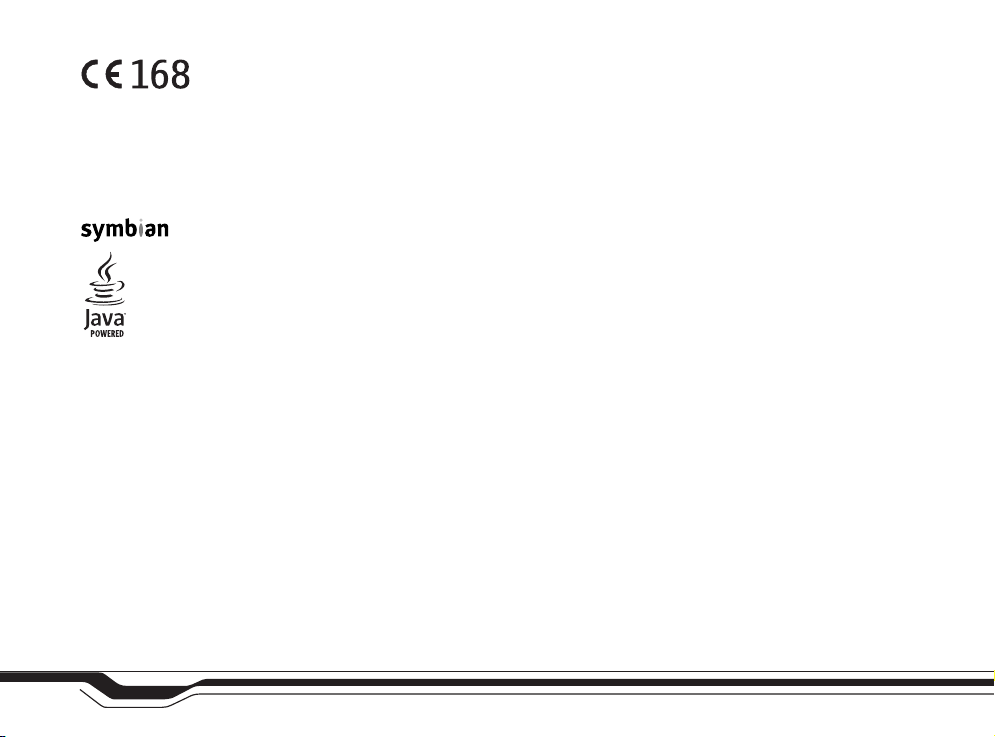
ERKLÆRING OM SAMSVAR Vi, NOKIA CORPORATION, erklærer under vårt eneansvar at produktet RH-29 er i samsvar
med bestemmelsene i følgende rådsdirektiv (Council Directive): 1999/5/EC. En kopi av samsvarserklæringen er tilgjengelig fra
http://www.nokia.com/phones/declaration_of_conformity/
Copyright © 2004 Nokia. Alle rettigheter forbeholdt.
Kopiering, overføring, distribusjon eller lagring av deler av eller hele innholdet i dette dokumentet i enhver form, uten på forhånd å ha mottatt skriftlig tillatelse
fra Nokia, er forbudt.
Nokia, Nokia Connecting People, Nokia N-Gage og Nokia N-Gage QD er registrerte varemerker for Nokia Corporation. Andre produkt eller firmanavn som nevnes her,
kan være varemerker eller produktnavn for sine respektive eiere.
Nokia tune er et varemerke (lydmerke) som tilhører Nokia Corporation
This product includes software licensed from Symbian Ltd © 1998-2004. Symbian and Symbian OS are trademarks of Symbian Ltd.
Java™ and all Java-based marks are trademarks or registered trademarks of Sun Microsystems, Inc.
Bluetooth is a registered trademark of Bluetooth SIG, Inc.
Stac ®, LZS ®, ©1996, Stac, Inc., ©1994-1996 Microsoft Corporation. Includes one or more U.S. Patents: No. 4701745, 5016009, 5126739, 5146221, and 5414425.
Other patents pending.
Hi/fn ®, LZS ®,©1988-98, Hi/fn. Includes one or more U.S. Patents: No. 4701745, 5016009, 5126739, 5146221, and 5414425. Other patents pending.
Part of the software in this product is © Copyright ANT Ltd. 1998. All rights reserved.
m-Router Connectivity Components © 2000-2002 Intuwave Limited. All rights reserved. (www.intuwave.com)
US Patent No 5818437 and other pending patents. T9 text input software Copyright (C) 1997-2004. Tegic Communications, Inc. All rights reserved.
Nokia har en uttrykt målsetting om kontinuerlig utvikling. Vi forbeholder oss derfor retten til uten varsel å endre og forbedre alle produktene som er omtalt
i dette dokumentet.
Ikke under noen omstendigheter er Nokia ansvarlige for tap av data eller inntekter, eller spesifikke, vilkårlige, påførte eller indirekte skader uansett årsak.
Innholdet i dette dokumentet gjøres tilgjengelig "som det er". Bortsett fra der det er påkrevet etter gjeldende lover ytes ingen garantier av noe slag, verken direkte
eller underforstått, inkludert, men ikke begrenset til, de underforståtte garantiene for salgbarhet og egnethet til et bestemt formål, i forhold til nøyaktigheten av,
påliteligheten til eller innholdet i dette dokumentet. Nokia forbeholder seg retten til å revidere dette dokumentet eller trekke det tilbake, når som helst og
uten forvarsel.
Tilgjengeligheten av bestemte produkter kan variere fra område til område. Forhør deg hos nærmeste Nokia-forhandler.
Eksportkontroll
Denne enheten kan inneholde varer, teknologi eller programvare som er underlagt eksportlover og -forskrifter fra USA og andre land. Det er ulovlig å fravike slik lovgivning.
9311154
VERSJON 2 NO
Copyright © 2004 Nokia. All rights reserved.
Page 3
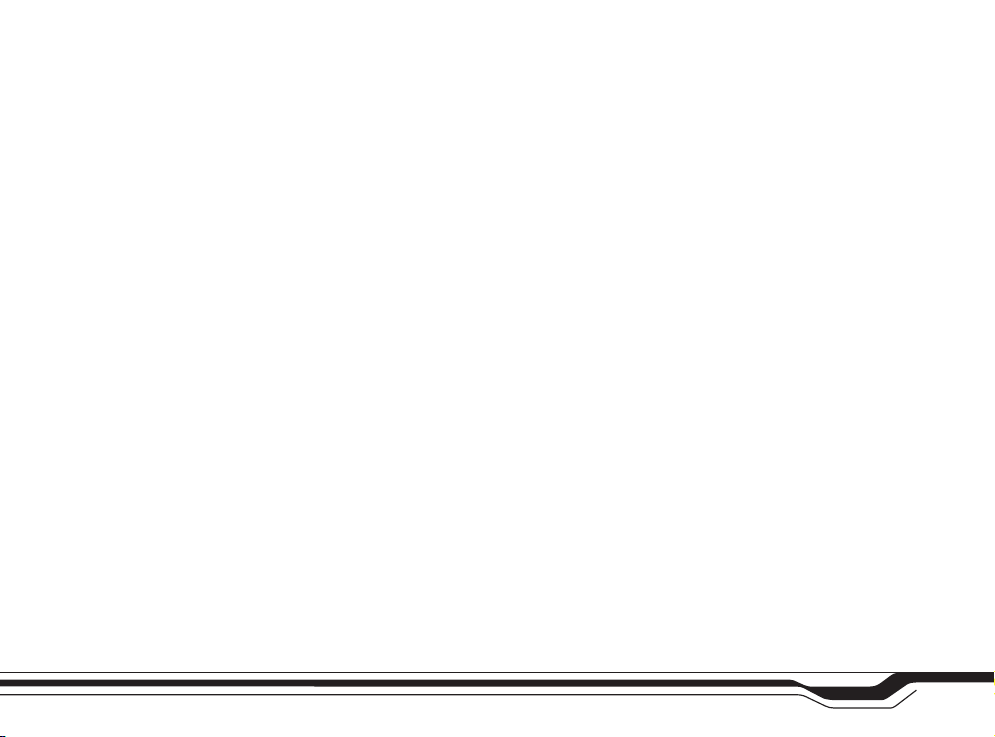
Innholdsfortegnelse
FOR DIN SIKKERHET................................. 7
Komme i gang..........................................10
Sette inn SIM-kortet og batteriet...................................10
Lade batteriet .......................................................................12
Slå på spillmobilen..............................................................12
Taster og deler......................................................................13
Om displayet .................................................................14
Tastelås ...........................................................................14
Sette inn et spill- eller minnekort ..................................14
Løse ut et minnekort ..........................................................15
Spille et spill..........................................................................16
Spare strøm når du spiller.........................................16
Starte et spill for flere spillere .................................16
Spillbehandling – Behandle spilldata ............................16
Sikkerhetskopiere og gjenopprette spilldata........17
Startprogram for N-Gage Arena .....................................17
Før du bruker startprogrammet
for N-Gage Arena ........................................................18
Koble til N-Gage Arena..............................................18
Registrering og pålogging .........................................19
Oppdatere startprogrammet for N-Gage Arena..19
Hjelp........................................................................................19
Tips for effektiv bruk...........................................................20
Copyright © 2004 Nokia. All rights reserved.
Spillmobilen............................................. 21
Tilpasse spillmobilen...........................................................21
Snarveier i ventemodus .....................................................22
Viktige indikatorer i ventemodus.................................... 22
Minnebehandling ................................................................23
Vise minneforbruk ....................................................... 23
Frigjøre minne ..............................................................24
Minnekortverktøy................................................................24
Formatere et minnekort.............................................25
Informasjon om sikkerhetskopiering
og gjenoppretting........................................................25
Låse minnekortet .........................................................25
Volumkontroll.......................................................................26
Telefon .....................................................27
Ringe....................................................................................... 27
Ringe et telefonnummer med hurtigvalg .............28
Foreta en konferansesamtale
(nettverkstjeneste) ...................................................... 28
Svare på eller avvise et anrop..........................................29
Samtale venter (nettverkstjeneste) ........................29
Valg under en samtale ...............................................29
Viderekoble anrop (nettverkstjeneste)...................30
3
Page 4
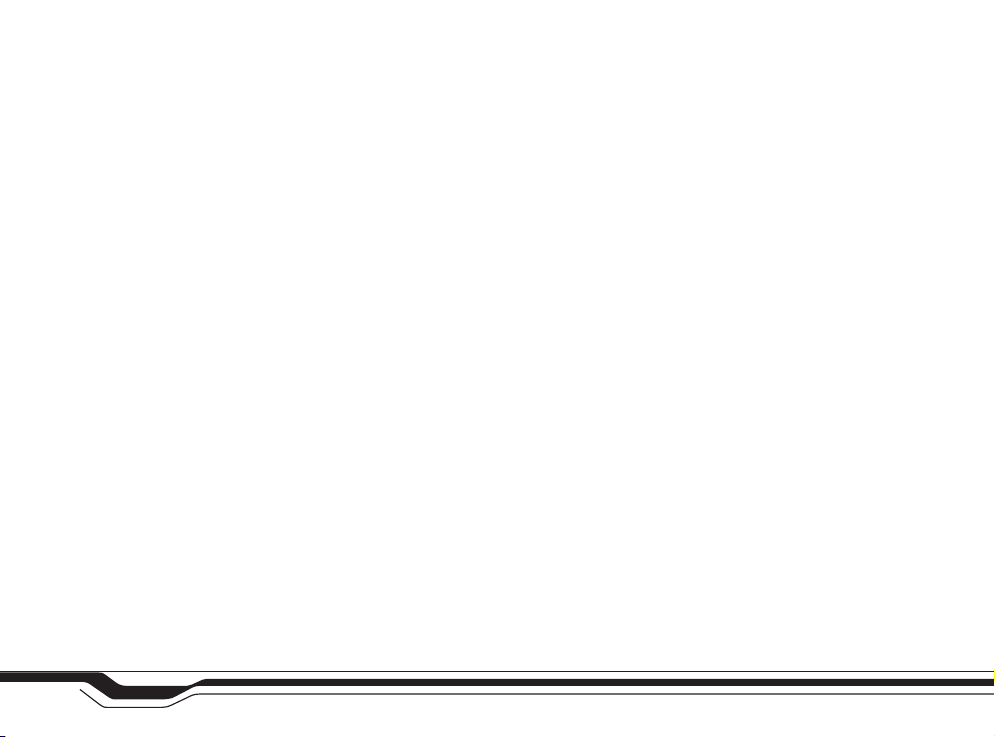
Logg - anropslogg og generell logg ...............................30
Anropslogg.....................................................................31
Samtalevarighet...........................................................31
Samtalekostnader (nettverkstjeneste) ...................31
GPRS-teller....................................................................32
Vise den generelle loggen .........................................32
Logginnstillinger ..........................................................33
SIM-katalog og andre SIM-tjenester.............................34
Innstillinger ..............................................35
Endre innstillinger...............................................................35
Enhetsinnstillinger ..............................................................35
Generell ..........................................................................35
Ventemodus...................................................................36
Display ............................................................................36
Anropsinnstillinger..............................................................36
Tilkoblingsinnstillinger.......................................................37
Om datatilkoblinger og tilgangspunkter...............37
Opprette et tilgangspunkt.........................................39
Tilgangspunkter............................................................39
GPRS................................................................................42
Dataanrop ......................................................................42
Dato og tid ............................................................................42
Sikkerhet ................................................................................43
Enhet og SIM ................................................................43
Sertifikatbehandling ...................................................45
Anropssperring (nettverkstjeneste) ................................46
Nettverk.................................................................................47
Ekstrautstyrinnstillinger.................................................... 47
Kontakter (Telefonbok)...........................48
Lagre navn og numre
- opprette og redigere kontaktkort................................ 48
Kopiere kontakter mellom SIM-kortet
og enhetsminnet ................................................................. 49
Legge til en ringetone for et kontaktkort
eller en kontaktgruppe ...................................................... 49
Taleoppringing .....................................................................50
Legge et talesignal til et telefonnummer............. 50
Ringe opp ved å uttale et talesignal...................... 50
Opprette kontaktgrupper .................................................. 51
Fjerne medlemmer fra en gruppe ........................... 51
Bildebehandling .......................................52
Bilder - vise bilder............................................................... 52
Skjermbilde ........................................................................... 52
Endre innstillinger for Skjermbilde......................... 53
Videospiller ........................................................................... 53
Motta et videoklipp i en melding ........................... 54
Meldinger.................................................55
Skrive tekst ........................................................................... 56
Tradisjonell skriving .................................................... 56
Logisk skriving - Ordliste........................................... 57
Kopiere tekst til utklippstavlen ............................... 58
4
Copyright © 2004 Nokia. All rights reserved.
Page 5
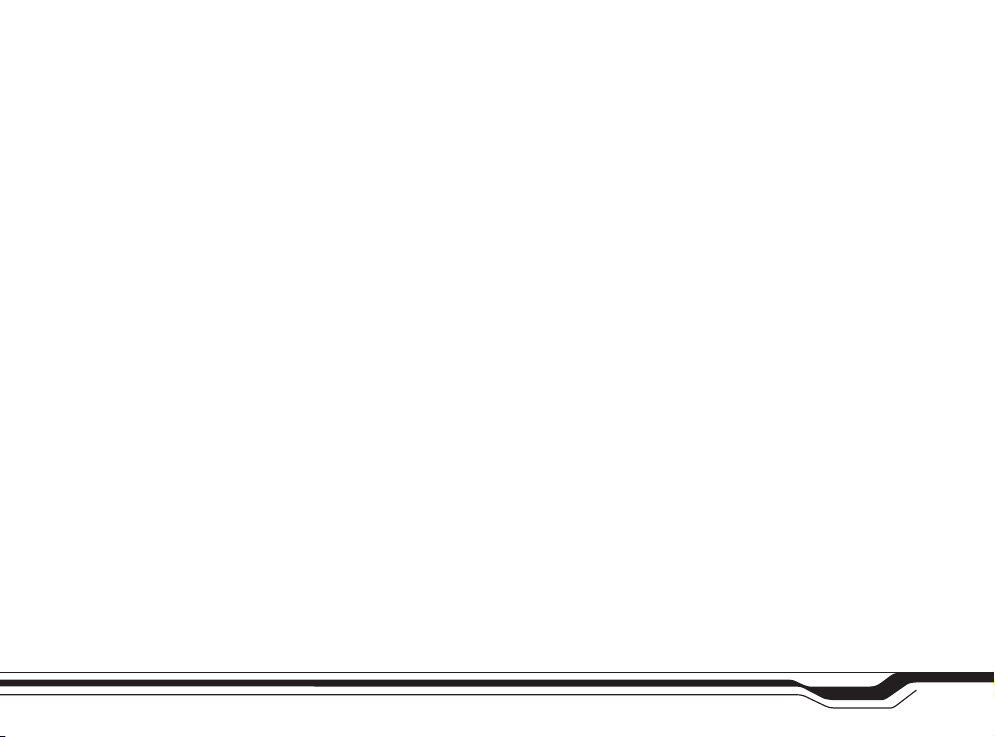
Skrive og sende meldinger ................................................59
Nødvendige innstillinger for
multimediemeldinger..................................................61
Nødvendige innstillinger for e-postmeldinger ....61
Innboks - motta meldinger...............................................62
Motta multimedieobjekter ........................................62
Motta logoer, toner, visittkort,
kalenderoppføringer og innstillinger......................62
Motta tjenestemeldinger...........................................63
Mine mapper .......................................................................63
Postkasse................................................................................64
Åpne postkassen...........................................................64
Hente e-postmeldinger fra postkassen..................64
Slette e-postmeldinger ..............................................65
Koble fra postkassen...................................................66
Utboks - meldinger som venter på å bli sendt............66
Vise meldinger på et SIM-kort.........................................67
CBS (nettverkstjeneste)......................................................67
Redigerer for Tjenestekommando ..................................67
Meldingsinnstillinger..........................................................68
Innstillinger for tekstmeldinger ...............................68
Innstillinger for multimediemeldinger...................69
Innstillinger for e-post ...............................................70
Innstillinger for tjenestemeldinger .........................72
Innstillinger for CBS (nettverkstjeneste)...............72
Innstillinger for Andre-mappen...............................73
Profiler .....................................................74
Endre profilen.......................................................................74
Tilpasse profiler.................................................................... 75
Kalender og Gjøremål............................. 77
Opprette kalenderoppføringer .........................................77
Kalendervisninger................................................................78
Gjøremål - oppgaveliste....................................................78
Tilbehør ....................................................80
Kalkulator ..............................................................................80
Redigering .............................................................................80
Omregning - konvertere mål............................................ 81
Angi en basisvaluta og vekslingskurser.................82
Notater................................................................................... 82
Klokke .....................................................................................83
Angi en alarm ............................................................... 83
Opptaker ................................................................................83
Gå til .......................................................................................84
Legge til snarveier .......................................................84
Internett...................................................85
Grunnleggende trinn for tilgang til Internett .............85
Motta innstillinger i en tekstmelding....................85
Angi innstillingene manuelt ..................................... 85
Bokmerker-visningen ......................................................... 86
Opprette en tilkobling........................................................ 86
Tilkoblingssikkerhet.....................................................87
Copyright © 2004 Nokia. All rights reserved.
5
Page 6
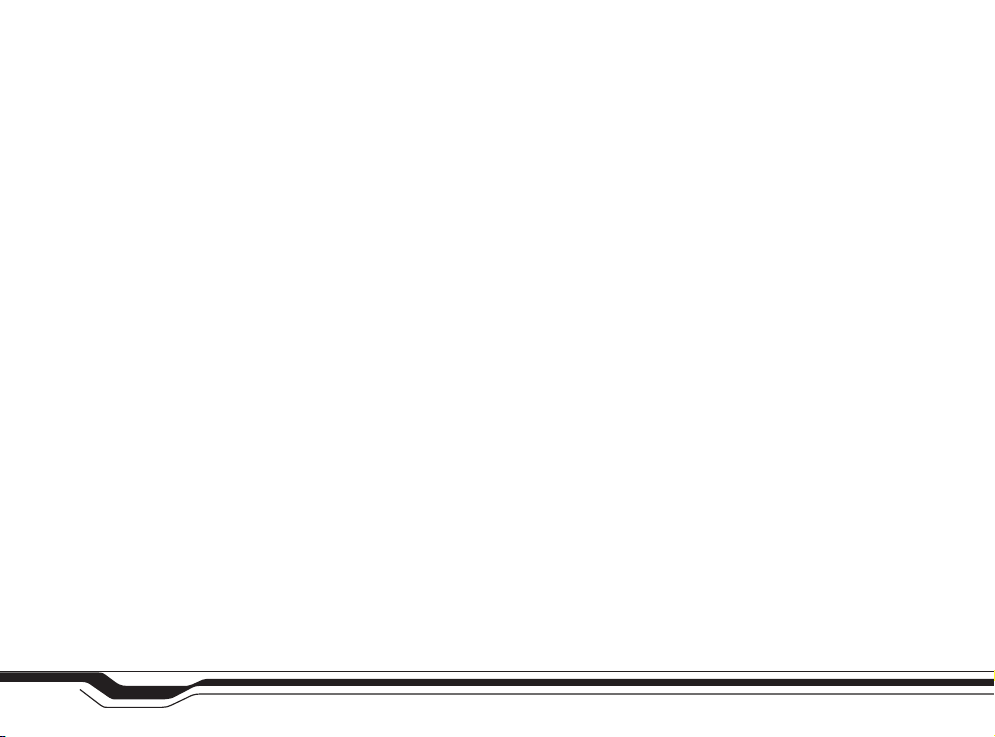
Bla............................................................................................87
Avslutte en tilkobling.........................................................88
Tømme hurtigbufferen ...............................................88
Innstillinger for Internett..................................................88
Programmer og Programbehandling......89
Merknader til installering av programmer
og programvare....................................................................89
Programmer (Java™) ..........................................................90
Installere et program..................................................90
Hovedvisningen for Programmer.............................90
Programinnstillinger ...................................................91
Programbehandling - installere og fjerne
programvare..........................................................................91
Installere programvare...............................................91
Fjerne programvare .....................................................92
Tilkobling..................................................93
Bluetooth-tilkobling........................................................... 93
Bluetooth-innstillinger .............................................. 93
Sende data via Bluetooth.......................................... 94
Koble sammen enheter ..............................................95
Motta data via Bluetooth ......................................... 96
Slå av Bluetooth .......................................................... 96
Koble til en datamaskin via Bluetooth.......................... 96
Bruke CD-ROM-platen............................................... 96
Batteriinformasjon ..................................97
Lading og utlading.............................................................. 97
STELL OG VEDLIKEHOLD ........................97
YTTERLIGERE
SIKKERHETSINFORMASJON...................98
Stikkordregister.................................... 102
6
Copyright © 2004 Nokia. All rights reserved.
Page 7
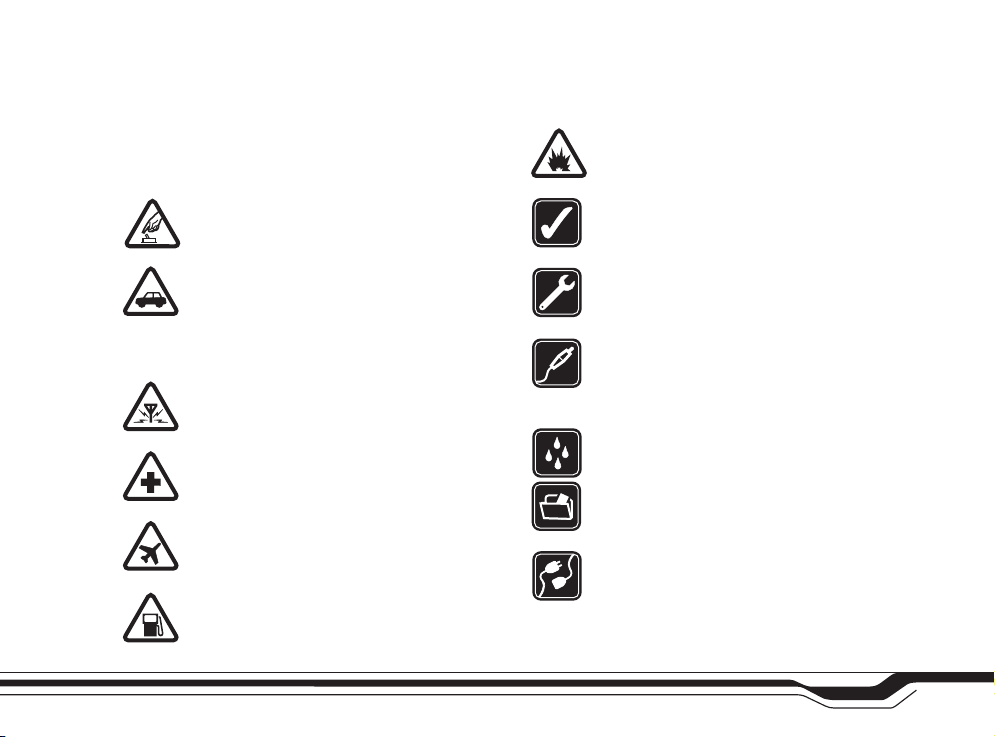
FOR DIN SIKKERHET
Les disse enkle retningslinjene. Det kan være farlig eller
ulovlig ikke å følge dem. Les den fullstendige
brukerhåndboken hvis du vil ha mer informasjon.
SLÅ PÅ TRYGT Ikke slå på enheten hvis det er
ulovlig å bruke mobiltelefon, eller hvis det kan
føre til forstyrrelser eller fare.
TRAFIKKSIKKERHETEN KOMMER FØRST
Overhold alle lokale lovbestemmelser. Ha alltid
hendene frie til å styre bilen når du kjører.
Trafikksikkerheten bør alltid komme først når
du kjører.
FORSTYRRELSER Alle trådløse enheter kan fra
tid til annen utsettes for forstyrrelser som kan
påvirke ytelsen.
SLÅ AV PÅ SYKEHUS Følg gjeldende
restriksjoner. Slå av enheten i nærheten av
medisinsk utstyr.
SLÅ AV I FLY Følg gjeldende restriksjoner.
Trådløse enheter kan forårsake forstyrrelser i
fly.
SLÅ AV NÅR DU FYLLER DRIVSTOFF Ikke
bruk enheten på bensinstasjoner. Ikke bruk
telefonen nær brennstoff eller kjemikalier.
Copyright © 2004 Nokia. All rights reserved.
SLÅ AV NÆR SPRENGNINGER Følg
gjeldende restriksjoner. Ikke bruk enheten når
sprengningsarbeid pågår.
FORNUFTIG BRUK Brukes bare på vanlig måte
som forklart i produktdokumentasjonen.
Antennen må ikke berøres unødvendig.
KVALIFISERT SERVICE Bare kvalifisert
personale kan installere eller reparere dette
produktet.
EKSTRAUTSTYR OG BATTERIER Bruk bare
godkjent ekstrautstyr og godkjente batterier.
Ikke koble sammen produkter som ikke er
kompatible.
VANNTOLERANSE Enheten tåler ikke vann.
Oppbevar den på et tørt sted.
SIKKERHETSKOPIER Husk å ta
sikkerhetskopier eller en utskrift av all viktig
informasjon.
KOBLE TIL ANDRE ENHETER Når du kobler til
andre enheter, må du lese brukerhåndboken for
disse for å få mer detaljert
sikkerhetsinformasjon. Ikke koble sammen
produkter som ikke er kompatible.
7
Page 8
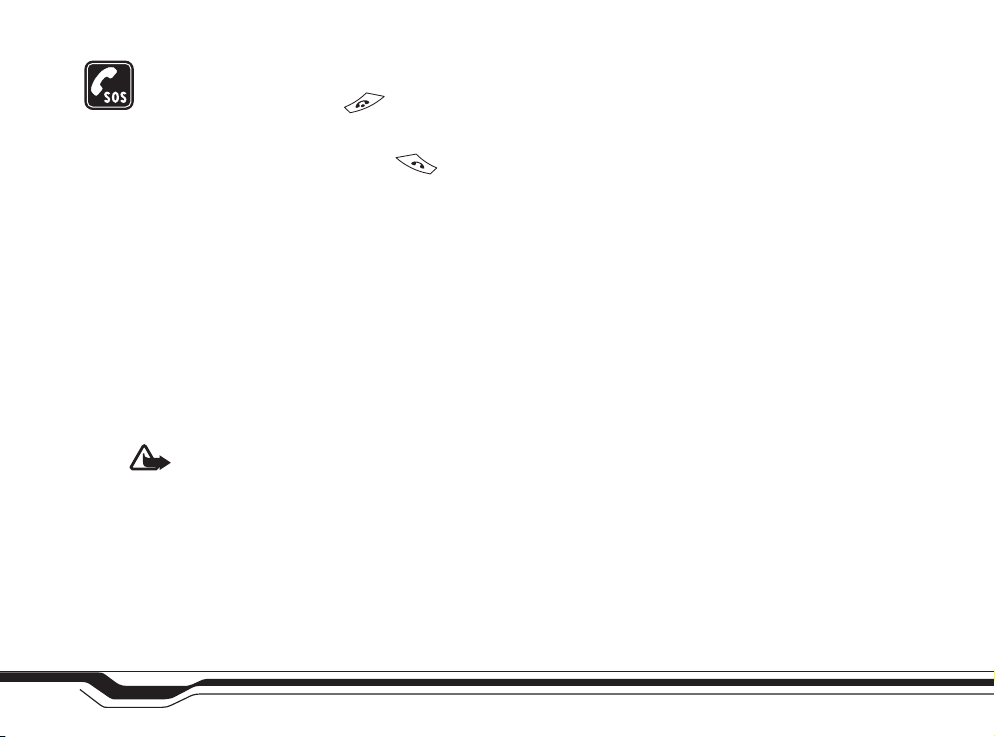
NØDSAMTALER Kontroller at telefonen er
slått på og at du befinner deg innenfor
dekningsområdet. Trykk på så mange
ganger som nødvendig for å tømme displayet
og gå tilbake til startskjermbildet. Tast inn
nødnummeret, og trykk deretter på .
Oppgi hvor du befinner deg. Ikke avbryt
samtalen før du får beskjed om å gjøre det.
OM ENHETEN
Den trådløse enheten som er beskrevet i denne håndboken,
er godkjent for bruk i nettverkene EGSM 900 og GSM 1800.
Ta kontakt med tjenesteleverandøren hvis du vil ha mer
informasjon om nettverk.
Når du bruker funksjonene i denne enheten, må du
overholde alle lover og respektere andres personvern og
lovmessige rettigheter.
Advarsel: Enheten må være slått på når du
skal bruke andre funksjoner enn
alarmklokken. Ikke slå på enheten når bruk
av trådløse enheter kan forårsake
forstyrrelser eller fare.
Nettverkstjenester
Du trenger en tjeneste fra en leverandør av trådløse
tjenester for å kunne bruke telefonen. Mange av
funksjonene i denne enheten er avhengige av funksjoner i
det trådløse nettverket for å kunne fungere. Det kan hende
at disse nettverkstjenestene ikke er tilgjengelige i alle
nettverk, eller at du må inngå bestemte avtaler med
tjenesteleverandøren før du kan bruke nettverkstjenester.
Det kan hende at tjenesteleverandøren må gi deg flere
instruksjoner om bruken, samt forklare hvilke priser som
gjelder. Enkelte nettverk kan ha begrensninger som
påvirker hvordan du kan bruke nettverkstjenester. Det kan
for eksempel være at enkelte nettverk ikke støtter alle
språkspesifikke tegn og tjenester.
Tjenesteleverandøren kan ha angitt at enkelte funksjoner
skal være deaktivert eller ikke aktivert i enheten. I så fall
vises de ikke på menyen til enheten. Ta kontakt med
tjenesteleverandøren hvis du vil ha mer informasjon.
8
Copyright © 2004 Nokia. All rights reserved.
Page 9
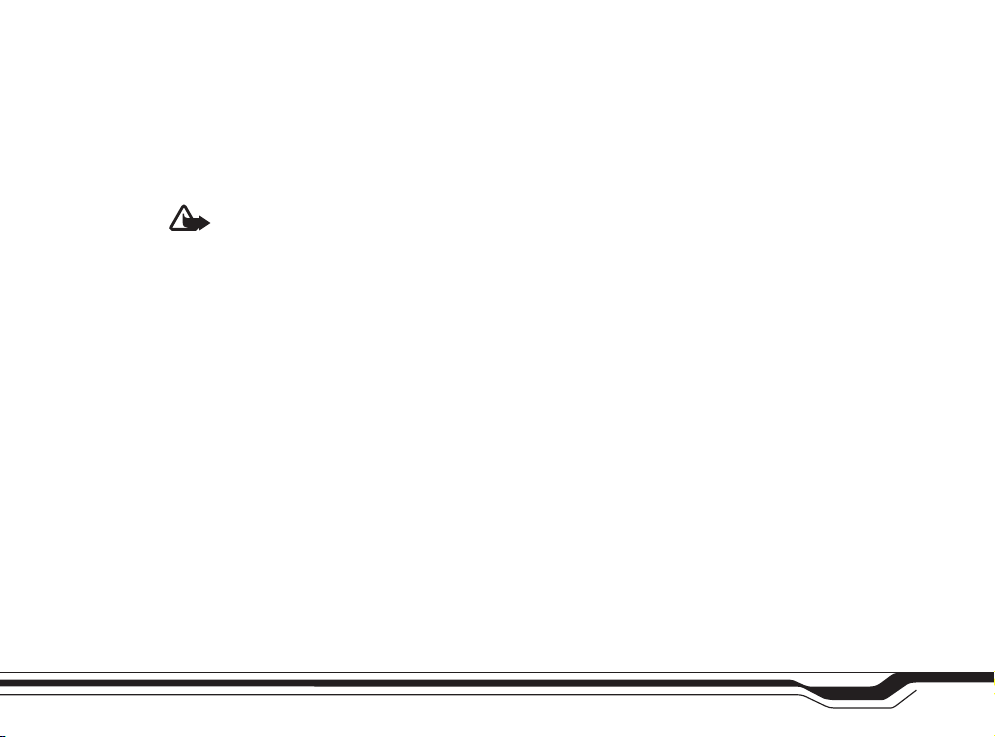
Ekstrautstyr, batterier og
ladere
Kontroller modellnummeret til laderen før den brukes med
denne enheten. Denne enheten er beregnet for bruk med
strømforsyning fra ACP-12 og LCH-12.
Advarsel: Bruk bare batterier,
batteriladere og ekstrautstyr som er
godkjent av Nokia for bruk sammen med
denne modellen. Bruk av andre typer kan
oppheve all godkjenning og garanti, og kan være
farlig.
Kontakt forhandleren hvis du vil ha mer informasjon om
hva som er tilgjengelig av godkjent ekstrautstyr. Når du
kobler fra strømkabelen på ekstrautstyr, bør du holde i og
trekke ut kontakten, og ikke dra i ledningen.
Enheten og ekstrautstyret kan inneholde små deler.
Oppbevar dem utilgjengelig for små barn.
Copyright © 2004 Nokia. All rights reserved.
9
Page 10
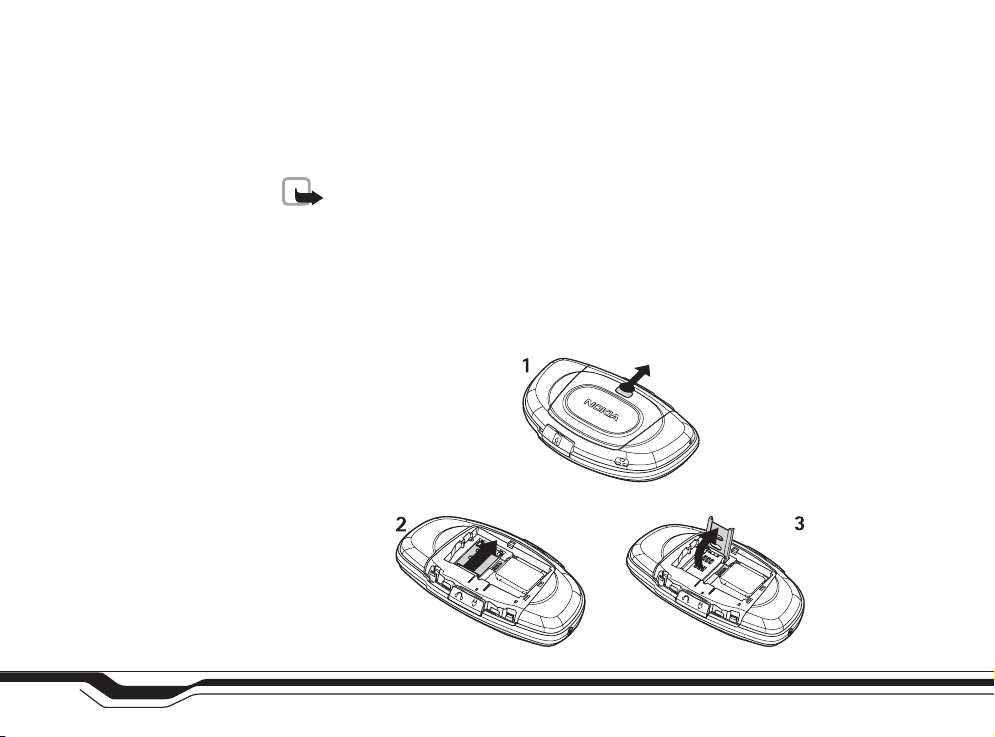
Komme i gang
Komme i gang
Sette inn SIM-kortet og batteriet
Merk: Slå alltid av strømmen og koble fra laderen og andre enheter før du fjerner
dekselet. Oppbevar og bruk alltid enheten med festede deksler.
Alle SIM-kort må oppbevares utilgjengelig for små barn. Hvis du vil ha informasjon om
tilgjengelighet og hvordan du bruker SIM-korttjenester, kan du ta kontakt med SIMkortleverandøren. Dette kan være tjenesteleverandøren, nettverksoperatøren eller andre
leverandører.
1 Med baksiden av spillmobilen mot deg trykker du ned utløsingsknappen (1) og skyver
dekslet i pilens retning.
2 Hvis du vil løse ut SIM-kortholderen, skyver du holderen i pilens retning (2) og åpner den (3).
10
Copyright © 2004 Nokia. All rights reserved.
Page 11
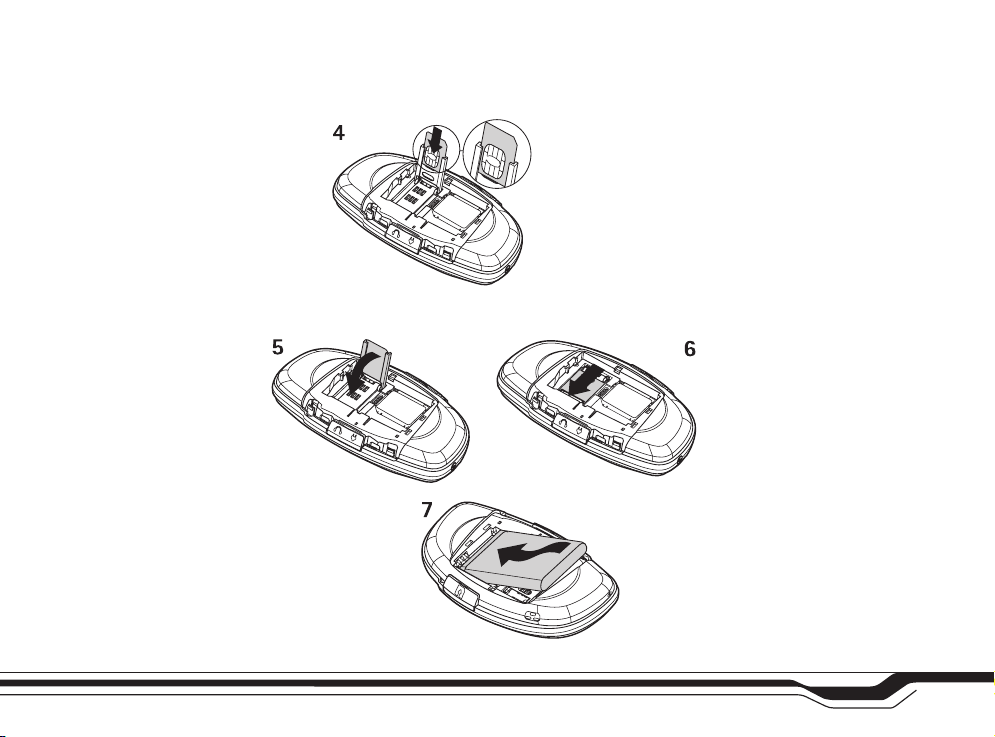
3 Sett inn SIM-kortet i holderen (4). Kontroller at det avskårne hjørnet på SIM-kortet
vender opp fra holderen, og at det gullfargede kontaktområdet på kortet vender
nedover mot kontaktene på enheten.
4 Lukk SIM-kortholderen (5), og lås den på plass (6).
5 Sett inn batteriet (7).
Komme i gang
6 Sett på dekslet igjen.
Copyright © 2004 Nokia. All rights reserved.
11
Page 12
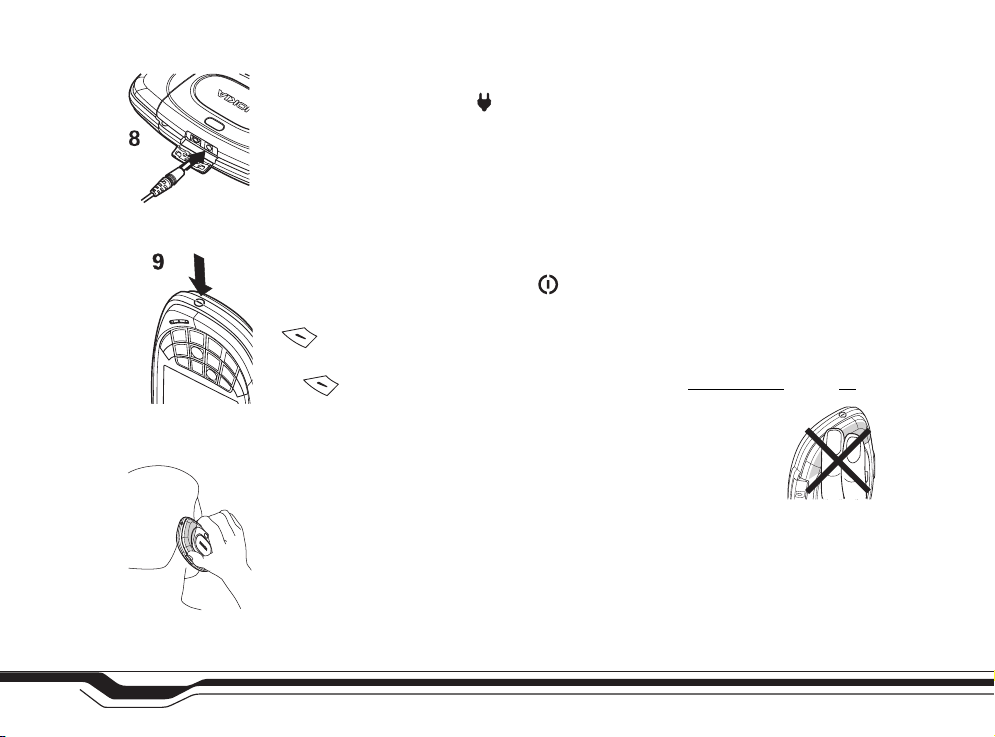
Komme i gang
Lade batteriet
1 Åpne dekslet merket med . Koble strømkabelen til spillmobilen (8).
2 Koble laderen til et strømuttak. Batteriindikatorlinjen begynner å rulle. Spillmobilen kan
brukes under lading. Hvis batteriet er helt utladet, kan det ta noen minutter før
ladeindikatoren vises.
3 Når batteriet er fulladet, slutter linjen å rulle. Koble laderen først fra spillmobilen og
deretter fra strømuttaket.
Slå på spillmobilen
• Trykk på og hold nede strømtasten (9).
Hvis du blir bedt om å oppgi en PIN-kode, taster du inn koden (vises som ****) og trykker på
OK. PIN-koden leveres vanligvis med SIM-kortet.
Hvis du blir bedt om å oppgi en låskode, taster du inn låskoden (vises som ****) og trykker
på OK. Fabrikkinnstillingen for låskoden er 12345. Se ‘
Enheten har en innebygd antenne. Merk: Som ved alle andre radiosendere,
må antennen ikke berøres unødvendig når enheten er slått på. Kontakt med
antennen påvirker samtalekvaliteten og kan føre til at enheten bruker mer
strøm enn det som ellers er nødvendig. Hvis du unngår å berøre
antenneområdet når du bruker enheten, optimaliserer du antenneytelsen
og levetiden til batteriet.
NORMAL POSISJON: Hold enheten med antennen opp og over skulderen.
Enhet og SIM’ på side 43.
12
Copyright © 2004 Nokia. All rights reserved.
Page 13
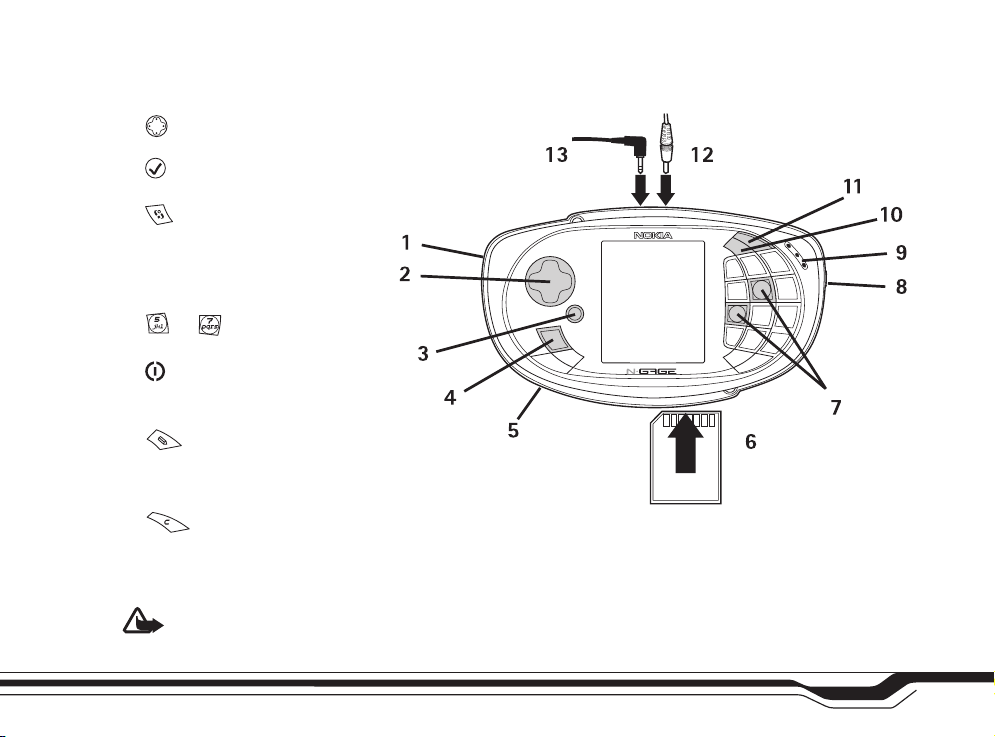
Taster og deler
1 Mikrofonen er plassert på siden.
2 Styretast for å spille spill og
flytte rundt.
3 OK-tasten velger, bekrefter
eller aktiverer.
4 Menytasten åpner
hovedmenyen.
5 Høyttaleren er plassert på
baksiden.
6 Spor for minne- eller spillkort.
7 og er de primære
spilltastene.
8 Strømtasten er plassert på
siden.
9 Øretelefon.
10 Redigeringstasten åpner en
liste over kommandoer når du
redigerer tekst, for eksempel
Kopier, Klipp ut og Lim inn.
11 Slettetast for å slette tekst
og elementer.
12 Laderkontakt.
13 Hodetelefonkontakt.
Advarsel: Når du bruker en hodetelefon, kan evnen til å høre lyder utenfor påvirkes.
Bruk ikke hodetelefonene der dette kan medføre en sikkerhetsfare.
Komme i gang
Copyright © 2004 Nokia. All rights reserved.
13
Page 14
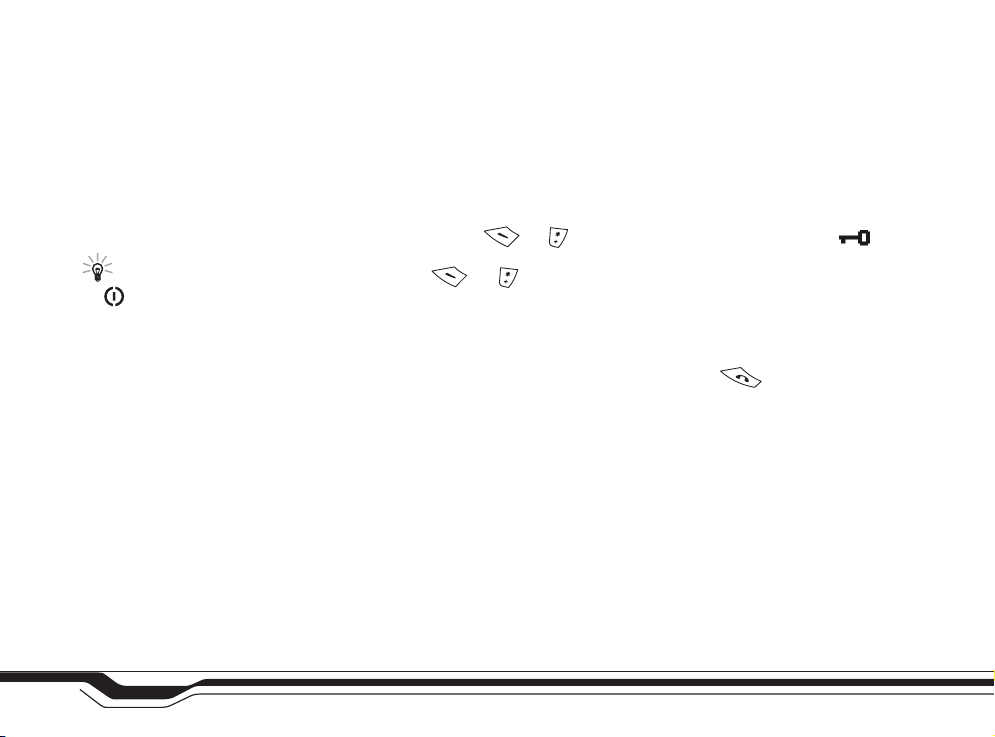
Om displayet
Et lite antall manglende, misfargede eller lyse punkter kan vises på displayet. Dette er
karakteristisk for denne typen display. Noen display kan inneholde piksler eller punkter som
forblir på eller av. Dette er normalt, og ikke en feil.
Komme i gang
Tips! Trykk én gang
på , velg Lås tastatur,
og trykk på OK.
14
Tastelås
Bruk tastelåsen for å hindre at du trykker utilsiktet på tastene.
• Låse: Trykk på og hold nede og i ventemodus. Når tastene er låst, vises
på displayet.
• Låse opp: Trykk på og .
Hvis du har angitt at spill kan starte automatisk, og du setter inn et spillkort i spillmobilen,
oppheves tastelåsen automatisk.
Når tastelåsen er på, kan det hende at du likevel kan ringe det offisielle nødnummeret som
er programmert inn i enheten. Tast inn nødnummeret, og trykk på .
Sette inn et spill- eller minnekort
Alle spill- og minnekort må oppbevares utilgjengelig for barn.
Bruk bare kompatible multimediekort (MMC) med denne enheten. Andre minnekort, for
eksempel Secure Digital-kort (SD), passer ikke multimediekortsportet og er ikke kompatible
med denne enheten. Bruk av et inkompatibelt minnekort kan skade minnekortet og
enheten, og data som er lagret på det inkompatible kortet, kan bli ødelagt.
Du kan kjøpe en rekke ulike N-Gage-spill til spillmobilen. Hvert N-Gage-spill leveres på et
eget skrivebeskyttet spillkort (MMC). Spilldataene, for eksempel poengsummer, lagres i
spillmobilens minne, ikke på N-Gage-spillkortet. Hvis du ønsker en oversikt over de ulike
spillene, kan du kontakte en spilleverandør som er godkjent av Nokia eller besøke
www.n-gage.com.
Copyright © 2004 Nokia. All rights reserved.
Page 15
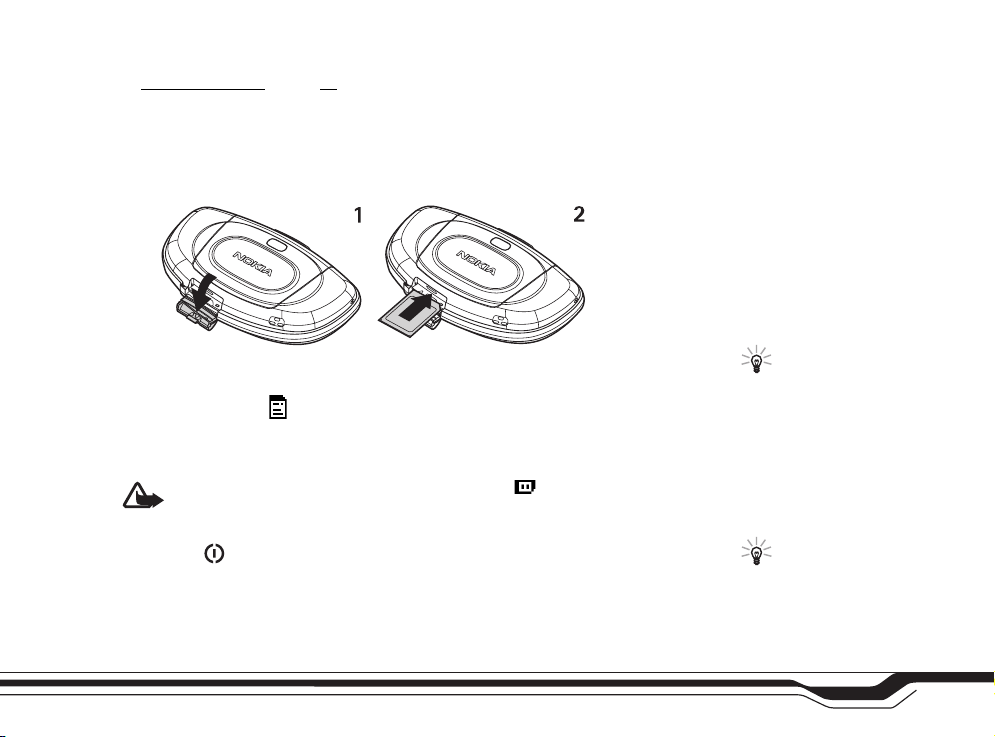
Du kan kjøpe kompatible flash-minnekort (MMC) for å få ekstra lagringsplass.
Se ‘
Minnekortverktøy’ på side 24.
1 Åpne kortsporet (1).
2 Sett inn et spill- eller minnekort (2). Vær oppmerksom på at et spill- eller minnekort
lukker alle programmer som er åpne i enheten.
3 Lukk kortsporet.
Komme i gang
Hvis du setter inn et spillkort, starter spillet automatisk. I tillegg legges spillikonet
automatisk til som det siste elementet på hovedmenyen. Informasjon som er lagret på et
minnekort, angis med i forskjellige programmer.
Løse ut et minnekort
Viktig: Ikke fjern kortet midt under en operasjon når blinker i øvre høyre hjørne
av displayet. Hvis du fjerner kortet midt under en operasjon, kan dette skade både
minnekortet og enheten, og data som er lagret på kortet, kan blir ødelagt.
1 Trykk på , og velg Fjern minnekort (tilgjengelig bare hvis et minnekort er satt inn).
2 Vent til teksten Minnekortet kan fjernes vises før du fjerner kortet.
Copyright © 2004 Nokia. All rights reserved.
Tips! Hvis du ikke vil
at spillet skal starte
automatisk når du setter
inn et spillkort, går du til
Verktøy→ Innstillinger→
Enhet→ Generell, og sett
Autom. spillstart til Av.
Tips! Besøk
www.n-gage.com hvis du
vil ha mer informasjon om
tilgjengelige spill og få
spilltjenesteinnstillinger.
15
Page 16
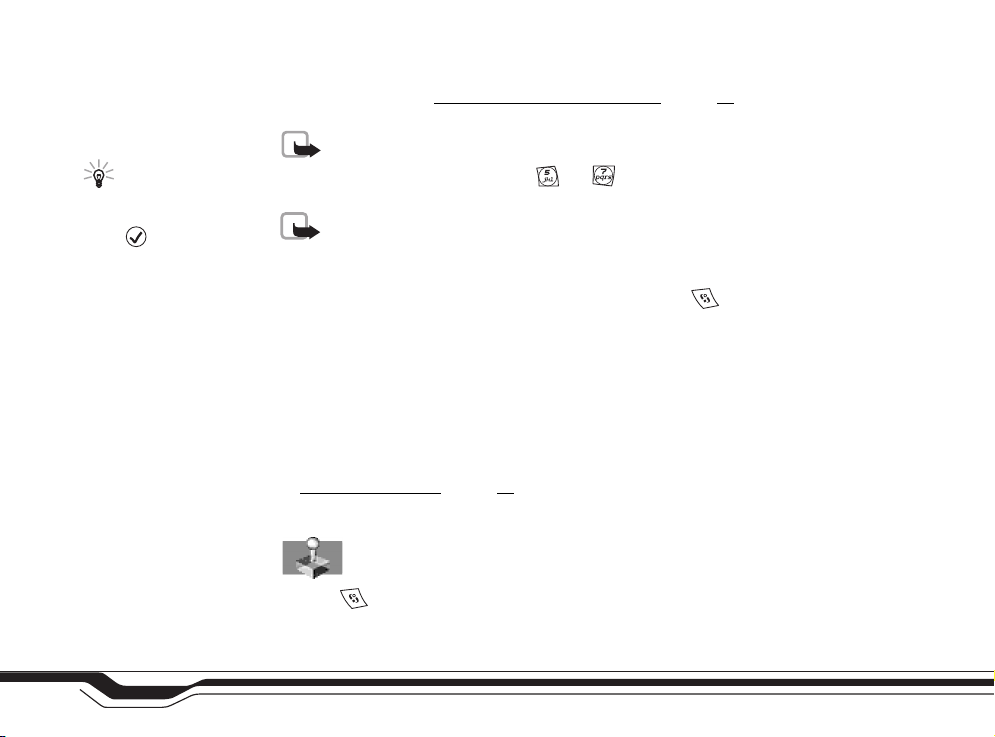
Komme i gang
Tips! Hvis du vil
starte et spill når et
spillkort er satt inn, trykker
du på i ventemodus.
Spille et spill
Sett inn et spillkort, se ‘Sette inn et spill- eller minnekort’ på side 14. Spillet starter
automatisk, noe som også låser opp tastelåsen.
Merk: Avslutt et spill før du fjerner spillkortet fra spillmobilen.
Du kan bruke de primære spilltastene og til spillene. Andre taster kan brukes,
avhengig av spillet. Følg instruksjonene som følger med spillet.
Merk: Når du spiller, bruker du strøm, noe som reduserer spillmobilens driftstid.
Spare strøm når du spiller
• Hvis du vil redusere lysstyrken for displayet, trykker du på og går til Verktøy→
Innst.→ Enhet→ Display→ Lysstyrke. Velg Valg→ Endre.
• Bruk hodetelefonen til å lytte til spilltonene når du spiller.
• Slå av Bluetooth når du ikke bruker funksjonen.
Starte et spill for flere spillere
Du kan spille noen spill med to eller flere spillere som har det samme spillet på en
kompatibel enhet. Spillingen foregår via en Bluetooth-tilkobling. Før du starter et spill for
flere spillere, bør du forvisse deg om at Bluetooth-innstillingene til enhetene er kompatible.
Se ‘
Bluetooth-tilkobling’ på side 93. Hvis du vil ha informasjon om hvordan du starter
spillet, ulike nivåer, tilleggsfunksjoner osv., kan du se instruksjonene som følger med spillet.
Spillbehandling – Behandle spilldata
Trykk på og velg Verktøy→ Spillbeh. for å vise og administrere spillrelaterte filer. Du
kan slette filer som du ikke lenger trenger, for å frigjøre minne og sikkerhetskopiere og
gjenopprette filer til og fra et minnekort.
16
Copyright © 2004 Nokia. All rights reserved.
Page 17

• Hvis du vil vise detaljer for en spilldatafil, for eksempel filtype og størrelse, blar du til
ønsket fil og velger Valg→ Fildetaljer eller trykker på og for å bla gjennom
detaljene.
• Hvis du vil slette en fil, blar du til filen og velger Valg→ Slett.
• Hvis du vil endre utseendet på Spillbehandling og velge hvordan filene grupperes og
sorteres, trykker du på Valg→ Innstillinger.
Sikkerhetskopiere og gjenopprette spilldata
• Hvis du vil sikkerhetskopiere spilldata fra spillmobilens minne til et minnekort, blar du
til filen du vil sikkerhetskopiere og velger Valg→ Sikkerhetskopier.
• Hvis du vil gjenopprette spilldata fra minnekortet til spillmobilens minne, velger du
Valg→ Gjenoppr. fra kort. Bla til filen du vil gjenopprette, og velg Valg→
Gjenopprett.
Tips! Du kan sikkerhetskopiere spillfiler, for eksempel poengsummer, til et minnekort
og deretter bruke gjenopprettingsfunksjonen for å kopiere filene til en annen
kompatibel enhet.
Opphavsrettbeskyttelse kan forhindre at bilder, ringetoner og annet innhold blir kopiert,
endret, overført eller videresendt.
Beskyttede filer er merket som Ikke flyttbar i fildetaljene og kan ikke brukes på andre
enheter. Filer som er merket med Flyttbar kan brukes på andre kompatible enheter.
Valg i hovedvisningen for
spillbehandling:
Fildetaljer, Slett,
Sikkerhetskopier,
Gjenoppr. fra kort, Merk/
fjern merking,
Innstillinger, Hjelp og
Avslutt.
Filtyper spill:
Spilldata - Filer som
kreves for å spille et spill,
for eksempel spillyder.
Spillutvidelser - Valgfrie
spillfiler, for eksempel
ekstra nivåer.
Brukerdata - Filer som
lagres under spilling, for
eksempel poengsummer
og kontrollpunkter du har
nådd.
Komme i gang
Startprogram for N-Gage Arena
Startprogrammet for N-Gage Arena er et program som gir deg tilgang til området N-Gage
Arena direkte fra spillmobilen din. Medlemmer av N-Gage Arena-samfunnet kan
kommunisere med hverandre, laste ned eksklusivt innhold, få tilgang til globale
rangeringer, delta i turneringer, lese spill- og samfunnsnyheter og mye mer.
Copyright © 2004 Nokia. All rights reserved.
Tips! Hvis du vil ha
mer informasjon om
N-Gage Arena, inkludert
spill, aktiviteter og
kundestøtte, går du til
http://arena.n-gage.com.
17
Page 18
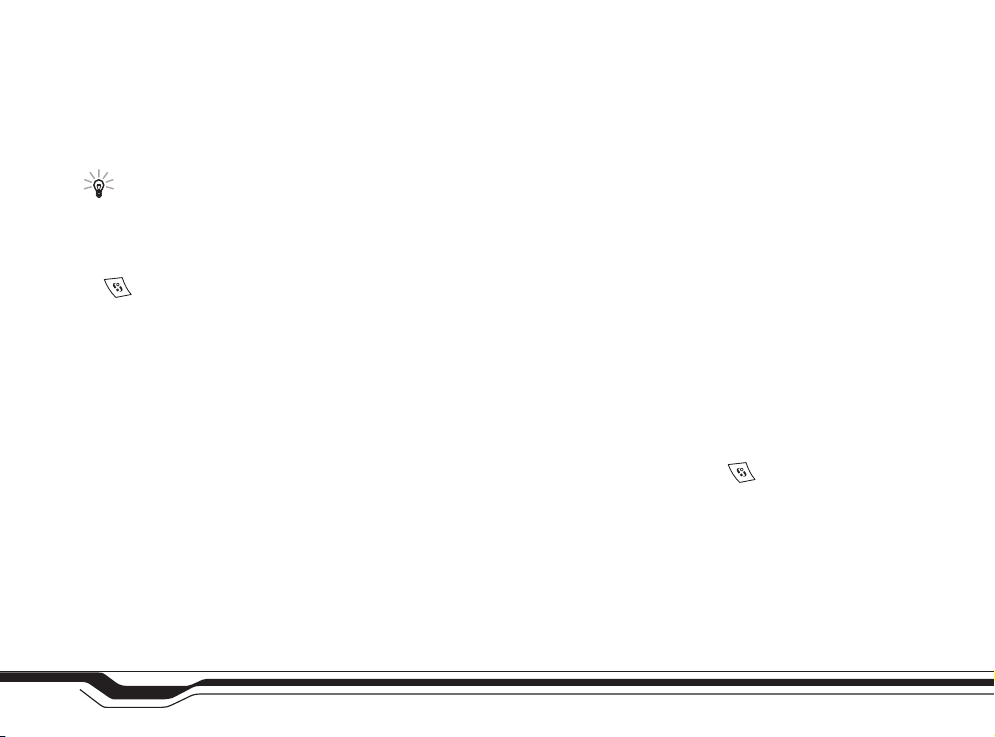
Komme i gang
Tips! Hvis du vil
kontrollere
tilgangspunkter eller angi
innstillinger for et
tilgangspunkt, trykker du
på og velger
Verktøy→ Innstillinger→
Tilkobling→
Tilgangspunkter.
Før du bruker startprogrammet for N-Gage Arena
For å kunne bruke startprogrammet for N-Gage Arena må du abonnere på en GPRStjeneste. Kontakt nettverksoperatøren eller tjenesteleverandøren for informasjon om
abonnement og tilgjengelighet for GPRS. Legg merke til at GPRS-tilkoblinger og overføringer kan bli belastet med egne avgifter.
Et Internett-tilgangspunkt (IAP) må også være angitt i spillmobilen. Du kan motta
innstillinger for Internett-tilgangspunkt i en spesiell tekstmelding fra nettverksoperatøren
eller tjenesteleverandøren, eller du kan taste inn innstillingene manuelt. Det kan også
hende at Internett-tilgangspunkter er forhåndsinnstilt i spillmobilen av
tjenesteleverandøren.
Du kan bestille tilgangspunktinnstillinger for Internett, WAP, MMS og e-post, ved å gå til
kundestøttedelen på Web-området for N-Gage på http://support.n-gage.com/.
Innstillingene sendes til din spillmobil som en tekstmelding. Følg instruksjonene i
meldingen for å lagre innstillingene. Koblinger til hvert enkelt lands Web-område for NGage finner du på http://www.n-gage.com/select.html.
Koble til N-Gage Arena
Det er tre metoder for å få tilgang til N-Gage Arena:
• Bruk startprogrammet for N-Gage Arena i spillmobilen. Trykk på , og velg N-Gage
Arena.
• Med en kompatibel PC. Gå til Web-området for N-Gage Arena på
http://arena.n-gage.com.
• Mens du spiller et N-Gage Arena-spill. Velg N-Gage Arena fra spillmenyen.
Startprogrammet for N-Gage Arena og Web-området gir deg tilgang til alle funksjoner og
aktiviteter som er tilgjengelig på N-Gage Arena. Menyene i spillene gir deg tilgang til
funksjoner og innhold spesielt for spillet du spiller.
18
Copyright © 2004 Nokia. All rights reserved.
Page 19
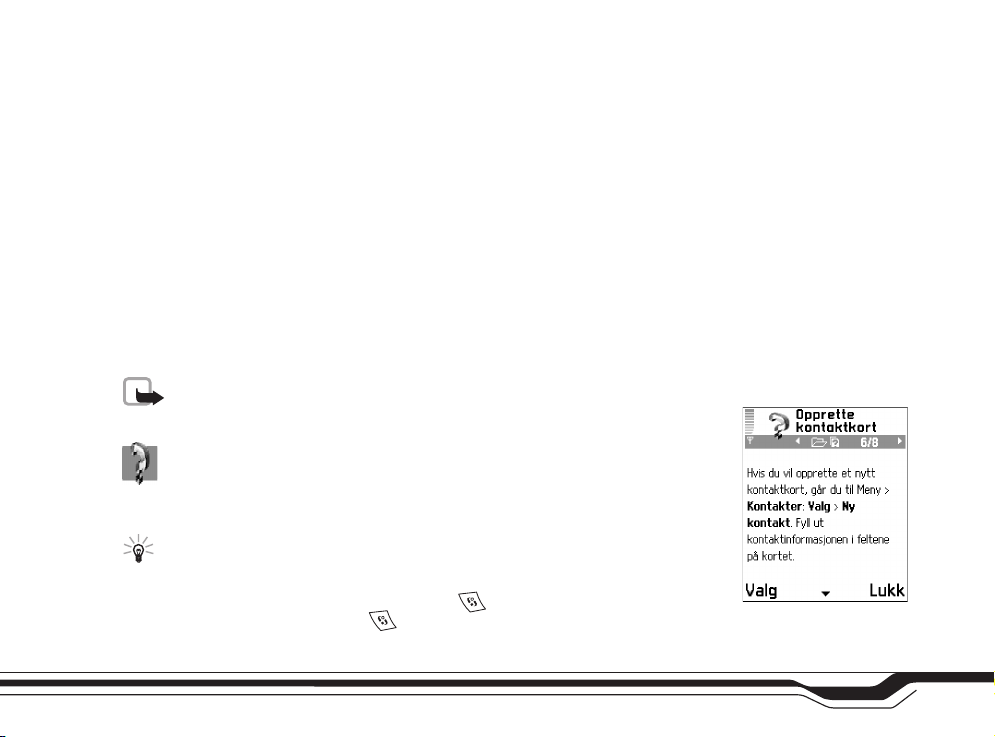
Registrering og pålogging
Du må registrere deg som medlem i N-Gage Arena-samfunnet for å kunne bruke
funksjonene og delta i aktivitetene på N-Gage Arena. Du kan registrere deg og opprette en
påloggingskonto enten via en PC på Web-området eller med spillmobilen ved hjelp av
startprogrammet for N-Gage Arena. Under registreringen vil du bli bedt om å velge et
brukernavn og et passord. Når du har registrert deg som medlem kan du logge på N-Gage
Arena med brukernavnet og passordet ditt.
Oppdatere startprogrammet for N-Gage Arena
Oppdateringer for startprogrammet for N-Gage Arena vil være tilgjengelig regelmessig.
Hver gang du kobler deg til N-Gage Arena med spillmobilen, kontrollerer programmet om
det er tilgjengelige oppdateringer. Hvis det finner en oppdatering, blir du spurt om du vil
laste den ned eller ikke. Noen av oppdateringene for startprogrammet for N-Gage Arena er
obligatoristke, mens andre er valgfrie.
Merk: Hvis du ikke godtar nedlastingen av en obligatorisk oppdatering, kan du ikke
lenger bruke startprogrammet for N-Gage Arena.
Hjelp
Spillmobilen har en hjelpefunksjon som du kan få tilgang til fra et hvilket som helst
program, ved å velge Valg→ Hjelp.
Eksempel: Hvis du vil vise instruksjoner for hvordan du oppretter et kontaktkort,
begynner du å opprette et kontaktkort og velger Valg→ Hjelp. Når du leser
instruksjonene, kan du bytte mellom Hjelp og programmet som er åpent i
bakgrunnen, ved å trykke på og holde nede . Du kan få tilgang til det samme
hjelpeemnet når du trykker på og går til Tilbehør→ Hjelp→ Kontakter→
Opprette kontaktkort.
Komme i gang
Fig. 1 Hjelp i enheten.
Copyright © 2004 Nokia. All rights reserved.
19
Page 20
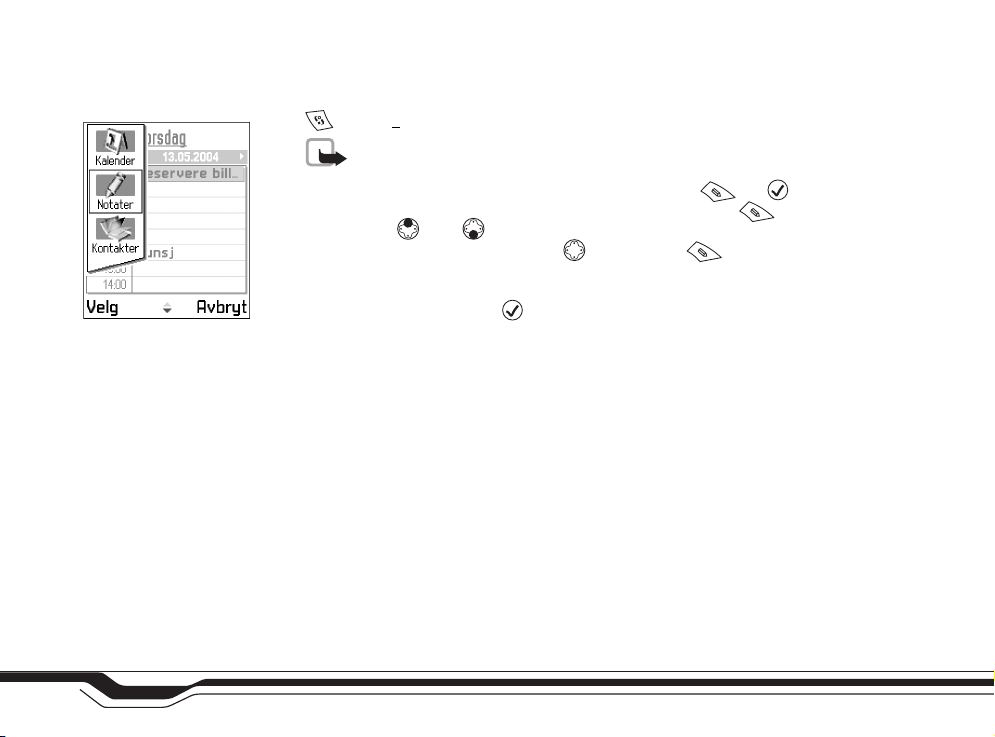
Komme i gang
Fig. 2 Veksle mellom
programmer.
Tips for effektiv bruk
• Hvis du vil bytte mellom programmer som er åpne, trykker du på og holder nede
. Se Fig. 2
• Hvis du vil merke et element, blar du til det og trykker på og samtidig.
• Hvis du vil merke flere elementer, trykker du på og holder nede samtidig som
du trykker på eller . Et merke plasseres ved siden av det valgte elementet. Du
avslutter valget ved å slutte å bla med og slippe opp . Når du har valgt alle
elementene du ønsker, kan du flytte eller slette dem.
• I noen tilfeller vises en kortere valgliste med hovedkommandoene som er tilgjengelige
i visningen, når du trykker på .
.
Merk: Hvis du har lite minne, kan det hende at spillmobilen lukker noen
programmer. Spillmobilen lagrer data som ikke er lagret, før programmet lukkes.
20
Copyright © 2004 Nokia. All rights reserved.
Page 21

Spillmobilen
Tilpasse spillmobilen
• Hvis du vil endre bildet som vises som bakgrunn i ventemodus, går du til Verktøy→
Innstillinger→ Enhet→ Ventemodus→ Bakgrunnsbilde og velger Ja. Se Fig. 3
• Hvis du vil endre fargesammensetningen i spillmobilen, går du til Verktøy→
Innstillinger→ Enhet→ Display→ Fargepalett.
• Hvis du vil endre snarveiene som er tilordnet utvalgstastene i ventemodus, går du til
Verktøy→ Innstillinger→ Enhet→ Ventemodus→ Venstre utvalgstast eller Høyre
utvalgstast. Se Fig. 3
• Hvis du vil endre klokken som vises i ventemodus, går du til Verktøy→ Innstillinger→
Innstillinger dato og tid→ Klokketype→ Analog eller Digital.
• Hvis du vil endre velkomstmeldingen, bildet eller animasjonen, går du til Verktøy→
Innstillinger→ Enhet→ Generell→ Velkomstmeld./logo.
• Hvis du vil endre hva som vises i skjermspareren, går du til Verktøy→ Innstillinger→
Enhet→ Display→ Skjermsparer.
• Hvis du vil endre ringetonene og tastaturtonene, går du til Verktøy→ Profiler. Hvis den
valgte profilen er Generell, vises gjeldende dato i stedet for profilnavnet i
navigeringsfeltet. Se ‘
• Hvis du vil tilordne en egen ringetone for en venn, går du til Kontakter. Se side 49
• Hvis du vil omorganisere hovedmenyen, velger du Valg→ Flytt, Flytt til mappe eller
Ny mappe i hovedmenyen. Du kan flytte programmene som brukes lite, til mapper, og
plassere programmer som du bruker ofte, i hovedmenyen.
.
Profiler’ på side 74.
Copyright © 2004 Nokia. All rights reserved.
.
.
Spillmobilen
Fig. 3 Ventemodus.
21
Page 22
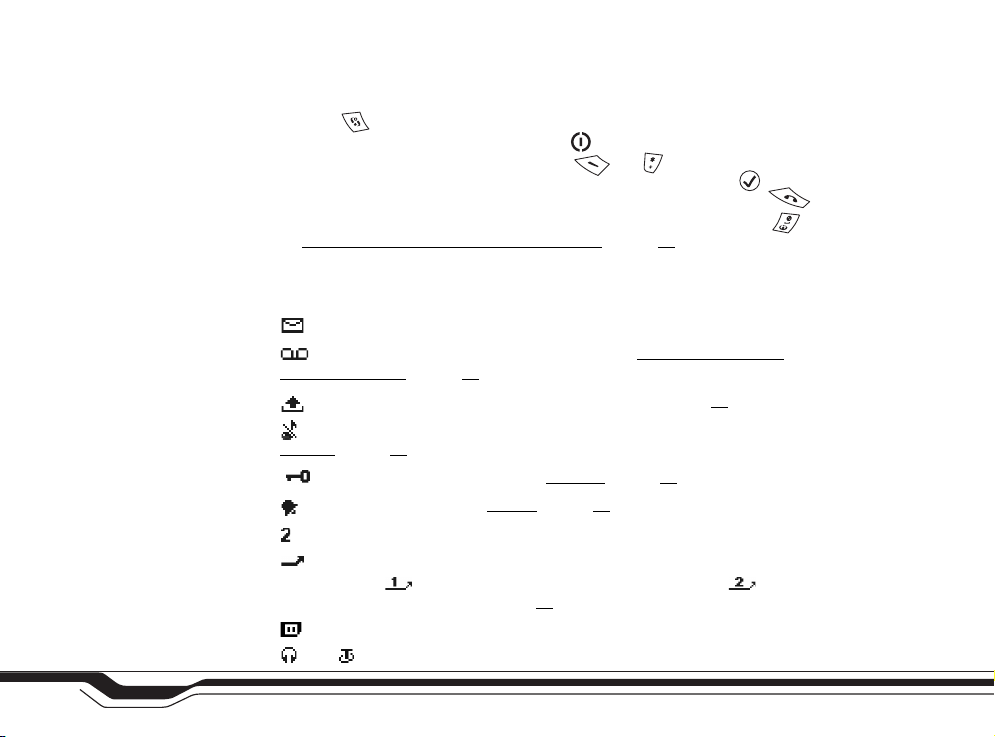
Spillmobilen
Snarveier i ventemodus
• Hvis du vil bytte mellom to programmer som er åpne, trykker du på og holder
nede .
• Hvis du vil endre profilen, trykker du på og velger en profil.
• Hvis du vil låse tastaturet, trykker du på og .
• Hvis du vil starte et spill når et spillkort er satt inn, trykker du på .
• Hvis du vil åpne listen over de siste oppringte numrene, trykker du på .
• Hvis du vil starte en kobling til Internett, trykker du på og holder nede . Se
‘
Grunnleggende trinn for tilgang til Internett’ på side 85.
Viktige indikatorer i ventemodus
- Du har mottatt én eller flere meldinger i Innboks-mappen i Meldinger.
- Du har mottatt én eller flere talemeldinger. Se ‘
(nettverkstjeneste)’ på side 27.
- Det ligger meldinger som ikke er sendt, i utboksen. Se side 66
- Vises hvis Anrop varsles med er satt til Lydløs og Varseltone for meld. til Av. Se
‘
Profiler’ på side 74.
- Spillmobilens tastatur er låst. Se ‘
- Du har en aktiv alarm. Se ‘
- Du kan bare ringe fra telefonlinje 2 (nettverkstjeneste).
- Alle anrop til spillmobilen viderekobles til et annet nummer. Hvis du har to
telefonlinjer, er viderekoblingsindikator for den første linjen og for den andre. Se
Linje i bruk (nettverkstjeneste) på side 37
- Et minnekort leses eller skrives til.
eller - En hodetelefon eller et slyngesett er koblet til enheten.
Tastelås’ på side 14.
Klokke’ på side 83.
.
Ringe talepostkassen
.
22
Copyright © 2004 Nokia. All rights reserved.
Page 23
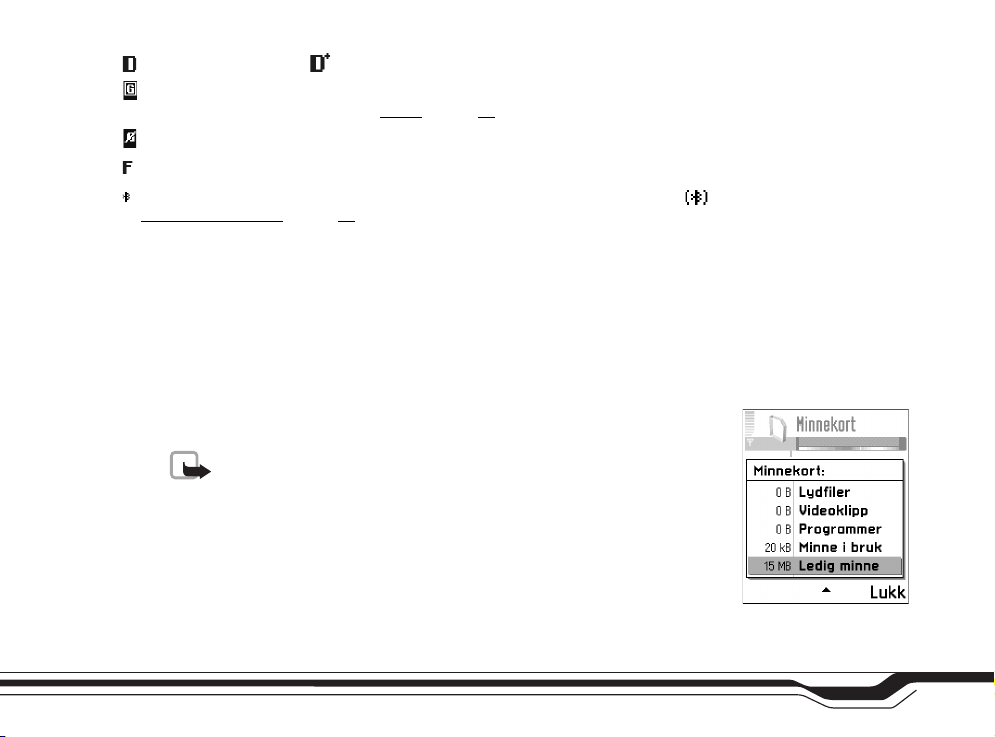
- Et dataanrop er aktivt. - Et høyhastighetsdataanrop er aktivt.
- Vises i stedet for indikatoren for signalstyrke (vises i øvre venstre hjørne i ventemodus)
når det er en aktiv GPRS-tilkobling. Se ‘
- Vises når GPRS-tilkoblingen er satt på vent, for eksempel under samtaler.
- Et faksanrop er aktivt.
- Bluetooth er aktiv. Vær oppmerksom på at når data overføres via Bluetooth, vises .
Se ‘
Bluetooth-tilkobling’ på side 93.
GPRS’ på side 42.
Minnebehandling
Mange av funksjonene i spillmobilen bruker minne til å lagre data. Disse funksjonene
omfatter spill, kontakter, meldinger, bilder og ringetoner, kalender- og gjøremålsnotater,
dokumenter og nedlastede programmer. Hvor mye ledig minne som finnes, avhenger av
hvor mye data som allerede er lagret i spillmobilens minne.
Du kan bruke et minnekort som ekstra lagringsplass. Minnekort er overskrivbare, så du kan
slette og lagre data på et minnekort. Hvis det begynner å bli lite ledig minne på
spillmobilen, kan du flytte forskjellige filer til et minnekort.
Merk: Du kan ikke lagre data på spillkort fordi de er skrivebeskyttet.
Spillkort inneholder data som ikke kan overskrives.
Vise minneforbruk
Hvis du vil vite hvilken type data du har i spillmobilen, og hvor mye minne de forskjellige
datagruppene bruker, går du til Verktøy→ Prg.beh. og velger Valg→ Minnedetaljer→
Telefonminne. Bla ned til Ledig minne for å vise mengden ledig minne i spillmobilen.
Hvis du har et minnekort i spillmobilen, går du til Verktøy→ Minne og velger Valg→
Minnedetaljer for å vise minneforbruket og mengden ledig minne på kortet.
Spillmobilen
Fig. 4 Minneforbruk på
minnekortet.
Copyright © 2004 Nokia. All rights reserved.
23
Page 24
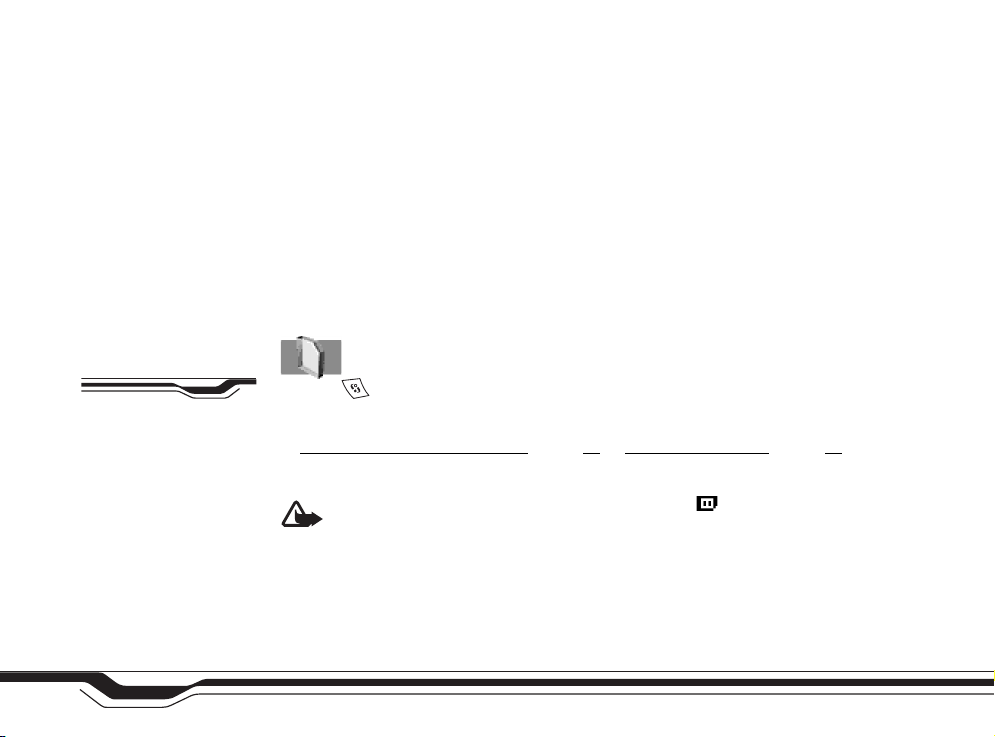
Spillmobilen
Valg i Minnekort: S.kopier
enh.minne, Gjenoppr. fra
kort, Formater
minnekort, Navn på
minnekort, Angi passord,
Endre passord, Fjern
passord, Fjern lås for
m.kort, Minnedetaljer,
Hjelp og Avslutt.
Frigjøre minne
Hvis du installerer mange spill eller lagrer mange bilder, kan dette oppta en stor del av det
tilgjengelige minnet, og spillmobilen gir deg melding om at den har lite minne. Hvis du vil
frigjøre minne, overfører du noen av spillene, bildene eller andre oppføringer til et
minnekort. Du kan også slette elementer som kontaktinformasjon, kalendernotater,
tidtakere for anrop, tidtakere for samtalekostnad, poengsummer eller andre data som du
ikke lenger trenger. Gå til det aktuelle programmet for å fjerne dataene.
Her er andre elementer som du kan slette for å frigjøre minne:
• installerte spill som du ikke lenger trenger
• meldinger fra mappene Innboks, Kladd og Sendt i Meldinger
• e-postmeldinger som er hentet fra spillmobilens minne
• lagrede XHTML- eller WML-sider og bilder i Bilder
Minnekortverktøy
Trykk på , og velg Verktøy→ Minne. Du kan for eksempel bruke et minnekort til å
lagre de nedlastede spillene og programmene på. Du kan også sikkerhetskopiere
informasjon fra spillmobilens minne og gjenopprette informasjonen på spillmobilen senere.
Se ‘
Sette inn et spill- eller minnekort’ på side 14 og ‘Løse ut et minnekort’ på side 15.
Alle minnekort må oppbevares utilgjengelig for barn.
Viktig: Ikke fjern kortet midt under en operasjon når blinker i øvre høyre
hjørne av displayet. Hvis du fjerner kortet midt under en operasjon, kan dette
skade både minnekortet og enheten, og data som er lagret på kortet, kan blir
ødelagt.
Bruk bare kompatible multimediekort (MMC) med denne enheten. Andre minnekort, for
eksempel Secure Digital-kort (SD), passer ikke i multimediekortsportet og er ikke
kompatible med denne enheten. Bruk av et inkompatibelt minnekort kan skade
minnekortet og enheten, og data som er lagret på det inkompatible kortet, kan bli ødelagt.
24
Copyright © 2004 Nokia. All rights reserved.
Page 25
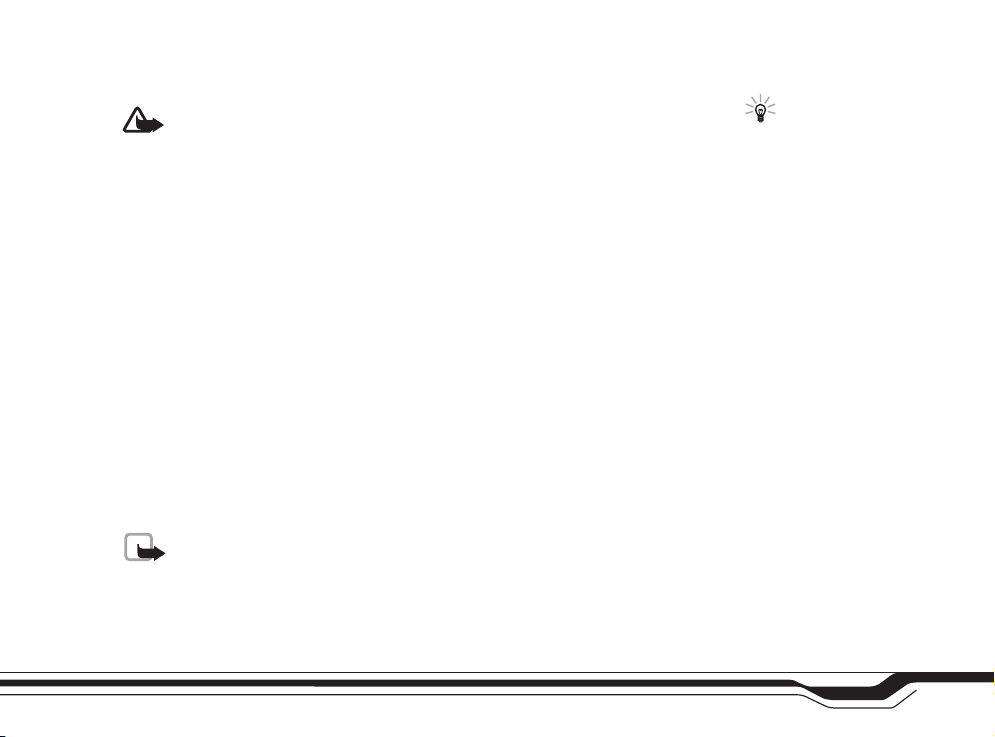
Formatere et minnekort
Viktig: Når et minnekort formateres, går alle dataene på kortet tapt for alltid.
Noen minnekort leveres ferdig formatert, mens andre må formateres. Ta kontakt med
forhandleren for å finne ut om du må formatere minnekortet før du kan bruke det.
•Velg Valg→ Formater minnekort. Velg Ja for å bekrefte. Når formateringen er fullført,
taster du inn et navn på minnekortet og trykker på OK.
Informasjon om sikkerhetskopiering og gjenoppretting
• Hvis du vil sikkerhetskopiere informasjon fra spillmobilens minne til et minnekort,
velger du Valg→ S.kopier enh.minne.
• Hvis du vil gjenopprette informasjon fra minnekortet til spillmobilens minne, velger du
Valg→ Gjenoppr. fra kort.
Låse minnekortet
Du kan angi et passord for å beskytte minnekortet mot uautorisert bruk.
Passordet lagres i spillmobilen, og du trenger ikke skrive det inn på nytt så lenge du bruker
minnekortet på samme spillmobil. Hvis du vil bruke minnekortet på en annen spillmobil, blir
du bedt om å oppgi passordet.
•Velg Valg→ Angi passord, Endre passord eller Fjern passord. Du blir bedt om å taste
inn og bekrefte passordet for hvert valg du gjør (maks. 8 tegn).
Merk: Når passordet er fjernet, er minnekortet ulåst og kan brukes på alle
spillmobiler uten et passord.
Låse opp et minnekort
Hvis du setter inn et annet passordbeskyttet minnekort i spillmobilen, blir du bedt om å
angi passordet for kortet.
• Hvis du vil låse opp kortet, velger du Valg→ Fjern lås for m.kort.
Tips! Hvis du vil
endre navn på et
minnekort, går du til
Minnekort og velger
Valg→ Navn på
minnekort.
Spillmobilen
Copyright © 2004 Nokia. All rights reserved.
25
Page 26

Spillmobilen
Fig. 5 Navigeringsfeltet
viser høyttaleren i bruk.
Volumkontroll
Når du har en aktiv samtale eller lytter til en tone, trykker du på eller for å heve
eller senke volumnivået.
Med høyttaleren kan du snakke og lytte på kort avstand uten å måtte holde spillmobilen
til øret. Den kan for eksempel ligge på et bord i nærheten. Hvis du vil finne høyttaleren, kan
du se ‘
Taster og deler’ på side 13.
Hvis du vil begynne å bruke høyttaleren under en aktiv samtale, velger du Valg→
Aktiver høyttaler. Lydprogrammer som Redigering og Opptaker bruker høyttaleren som
standard.
Viktig: Ikke hold spillmobilen nær øret når høyttaleren er i bruk, fordi volumet kan
være svært høyt.
Hvis du vil slå av høyttaleren når du har en aktiv samtale eller spiller musikk, velger du
Valg→ Aktiver håndsett.
26
Copyright © 2004 Nokia. All rights reserved.
Page 27
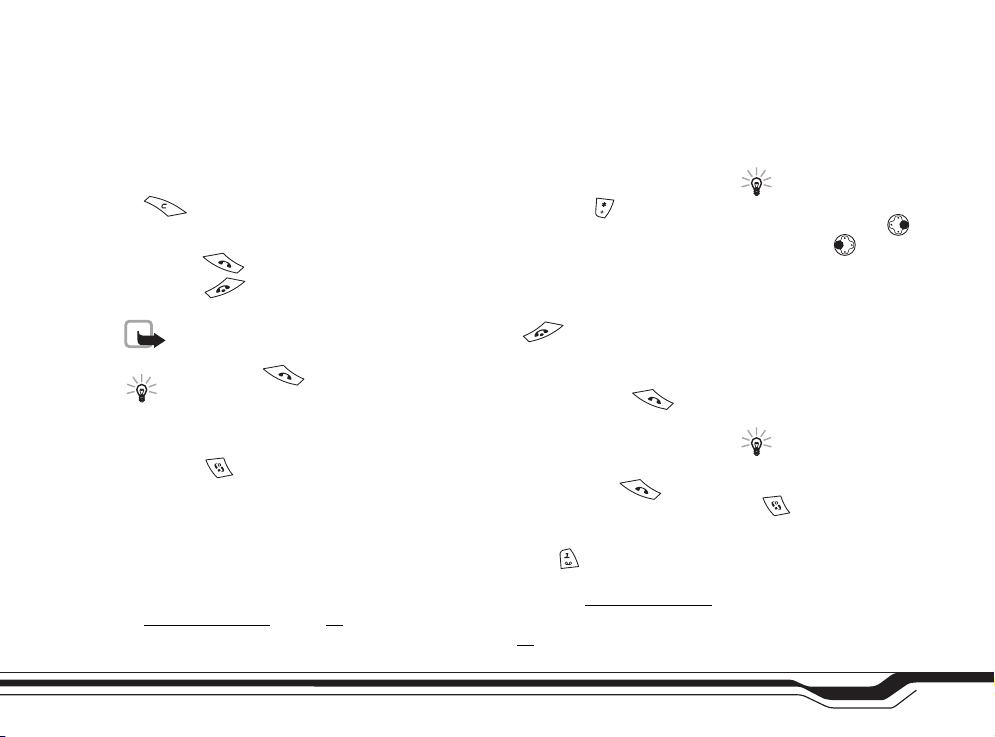
Telefon
Ringe
1 I ventemodus taster du inn telefonnummeret, inkludert retningsnummeret. Trykk på
for å fjerne et nummer. For utenlandssamtaler trykker du på to ganger for
å få utenlandsprefikset (tegnet + erstatter tilgangskoden for utenlandssamtaler), og
deretter taster du inn landskoden, retningsnummeret uten 0 og telefonnummeret.
2 Trykk på for å slå nummeret.
3 Trykk på for å avslutte samtalen (eller for å avbryte oppringingsforsøket).
Merk: Du avslutter alltid en samtale ved å trykke på , selv om et annet
program er aktivt.
Tips! Trykk på i ventemodus for å åpne en liste over de 20 siste numrene du
har ringt, eller forsøkt å ringe. Bla til nummeret du ønsker, og trykk på for å
ringe nummeret.
Ringe opp ved hjelp av Kontakter
• Trykk på , og velg Kontakter. Bla til ønsket navn. Du kan også taste inn de første
bokstavene i navnet i søkefeltet. Samsvarende kontakter vises. Trykk på for å
ringe.
Ringe talepostkassen (nettverkstjeneste)
• Hvis du vil ringe talepostkassen, trykker du på og holder nede i ventemodus.
Hvis du blir bedt om å oppgi nummeret til talepostkassen (som du har fått fra
tjenesteleverandøren), taster du det inn og trykker på OK. Se også ‘
(nettverkstjeneste)’ på side 30. Hver telefonlinje kan ha et eget nummer til
talepostkasse. Se Linje i bruk (nettverkstjeneste) på side 37
Viderekoble anrop
.
Telefon
Tips! Hvis du vil
justere volumet under en
samtale, trykker du på
for å heve og for å
redusere volumet.
Tips! Hvis du vil
endre nummeret til
talepostkassen, trykker du
på og velger
Verktøy→ Talepostkasse,
og deretter velger du
Valg→ Endre nummer.
Tast inn nummeret (som
du har fått fra
tjenesteleverandøren), og
trykk på OK.
Copyright © 2004 Nokia. All rights reserved.
27
Page 28
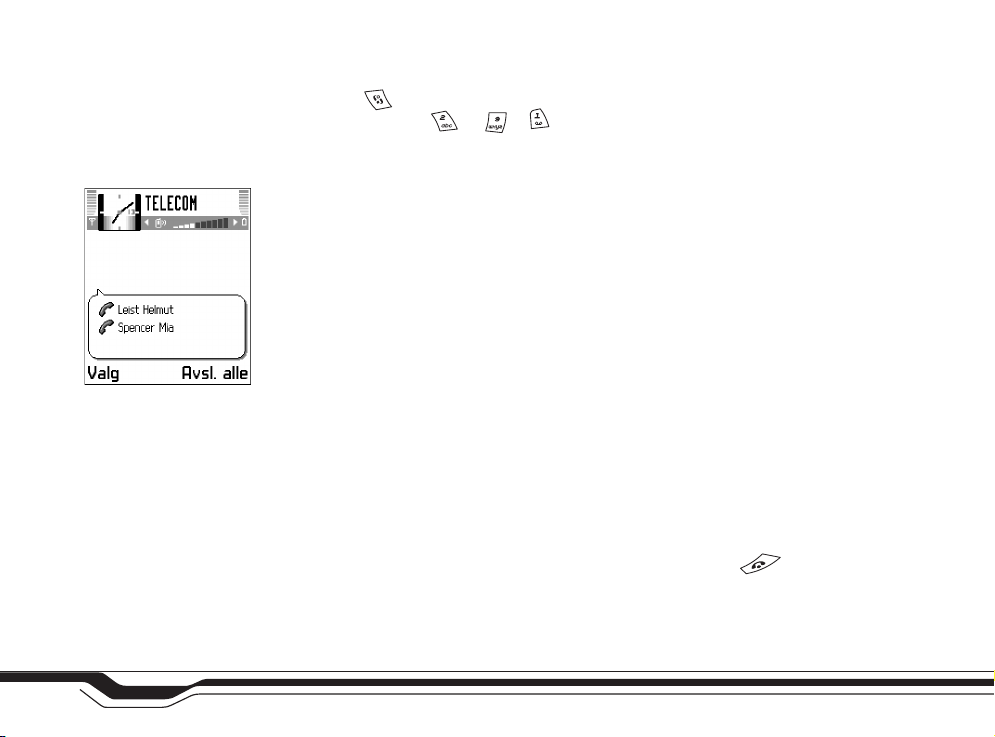
Telefon
Fig. 6
En konferansesamtale
med to deltakere.
Ringe et telefonnummer med hurtigvalg
1 Trykk på , og velg Verktøy→ Hurtigvalg, og tilordne et telefonnummer til en av
hurtigvalgtastene ( - ). er forbeholdt talepostkassen.
2 Gå til Verktøy→ Innstillinger→ Ring til, og sett Hurtigvalg til På.
3 Slik ringer du: Trykk på og hold nede den aktuelle hurtigvalgstasten til anropet starter,
i ventemodus.
Foreta en konferansesamtale (nettverkstjeneste)
1 Ring til den første deltakeren.
2 Ring til en annen deltaker ved å velge Valg→ Nytt anrop. Tast inn eller søk etter
telefonnummeret, og trykk på OK. Den første samtalen settes automatisk på venting.
3 Når det nye anropet er besvart, tar du med den første deltakeren i konferansesamtalen.
Velg Valg→ Konferanse.
• Hvis du vil ta med en ny person i samtalen, gjentar du trinn 2 og velger Valg→
Konferanse→ Legg til i konf.. Enheten støtter konferansesamtaler mellom
maksimalt seks deltakere, inkludert deg selv.
• Hvis du vil ha en privat samtale med en av deltakerne, velger du Valg→
Konferanse→ Privat. Bla til ønsket deltaker, og trykk på Privat. Konferansesamtalen
settes på venting på spillmobilen. De andre deltakerne kan fortsette med
konferansesamtalen. Når du er ferdig med den private samtalen, velger du Valg→
Legg til i konf. for å gå tilbake til konferansesamtalen.
• Hvis du vil utelukke en av deltakerne, velger du Valg→ Konferanse→ Utelat
deltaker før du blar til deltakeren og trykker på Utelat.
4 Hvis du vil avslutte den aktive konferansesamtalen, trykker du på .
28
Copyright © 2004 Nokia. All rights reserved.
Page 29
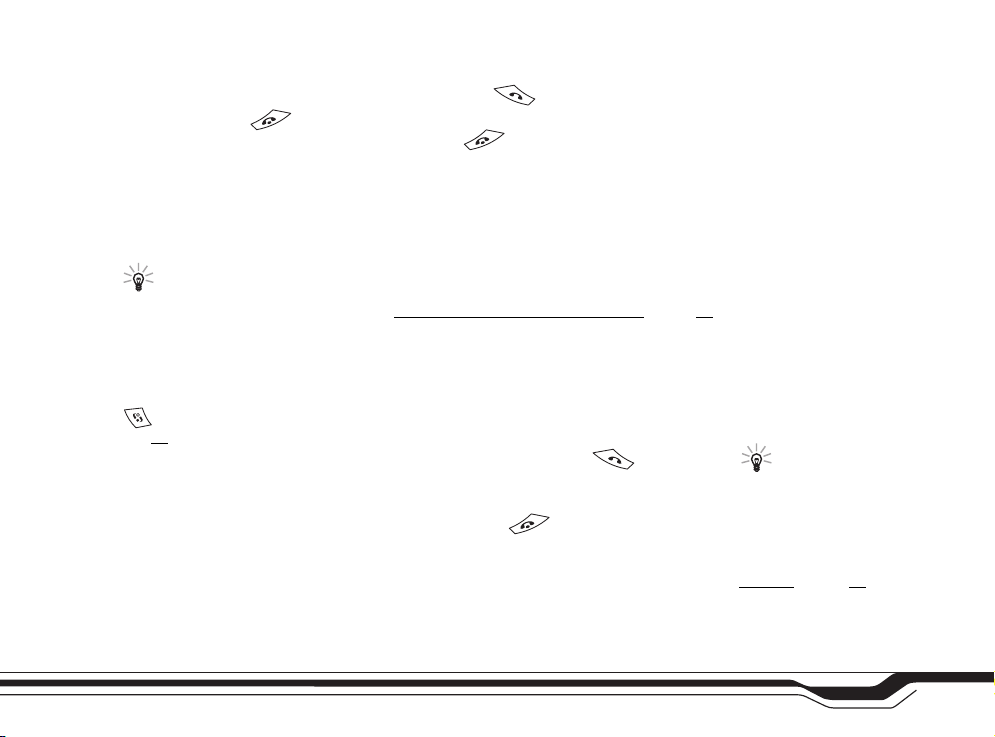
Svare på eller avvise et anrop
• Du svarer på et innkommende anrop ved å trykke på , og du avslutter samtalen
ved å trykke på .
• Hvis du ikke vil svare på et anrop, trykker du på . Den som ringer, får opptattsignal.
Hvis en kompatibel hodetelefon er koblet til enheten, kan du svare på og avslutte et anrop
ved å trykke på hodetelefontasten.
Hvis du trykker på Lydløs, er det bare ringetonen som dempes. Deretter svarer du på eller
avviser du anropet.
Tips! Hvis du har aktivert funksjonen Viderekobling→ Hvis opptatt for å
viderekoble anrop, for eksempel til talepostkassen, vil dette også viderekoble et
innkommende anrop du avviser. Se ‘Viderekoble anrop (nettverkstjeneste)’
Samtale venter (nettverkstjeneste)
Hvis du har aktivert tjenesten Samtale venter, vil nettverket varsle deg om et nytt
innkommende anrop mens en samtale pågår. Hvis du vil endre innstillingene, trykker du på
og velger Verktøy→ Innstillinger→ Anropsinnstillinger→ Samtale venter: Se også
side 37
.
1 Du kan besvare et ventende anrop under en samtale ved å trykke på . Den første
samtalen settes på venting.
Hvis du vil skifte mellom de to samtalene, trykker du på Bytt.
2 Hvis du vil avslutte den aktive samtalen, trykker du på .
Valg under en samtale
Mange av valgene du kan bruke under en samtale, er nettverkstjenester. Trykk på Valg
under en samtale for enkelte av de følgende valgene: Lyd av eller Mikr. på, Avslutt denne,
Avslutt alle, Sett på venting eller Innhent, Nytt anrop, Konferanse, Privat, Utelat
deltaker, Svar og Avvis.
på side 30.
Tips! Hvis du vil
justere ringetonene for
forskjellige miljøer og
hendelser, for eksempel
når du vil at spillmobilen
skal være lydløs, kan du se
‘
Profiler’ på side 74.
Telefon
Copyright © 2004 Nokia. All rights reserved.
29
Page 30
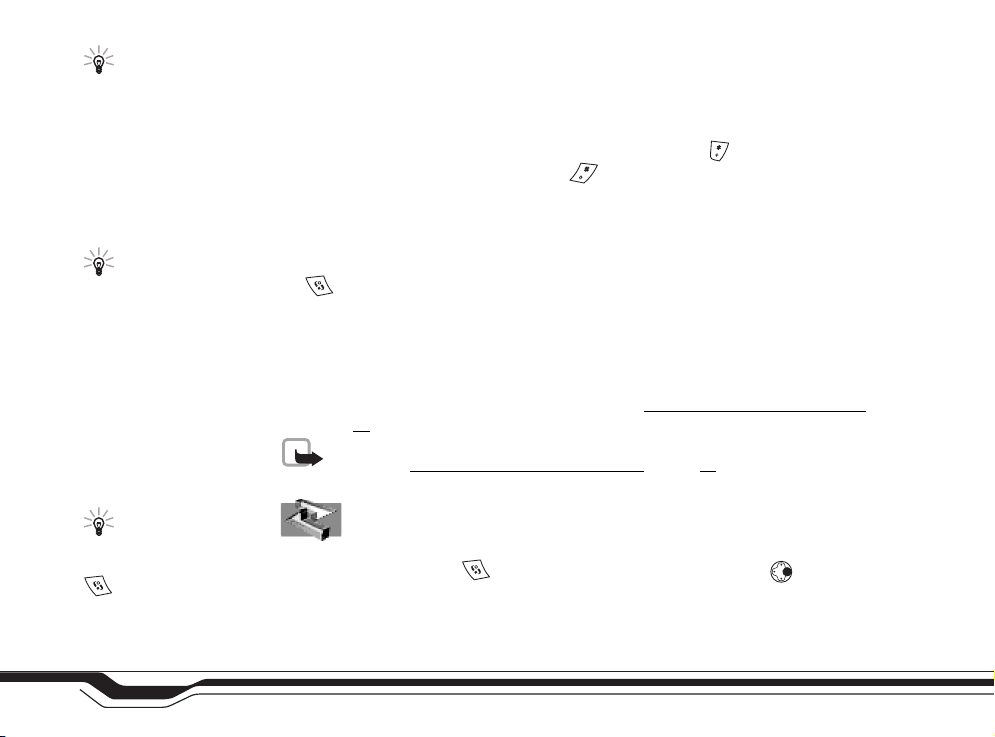
Tips! Du kan legge
til DTMF-toner i
Telefonnummer- eller
Telefon
DTMF-feltene på et
kontaktkort.
Tips! Du kan for
eksempel viderekoble
anrop til nummeret til
talepostkassen.
Bytt for å bytte mellom en aktiv samtale og en samtale som venter, Overfør for å koble et
innkommende anrop eller en samtale som er satt på venting, til en aktiv samtale, og for å
koble deg fra samtalene.
Send DTMF for å sende DTMF-tonestrenger, for eksempel passord eller bankkontonumre.
Tast inn DTMF-strengen, eller søk etter den i Kontakter. Trykk på gjentatte ganger for
å frem: *, p (pause) eller w (vent). Trykk på for å få frem #. Trykk på OK for å sende
tonen.
Viderekoble anrop (nettverkstjeneste)
1 Hvis du vil viderekoble de innkommende anropene til et annet nummer, trykker du på
og velger Verktøy→ Viderekobling. Kontakt tjenesteleverandøren for å få mer
informasjon.
2 Velg ett av viderekoblingsvalgene. Velg for eksempel Hvis opptatt for å viderekoble
taleanrop når nummeret ditt er opptatt, eller når du avviser innkommende anrop.
3 Velg Valg→ Aktiver for å slå på viderekobling, Deaktiver for å slå av viderekobling,
Sjekk status for å kontrollere om viderekobling er aktivert eller ikke, eller Deaktiv. all
viderek. for å avbryte alle aktive viderkoblinger. Se ‘
på side 22
.
Merk: Du kan ikke ha sperring av innkommende anrop og viderekobling aktivert
samtidig. Se ‘
Anropssperring (nettverkstjeneste)’ på side 46.
Viktige indikatorer i ventemodus’
Tips! Hvis du vil vise
en liste over sendte
meldinger, trykker du på
og velger
Meldinger→ Sendt.
30
Logg - anropslogg og generell logg
Hvis du vil overvåke telefonanrop, tekstmeldinger eller datatilkoblinger registrert av
spillmobilen, trykker du på og velger Verktøy→ Logg og trykker på . Du kan
filtrere den generelle loggen for å vise bare én hendelsestype og opprette nye kontaktkort
basert på logginformasjonen.
Tilkoblinger til postkassen, multimediemeldingssentralen eller XHTML- eller WML-sider
vises som dataanrop eller GPRS-tilkoblinger i den generelle kommunikasjonsloggen.
Copyright © 2004 Nokia. All rights reserved.
Page 31

Anropslogg
Hvis du vil overvåke telefonnumrene til ubesvarte, mottatte og utgående anrop, trykker du
på og velger Verktøy→ Logg→ Anropslogg. Spillmobilen registrerer bare ubesvarte
og mottatte anrop hvis nettverket støtter disse funksjonene og spillmobilen er slått på og
er innenfor nettverkets tjenesteområde.
Tømme anropslogger - Hvis du vil tømme alle anropsloggene, velger du Valg→ Tøm
anropslogg i hovedvisningen for anropsloggen. Hvis du vil tømme en av anropsloggene,
åpner du loggen du vil tømme og velger Valg→ Tøm logg. Hvis du vil fjerne én enkelt
hendelse, åpner du en logg, blar til hendelsen og trykker på .
Samtalevarighet
Hvis du vil overvåke den omtrentlige varigheten for en aktiv samtale, trykker du på
og velger Verktøy→ Logg→ Varighet.
Merk: Den faktiske tiden som faktureres for samtaler av tjenesteleverandøren, kan
variere, og er avhengig av nettverksfunksjoner, faktureringsrutiner og så videre.
Nullstille tidtakere for samtalevarighet - Velg Valg→ Nullstill tidtakere. Du trenger
låskoden til dette. Se ‘
den og trykker på .
Sikkerhet’ på side 43. Hvis du vil fjerne en enkelthendelse, blar du til
Samtalekostnader (nettverkstjeneste)
Hvis du vil sjekke den omtrentlige varigheten for det siste anropet eller for alle anrop,
trykker du på og velger Verktøy→ Logg→ Samtalekostnader. Samtalekostnadene
vises separat for hvert SIM-kort.
Merk: Den faktiske faktureringen for samtaler og tjenester fra
tjenesteleverandøren kan variere, og er avhengig av nettverksfunksjoner,
faktureringsrutiner, avgifter og så videre.
Tips! Når du ser en
melding i ventemodus om
ubesvarte anrop, trykker
du på Vis for å få tilgang
til listen over ubesvarte
anrop. Hvis du vil ringe
tilbake, blar du til navnet
eller nummeret og trykker
på .
Tips! Hvis du vil se
tidtakeren for
samtalevarighet under en
aktiv samtale, går du til
Verktøy→ Logg og velger
Valg→ Innstillinger→ Vis
samtalevarighet → Ja.
Telefon
Copyright © 2004 Nokia. All rights reserved.
31
Page 32

Ordforklaring:
Kostnadsgrense - Du kan
bare ringe så sant den
Telefon
forhåndsangitte
kredittgrensen
(kostnadsgrensen) ikke
overskrides og du er i et
nettverk som støtter en
kostnadsgrense. Antall
gjenværende tellerskritt
vises under en samtale og i
ventemodus. Når
tellerskrittene er oppbrukt,
vises meldingen
Kostnadsgrense nådd.
Ikoner:
for innkommende,
for utgående og
for ubesvarte
kommunikasjonshendelser.
Kostnadsgrense angitt av tjenesteleverandøren
Tjenesteleverandøren kan begrense kostnaden for samtaler til et bestemt antall tellerskritt
eller valutaenheter. Kontakt tjenesteleverandøren hvis du vil ha informasjon om modusen
for begrenset kostnad og tellerskrittpriser. Hvis du vil endre innstillingen Vis kostnader i,
trenger du kanskje PIN2-koden. Se ‘
Sikkerhet’ på side 43.
Angi en kostnadsgrense for seg selv
1 Velg Valg→ Innstillinger→ Kostnadsgrense→ På.
2 Spillmobilen ber deg angi grensen i enheter. Du kan trenge PIN2-koden til dette. Når
kostnadsgrensen du selv har satt, er nådd, stopper telleren på maksimumsverdien, og
meldingen Nullstill teller for alle anropskostnader vises. Hvis du skal kunne ringe, må
du gå til Valg→ Innstillinger→ Kostnadsgrense→ Av. Du trenger PIN2-koden til
dette. Se ‘
Nullstille alle kostnadstellerne - Velg Valg→ Nullstill tellere. Du trenger PIN2-koden til
dette. Se ‘
til den og trykker på .
Sikkerhet’, ‘Enhet og SIM’ på side 43.
Sikkerhet’, ‘Enhet og SIM’ på side 43. Hvis du vil fjerne en enkelthendelse, blar du
Merk: Når du er gått tom for tellerskritt eller kronebeløp, kan du bare ringe det
offisielle nødnummeret som er programmert i enheten.
GPRS-teller
Hvis du vil kontrollere mengden data som er sendt og mottatt under GPRS-tilkoblinger,
trykker du på og velger Verktøy→ Logg→ GPRS-teller. Du kan for eksempel bli
kostnadsbelastet for GPRS-tilkoblingene etter mengden data du sender og mottar.
Vise den generelle loggen
Hvis du vil åpne den generelle loggen, trykker du på , velger Verktøy→ Logg og
trykker på . I den generelle loggen kan du se sender- eller mottakernavnet,
32
Copyright © 2004 Nokia. All rights reserved.
Page 33

telefonnummeret, navnet på tjenesteleverandøren eller tilgangspunktet for hver
kommunikasjonshendelse. Delhendelser, som for eksempel tekstmeldinger sendt i mer enn
én del, og GPRS-tilkoblinger, registreres som én kommunikasjonshendelse.
Merk: Når du sender meldinger, kan det hende at enheten viser teksten Sendt.
Dette er en indikasjon på at meldingen er sendt fra enheten til
meldingssentralnummeret som er programmert i enheten. Dette betyr ikke at
meldingen er mottatt av mottakeren. Hvis du vil ha mer informasjon om
meldingstjenester, kan du ta kontakt med tjenesteleverandøren.
Filtrere loggen: Velg Valg→ Filtrer. Bla til et filter, og trykk på Velg.
Tømme innholdet i loggen: Hvis du vil tømme alt logginnhold, anropsloggen og
leveringsrapporter for meldinger permanent, velger du Valg→ Tøm logg. Trykk på Ja for å
bekrefte.
GPRS-teller og tilkoblingstidtaker: Hvis du vil vise hvor mye data, målt i kilobyte, som er
overført, og hvor lenge en bestemt GPRS-tilkobling har vart, blar du til en innkommende
eller utgående hendelse med tilgangspunktikonet og velger Valg→ Vis detaljer.
Logginnstillinger
Velg Valg→ Innstillinger.
• Loggvarighet - Logghendelsene blir værende i spillmobilens minne i et angitt antall
dager. Etter det slettes de automatisk fra loggen for å frigjøre minne.
Merk: Hvis du velger Ingen logg, slettes alt logginnhold, anropsloggen og
leveringsrapportene for meldinger permanent.
• Hvis du vil ha mer informasjon om Varighet, Vis kostnader i og Kostnadsgrense, kan
du se avsnittene ‘
dette kapitlet.
Samtalevarighet’ og ‘Samtalekostnader (nettverkstjeneste)’ tidligere i
Telefon
Fig. 7
Generell logg for
kommunikasjonshendelser.
Copyright © 2004 Nokia. All rights reserved.
33
Page 34

Valg i SIM-katalogen:
Telefon
Åpne, Ring til, Ny SIMkontakt, Rediger, Slett,
Merk/fjern merking
Kopier til Kontakter,
Mine numre, SIMdetaljer, Hjelp og Avslutt.
SIM-katalog og andre SIM-tjenester
Trykk på og velg Verktøy→ SIM-kat. for å se navnene og numrene som er lagret på
SIM-kortet. I SIM-katalogen kan du legge til, redigere eller kopiere numre til Kontakter, og
du kan ringe ut.
Hvis du vil ha tilgang til flere tjenester som SIM-kortet kanskje har, trykker du på og
velger Verktøy. Se også: ‘
49
, Bekreft SIM-tjenester på side 44, Tillatte numre på side 44 og ‘Vise meldinger på et
SIM-kort’ på side 67.
Kopiere kontakter mellom SIM-kortet og enhetsminnet’ på side
34
Copyright © 2004 Nokia. All rights reserved.
Page 35

Innstillinger
Endre innstillinger
1 Trykk på , og velg Verktøy→ Innstillinger.
2 Bla til en innstillingsgruppe, og trykk på for å åpne den.
3 Bla til innstillingen du vil endre, og trykk på .
Enhetsinnstillinger
Generell
Autom. spillstart - Hvis du vil at et spill skal starte automatisk når et kompatibelt,
skrivebeskyttet spillkort settes inn i spillmobilen, velger du På.
Enhetsspråk - Hvis du endrer språket for displaytekstene på spillmobilen, påvirkes også
formatet som brukes for dato og tid, og skilletegnene som brukes for eksempel i
utregninger. Automatisk velger språket i henhold til informasjonen på SIM-kortet. Når du
har endret språket for displaytekstene, startets spillmobilen på nytt.
Merk: Hvis du endrer innstillingene for Enhetsspråk eller Skrivespråk, påvirkes alle
programmene i spillmobilen, og endringene opprettholdes til du endrer disse
innstillingene igjen.
Skrivespråk - Hvis du endrer språket, påvirkes de tilgjengelige tegnene og spesialtegnene
når du skriver tekst, og den logiske tekstordlisten som brukes.
Ordliste - Denne brukes til å slå logisk skriving På eller Av for alle redigererne i
spillmobilen. Ordlisten for logisk skriving er ikke tilgjengelig for alle språk.
Innstillinger
Fig. 8
Justere lysstyrken i
displayet.
Copyright © 2004 Nokia. All rights reserved.
35
Page 36

Innstillinger
Fig. 9 Skjermspareren
endres for å vise antall
nye meldinger eller
ubesvarte anrop.
Velkomstmeld./logo - Velkomstmeldingen eller -logoen vises raskt hver gang du slår på
spillmobilen. Velg: Standard for å bruke standardbildet, Tekst for å skrive en
velkomstmelding (maks. 50 bokstaver) eller Bilde for å velge et foto eller bilde fra Bilder.
Orig. enhetsinnst. - Du kan tilbakestille enkelte av innstillingene til originalverdiene. Hvis
du vil gjøre dette, trenger du låskoden. Se ‘
tilbakestilt innstillingene, kan det hende at spillmobilen bruker lengre tid på å slå seg på.
Dokumenter og filer påvirkes ikke.
Sikkerhet’, ‘Enhet og SIM’ på side 43. Når du har
Ventemodus
Bakgrunnsbilde - Velg Ja for å angi et bakgrunnsbilde for ventemodus.
Venstre utvalgstast og Høyre utvalgstast - Disse brukes til å endre snarveiene som vises
over venstre og høyre utvalgstast i ventemodus. Vær oppmerksom på at du
ikke kan ha en snarvei til et program som du har installert.
Display
Lysstyrke - For å endre lysstyrken i displayet til lysere eller mørkere.
Fargepalett - For å endre fargepaletten som brukes på displayet.
Aktiver skjermsparer - Skjermspareren aktiveres når tidsavbruddsperioden er over.
Skjermsparer - Velg hva som skal vises på skjermsparerlinjen: Dato og tid eller Tekst som
du har skrevet.
Anropsinnstillinger
Send anrops-ID (nettverkstjeneste) - Angi om telefonnummeret ditt skal vises (På) eller
skjules (Av) for personen du ringer til. Verdien kan også angis av nettverksoperatøren eller
tjenesteleverandøren når du tegner et abonnement (Angitt av nettv.).
36
Copyright © 2004 Nokia. All rights reserved.
Page 37

Samtale venter (nettverkstjeneste) - Velg: Aktiver for å be nettverket aktivere samtale
venter, Avbryt for å be nettverket deaktivere samtale venter eller Sjekk status for å
kontrollere om funksjonen er aktiv eller ikke.
Gjenta automatisk - Velg På, og spillmobilen vil gjøre maksimalt ti forsøk på å få
forbindelse etter et mislykket oppringingsforsøk. Trykk på for å stoppe automatisk
gjentakelse.
Sammendrag - Aktiver denne innstillingen hvis du vil at spillmobilen kort skal vise den
omtrentlige varigheten for siste samtale. Hvis du vil vise kostnader, må Kostnadsgrense
være aktivert for SIM-kortet. Se ‘
Hurtigvalg - Velg På , og numrene som er tilordnet hurtigvalgstastene ( - ), kan
ringes ved å trykke på og holde nede tasten. Se også ‘
hurtigvalg’ på side 28.
Valgfri svartast - Velg På, og du kan svare på et innkommende anrop ved å trykke kort på
en valgfri tast, unntatt , og .
Linje i bruk (nettverkstjeneste) - Denne innstillingen vises bare hvis SIM-kortet støtter to
abonnentnumre, det vil si, to telefonlinjer. Velg hvilken telefonlinje du vil bruke til å ringe
og sende tekstmeldinger. Du kan svare på anrop på begge linjer, uavhengig av hvilken linje
du har valgt.
Hvis du vil forhindre linjevalg, velger du Linjebytte→ Ikke tillatt, hvis dette støttes av
SIM-kortet. Hvis du vil endre denne innstillingen, trenger du PIN2-koden.
Merk: Du vil ikke kunne ringe hvis du velger Linje 2, og du ikke abonnerer på denne
nettverkstjenesten.
Samtalekostnader (nettverkstjeneste)’ på side 32.
Ringe et telefonnummer med
Tilkoblingsinnstillinger
Om datatilkoblinger og tilgangspunkter
Spillmobilen støtter tre typer datatilkoblinger: et GSM-dataanrop ( ), GSMhøyhastighetsdataanrop ( ) og GPRS-tilkobling ( ). Se også ‘
ventemodus’ på side 22. En datatilkobling er nødvendig for å koble til et tilgangspunkt. Det
finnes tre forskjellige typer tilgangspunkter du kan angi:
Viktige indikatorer i
Tips! Hvis du vil
endre innstillingene for
viderekobling, trykker du
på og velger
Verktøy→ Viderekobling.
Viderekoble anrop
Se ‘
(nettverkstjeneste)’ på side
.
30
Tips! Hvis du vil
skifte mellom
telefonlinjene, trykker du
på og holder nede i
ventemodus.
Innstillinger
Copyright © 2004 Nokia. All rights reserved.
37
Page 38

Ordforklaring:
Et GSM-dataanrop
muliggjør dataoverføringshastigheter på
maksimalt 14,4 Kbps.
Et Høyhastighetsdata-
Innstillinger
anrop (High Speed Circuit
Switched Data, HSCSD)
muliggjør dataoverføringshastigheter på
maksimalt 43,2 Kbps.
GPRS, General Packet
Radio Service, bruker
pakkedatateknologi der
informasjon sendes i korte
pakker med data over det
mobile nettverket.
Tips! Du kan besøke
http://support.n-gage.com
hvis du vil bestille
tilgangspunktinnstillinger
for WAP, MMS, e-post og
Internett for spillmobilen.
Koblinger til hvert enkelt
lands Web-område for NGage finner du på http://
www.n-gage.com/
select.html.
• MMS-tilgangspunkt til for eksempel å sende og motta multimediemeldinger
• tilgangspunkt for Web-programmet, til å vise WML- eller XHTML-sider
• Internett-tilgangspunkt (IAP) til for eksempel å sende og motta e-post.
Spør tjenesteleverandøren om hvilken type tilgangspunkt som er nødvendig for den
tjenesten du ønsker å bruke. Kontakt nettverksoperatøren eller tjenesteleverandøren for
informasjon om abonnement og tilgjengelighet for dataanrop, høyhastighetsdataanrop og
GPRS-tilkoblingstjenester.
Minimumsinnstillinger som trengs for å utføre et dataanrop
Hvis du vil angi et sett helt grunnleggende innstillinger for GSM-dataanrop, går du til
Verktøy→ Innstillinger→ Tilkobling→ Tilgangspunkter og velger Valg→ Nytt
tilgangspunkt. Fyll ut følgende: Databærer: Dataanrop, Påloggingsnummer: som du har
fått fra tjenesteleverandøren, Dataanropstype: Analog og Maks. datahastighet:
Automatisk.
Merk: Sending av data i HSCSD-modus kan tappe spillmobilens batteri raskere enn
vanlige tale- eller dataanrop fordi spillmobilen kan sende data oftere til nettverket.
Minimumsinnstillinger som trengs for å utføre en GPRS-tilkobling
Du må abonnere på GPRS-tjenesten. Kontakt nettverksoperatøren eller
tjenesteleverandøren for å få informasjon om abonnement og tilgjengelighet for GPRS.
GPRS-tilkoblinger og -overføringer kan bli belastet med egne avgifter. Se også ‘
teller’ på side 32.
Gå til Verktøy→ Innstillinger→ Tilkobling→ Tilgangspunkter, og velg Valg→ Nytt
tilgangspunkt.
Fyll ut følgende: Databærer: GPRS og Tilgangspunktnavn: skriv inn navnet du fikk fra
tjenesteleverandøren. Se ‘
Opprette et tilgangspunkt’ på side 39.
GPRS-
38
Copyright © 2004 Nokia. All rights reserved.
Page 39

Opprette et tilgangspunkt
Tips! Du kan kanskje motta innstillinger for tilgangspunkter via en tekstmelding fra
en tjenesteleverandør. Det kan også hende du har forhåndsangitte innstillinger for
tilgangspunkter på spillmobilen. Se ‘
kalenderoppføringer og innstillinger’ på side 62.
• Hvis du vil opprette et nytt tilgangspunkt, går du til Verktøy→ Innstillinger→
Tilkobling→ Tilgangspunkter.
Hvis du allerede har tilgangspunkter, kan du opprette et nytt ved å velge Valg→ Nytt
tilgangspunkt→ Bruk std.innstillinger eller Bruk gamle innst.. Gjør de nødvendige
endringene og trykk på Tilbake for å lagre innstillingene.
Motta logoer, toner, visittkort,
Tilgangspunkter
Begynn med å fylle ut innstillingene øverst siden det er avhengig av hvilken datatilkobling
du velger (Databærer) eller om du må sette inn en IP-adresse gateway, om enkelte felt for
innstillinger er tilgjengelige. Følg instruksjonene du får fra tjenesteleverandøren.
Tilkoblingsnavn - Gi tilkoblingen et beskrivende navn.
Databærer - Bare enkelte av innstillingsfeltene er tilgjengelige, avhengig av hvilken
datatilkobling du velger. Fyll ut alle feltene merket med Må angis eller med en rød stjerne.
Andre felter kan stå tomme med mindre du har fått beskjed om noe annet fra
tjenesteleverandøren.
Merk: Hvis du skal kunne bruke en datatilkobling, må
nettverkstjenesteleverandøren støtte denne funksjonen og, om nødvendig, aktivere
den for SIM-kortet.
Tilgangspunktnavn (bare for GPRS) - Tilgangspunktnavnet er nødvendig for å opprette en
tilkobling til GPRS-nettverket. Kontakt nettverksoperatøren eller tjenesteleverandøren for
å få navnet på tilgangspunktet.
Tips! Veiviseren for
innstillinger, som er inkludert i PC Suite for Nokia
N-Gage QD, kan hjelpe deg
med å konfigurere innstillinger for tilgangspunkter og postkassen. Du
kan også kopiere eksisterende innstillinger for
eksempel fra din kompatible datamaskin til spillmobilen. Se CD-ROMplaten som fulgte med
salgspakken.
Valg i listen
Tilgangspunkter: Rediger,
Nytt tilgangspunkt, Slett,
Hjelp og Avslutt.
Valg når du redigerer
innstillinger for
tilgangspunkter: Endre,
Avanserte innst., Hjelp og
Avslutt.
Innstillinger
Copyright © 2004 Nokia. All rights reserved.
39
Page 40

Tips! Se også
‘
Nødvendige innstillinger
for multimediemeldinger’
på side 61
innstillinger for epostmeldinger’ på side 61
Innstillinger
og ‘
for tilgang til Internett’ på
side 85
ISDN-tilkoblinger er en
måte å opprette et
dataanrop på mellom
spillmobilen og
tilgangspunktet. ISDNtilkoblinger er digitale fra
punkt til punkt, og de gir
derfor hurtigere
tilkoblinger og raskere
datahastigheter enn
analoge tilkoblinger.
, ‘Nødvendige
Grunnleggende trinn
.
Ordforklaring:
Påloggingsnummer (bare for GSM-data og høyhastighetsdata) - Dette er
modemtelefonnummeret for tilgangspunktet.
Brukernavn - Du kan trenge brukernavnet når du oppretter en datatilkobling, og dette får
du vanligvis fra tjenesteleverandøren. Det skilles som regel mellom store og små bokstaver
i brukernavn.
Bekreft passord - Hvis du må taste inn et nytt passord hver gang du logger deg på en
server, eller hvis du ikke vil lagre passordet i spillmobilen, velger du Ja.
Passord - Du kan trenge et passord når du oppretter en datatilkobling, og dette får du
vanligvis fra tjenesteleverandøren. Det skilles som regel mellom store og små bokstaver i
passord.
Godkjenning – Normal / Sikker.
Startside - Avhengig av hva du setter opp, skriver du enten inn Web-adressen eller
adressen til sentralen for multimediemeldinger.
IP-adresse gateway – Dette er IP-adressen som den påkrevde WAP-gatewayen bruker.
Dataanropstype (bare for GSM-data og høyhastighetsdata) - Denne angir om spillmobilen
bruker en analog eller digital tilkobling. Denne innstillingen er avhengig av både GSMnettverksoperatøren og Internett-tjenesteleverandøren, fordi noen GSM-nettverk ikke
støtter enkelte typer ISDN-tilkoblinger. Kontakt Internett-tjenesteleverandøren hvis du vil
ha mer informasjon.
Maks. datahastighet (bare for GSM-data og høyhastighetsdata) - Valgene avhenger av
hva du valgte i Tilkoblingstype og Dataanropstype. Du har muligheten til å begrense den
maksimale tilkoblingshastigheten når høyhastighetsdata brukes. Det kan koste mer å bruke
høyere datahastigheter, avhengig av nettverkstjenesteleverandøren. Driftshastigheten over
den aktive tilkoblingen kan være lavere, avhengig av nettverksforhold.
Tilkoblingssikkerhet - Velg om TLS (Transport Layer Security) skal brukes for tilkoblingen
eller ikke.
40
Copyright © 2004 Nokia. All rights reserved.
Page 41

Tilkoblingstype (kun hvis en IP-adresse gateway er angitt) – Kontinuerlig / Ved behov.
Valg→ Avanserte innst.
IP-adresse enhet – IP-adressen til spillmobilen. Primær navnserver – IP-adressen til den
primære DNS-serveren. Sekundær navnserv. – IP-adressen til den sekundære DNSserveren. Proxy-serveradr. – IP-adressen til proxy-serveren. Proxy-portnummer –
Portnummeret til proxy-serveren.
Merk: Hvis du må angi disse innstillingene, kontakter du din Internetttjenesteleverandør for å få adressene.
Følgende innstillinger vises hvis du har valgt Dataanrop som Databærer når du begynner
å opprette tilgangspunktet:
Bruk tilbakeringing - Dette valget gjør at en server kan ringe deg tilbake når du har ringt.
Hvis du vil abonnere på denne tjenesten, tar du kontakt med tjenesteleverandøren.
Tilbakeringingstype - Kontakt tjenesteleverandøren for å få den riktige innstillingen.
Tilbakeringingsnr. - Tast inn spillmobilens datatelefonnummer som
tilbakeringingsserveren bruker. Dette nummeret er vanligvis dataanropsnummeret til
spillmobilen.
Bruk PPP-komprim. - Når dette valget er satt til Ja, økes hastigheten på dataoverføringen
hvis dette støttes av den eksterne PPP-serveren. Hvis du har problemer med å opprette en
tilkobling, kan du forsøke å sette det til Nei. Kontakt tjenesteleverandøren for å få mer
informasjon.
Hvis du vil sette inn et påloggingsskript, velger du Bruk pålogg.skript→ Ja. Sett inn
påloggingsskriptet i Påloggingsskript.
Modeminitialisering (Modeminitialiseringsstreng) - Kontrollerer spillmobilen ved hjelp av
AT-kommandoer for modem. Skriv om nødvendig inn tegn du har fått av GSMnettverkstjenesteleverandøren eller Internett-tjenesteleverandøren.
Ordforklaring:
DNS - Domain Name
Service. Dette er en
Internett-tjeneste som
oversetter domenenavn,
for eksempel
www.nokia.com,
til IP-adresser som
192.100.124.195
Ordforklaring: PPP
(Point-to-Point Protocol)
- en vanlig
nettverksprogramvareprotokoll som gjør det
mulig å koble en
datamaskin med et
modem og en telefonlinje
direkte til Internett.
Innstillinger
Copyright © 2004 Nokia. All rights reserved.
41
Page 42

Innstillinger
Tips! Se også
informasjonen om
språkinnstillinger
på side 35
GPRS
GPRS-innstillingene påvirker alle tilgangspunkter som bruker en GPRS-tilkobling.
GPRS-tilkobling - Hvis du velger Når tilgjengelig, og du er i et nettverk som støtter GPRS,
registreres spillmobilen til GPRS-nettverket, og tekstmeldinger vil bli sendt via GPRS. Det
er for eksempel også raskere å starte en aktiv GPRS-tilkobling for å sende og motta e-post.
Hvis du velger Ved behov, vil spillmobilen bruke en GPRS-tilkobling bare hvis du starter et
program eller en handling som trenger det. Hvis det ikke er GPRS-dekning, og du har valgt
Når tilgjengelig, vil spillmobilen periodisk forsøke å opprette en GPRS-tilkobling.
Tilgangspunkt - Du trenger tilgangspunktnavnet når du vil bruke spillmobilen som et
GPRS-modem for datamaskinen.
Dataanrop
Innstillingene for dataanrop påvirker alle tilgangspunkter som bruker et dataanrop og
høyhastighetsdataanrop.
Tilkoblingstid - Hvis det ikke er noen handlinger, avsluttes dataanropet automatisk etter
en tidsavbruddsperiode. Valgene er Brukerdefinert, hvor du skriver inn en tid, og
Ubegrenset.
Dato og tid
Innstillingene for dato og tid lar deg definere datoen og tiden som brukes i spillmobilen.
Du kan også endre formatet og skilletegnene for dato og tid. Velg Klokketype→ Analog
.
eller Digital for å endre klokken som vises i ventemodus. Velg Autooppdatering hvis du vil
at mobiltelefonnettverket skal oppdatere tids-, dato- og tidssoneinformasjon for
spillmobilen (nettverkstjeneste).
Merk: Når innstillingen Autooppdatering skal aktiveres, starter spillmobilen på
nytt.
42
Copyright © 2004 Nokia. All rights reserved.
Page 43

Sikkerhet
Enhet og SIM
PIN-kode (Personal Identification Number) (4 til 8 sifre) beskytter SIM-kortet mot bruk
av uvedkommende. PIN-koden leveres vanligvis med SIM-kortet. Etter tre påfølgende
mislykkede forsøk på å legge inn PIN-koden, blokkeres PIN-koden, og du må oppheve
blokkeringen før du kan bruke SIM-kortet igjen. Se informasjonen om PUK-koden i dette
avsnittet.
PIN2-kode (4 til 8 sifre), som leveres med enkelte SIM-kort, er nødvendig for å få tilgang
til enkelte funksjoner, for eksempel tellere for samtalekostnader.
Låskode (5 sifre) kan brukes til å låse spillmobilen for å unngå bruk av uvedkommende.
Fabrikkinnstillingen for låskoden er 12345. Hvis du vil unngå at uvedkommende bruker
spillmobilen, bør du endre låskoden. Hold den nye koden hemmelig, og oppbevar den trygt
på et annet sted enn der du har spillmobilen.
PUK- (Personal Unblocking Key) og PUK2-kode (8 sifre) kreves for å endre en blokkert
PIN-kode eller PIN2-kode. Hvis kodene ikke leveres med SIM-kortet, kan du kontakte
operatøren for det SIM-kortet som er i spillmobilen.
Kontroll av PIN-kode - Når dette er aktivert, kontrolleres koden hver gang spillmobilen
slås på. Det kan hende at enkelte SIM-kort ikke tillater at kontroll av PIN-kode deaktiveres.
PIN-kode / PIN2-kode / Låskode - Du kan endre låskoden, PIN-koden og PIN2-koden.
Disse kodene kan bare inneholde sifre fra 0 til 9.
Unngå å bruke tilgangskoder som likner på nødnumre, for å forhindre utilsiktet oppringing
av nødnummeret.
Autom. systemlås - Du kan angi automatisk systemlås, en tidsavbruddsperiode som
spillmobilen automatisk låses etter, og den kan bare brukes hvis riktig kode oppgis. Tast inn
et tall for dette tidsavbruddet i minutter, eller velg Ingen for å slå av den automatiske
systemlåsen.
Innstillinger
Tips! Hvis du vil låse
spillmobilen manuelt,
trykker du på . En liste
over kommandoer åpnes.
Velg Lås enhet.
Copyright © 2004 Nokia. All rights reserved.
43
Page 44

Innstillinger
Valg i visningen Tillatte
numre: Åpne, Ring til, Ny
kontakt, Rediger, Slett,
Legg til i Kontakter, Legg
til fra Kont., Søk, Merk/
fjern merking, Hjelp og
Avslutt.
• Når du skal låse opp spillmobilen, taster du inn låskoden.
Merk: Når enheten er låst, kan det hende at du likevel kan ringe det offisielle
nødnummeret som er programmert inn i enheten. Hvis du må ringe et nødnummer
når enheten er i profilen Frakoblet, kan det hende du må taste inn låsekoden og
velge en ringeprofil før du kan ringe (dette gjelder også nødnumre).
Lås hvis SIM byttes - Du kan angi at spillmobilen skal be om låskoden når et ukjent, nytt
SIM-kort settes inn i spillmobilen. Spillmobilen har en liste over SIM-kort som gjenkjennes
som eierens kort.
Tillatte nr. - Du kan begrense utgående anrop til utvalgte telefonnumre, hvis denne
funksjonen støttes av SIM-kortet. Du trenger PIN2-koden til denne funksjonen. Når denne
funksjonen er aktivert, kan du bare ringe de telefonnumrene som finnes i listen over tillatte
numre, eller som begynner med de(t) samme sifferet/sifrene som et telefonnummer på
listen.
Merk: Når sikkerhetsfunksjoner som begrenser samtaler er i bruk (for eksempel
sperring av taleanrop, lukket brukergruppe og tillatte numre), kan du fremdeles
ringe det offisielle nødnummeret som er programmert i enheten.
Hvis du vil vise en liste over tillatte numre, trykker du på og velger Verktøy→
Tillatte nr.. Hvis du vil legge til nye numre i listen Tillatte numre, velger du Valg→
Ny kontakt eller Legg til fra Kont..
Lukket brukergruppe (nettverkstjeneste) - Hvis du vil angi en gruppe med personer som
du kan ringe til, og som kan ringe til deg, velger du: Standard for å aktivere gruppen som
du har avtalt med nettverksoperatøren, På for å bruke en annen gruppe (du må kjenne
gruppeindeksnummeret) eller Av.
Bekreft SIM-tjen. (nettverkstjeneste) - Brukes til å angi at spillmobilen skal vise
bekreftelsesmeldinger når du bruker en SIM-korttjeneste.
44
Copyright © 2004 Nokia. All rights reserved.
Page 45

Sertifikatbehandling
Digitale sertifikater gir ingen garanti om sikkerhet, de brukes til å bekrefte opprinnelsen til
programvare.
I hovedvisningen for sertifikatbehandling kan du se en liste over sikkerhetssertifikatene
som er lagret på spillmobilen. Trykk på for å se en liste over personlige sertifikater, hvis
tilgjengelig.
Digitale sertifikater bør brukes hvis du vil koble deg til en elektronisk bank eller et annet
område eller en ekstern server for handlinger som innebærer overføring av konfidensiell
informasjon, eller hvis du vil redusere risikoen for virus eller annen skadelig programvare
og være sikker på ektheten til programvare når du laster ned og installerer programvare.
Viktig: Merk at selv om bruk av sertifikater betydelig reduserer risikoen forbundet
med eksterne tilkoblinger og programvareinstallasjon, må disse brukes på riktig
måte for å oppnå økt sikkerhet. Selv om det finnes et sertifikat, medfører ikke det
noen beskyttelse i seg selv. Sertifikatstyreren må ha korrekte, autentiske eller sikre
sertifikater for at økt sikkerhet skal være tilgjengelig. Sertifikater har begrenset
levetid. Hvis teksten Utgått sertifikat eller Sertifikat ennå ikke gyldig vises selv om
sertifikatet skal være gyldig, kan du kontrollere at gjeldende dato og klokkeslett i
enheten er korrekt.
Vise sertifikatdetaljer - kontrollere ekthet
Du kan bare være sikker på at identiteten til en WAP-gateway eller en server er riktig når
signaturen og gyldighetsperioden for et gateway- eller serversertifikat er kontrollert.
Du vil bli varslet på displayet til spillmobilen: hvis identiteten til serveren eller gatewayen
ikke er riktig, eller hvis du ikke har det riktige sikkerhetssertifikatet i spillmobilen.
Hvis du vil kontrollere sertifikatdetaljer, blar du til et sertifikat og velger Valg→
Sertifikatdetaljer. Når du åpner sertifikatdetaljer, kontrollerer Sertifikatbehandling
gyldigheten til sertifikatet, og én av følgende merknader kan vises:
Innstillinger
Ordforklaring:
Digitale sertifikater brukes
til å bekrefte opprinnelsen
til XHTML- eller WMLsider og installert
programvare. De kan
imidlertid bare klareres
hvis du vet at opprinnelsen
til sertifikatet er godkjent.
Copyright © 2004 Nokia. All rights reserved.
45
Page 46

Valg i hovedvisningen for
sertifikatbehandling:
Sertifikatdetaljer, Slett,
Klareringsinnst., Merk/
fjern merking, Hjelp og
Innstillinger
Avslutt.
• Sertifikat ikke klarert - Du har ikke angitt noe program for å bruke sertifikatet. Se det
neste avsnittet, ‘
• Utløpt sertifikat - Gyldighetsperioden er utgått for det valgte sertifikatet.
• Sertifikat ikke gyldig ennå - Gyldighetsperioden har ikke startet ennå for det valgte
sertifikatet.
• Sertifikat ødelagt - Sertifikatet kan ikke brukes. Kontakt sertifikatutstederen.
Endre klareringsinnstillingene for et sikkerhetssertifikat’.
Endre klareringsinnstillingene for et sikkerhetssertifikat
Viktig: Før du endrer noen sertifikatinnstillinger, må du forsikre deg om at du stoler
på eieren av sertifikatet, og at sertifikatet virkelig tilhører eieren som er oppført.
Bla til et sikkerhetssertifikat, og velg Valg→ Klareringsinnst.. Avhengig av sertifikatet,
vises en liste over programmer som kan bruke det valgte sertifikatet. Eksempel: Internett:
Ja - Sertifikatet kan bekrefte områder. Programbehandling: Ja - Sertifikatet kan bekrefte
opprinnelsen til ny programvare. Internett: Ja - Sertifikatet kan bekrefte e-post- og
bildeservere.
Anropssperring (nettverkstjeneste)
Anropssperring lar deg begrense utgående og innkommende anrop for spillmobilen. Du
trenger sperrepassordet til denne funksjonen. Det kan du få fra tjenesteleverandøren.
• Bla til et av sperringsvalgene, og velg Valg→ Aktiver for å be nettverket om å slå på
anropsbegrensninger, Deaktiver for å slå av den valgte anropsbegrensningen eller
Sjekk status for å kontrollere om anropene er sperret eller ikke.
•Velg Valg→ Deaktiv. sperringer for å deaktivere alle aktive anropssperringer.
•Velg Valg→ Endre sp.passord for å endre sperrepassordet.
Merk: Når samtaler er sperret, kan du fremdeles ringe enkelte offisielle nødnumre.
46
Merk: Sperring og omdirigering av taleanrop kan ikke være aktivert samtidig.
Copyright © 2004 Nokia. All rights reserved.
Page 47

Se ‘Viderekoble anrop (nettverkstjeneste)’ på side 30 eller Tillatte numre på side 44.
Vær oppmerksom på at Anropssperring påvirker alle anrop, inkludert dataanrop.
Nettverk
Valg av operatør - Velg Automatisk for å angi at spillmobilen skal søke etter og velge et
av de tilgjengelige nettverkene, eller Manuelt for å velge nettverket manuelt fra en liste
over nettverk. Hvis tilkoblingen til det manuelt valgte nettverket brytes, utløser
spillmobilen en lydalarm og ber deg om å velge et nettverk på nytt. Det valgte nettverket
må ha en samtrafikkavtale med hjemmenettverket, det vil si, operatøren for det SIM-kortet
som er i spillmobilen.
Vis celleinfo - Velg På for å angi at spillmobilen skal vise når den brukes i et
mobiltelefonnettverk som er basert på MCN-teknologi (Micro Cellular Network mikromobiltelefonnett), og for å aktivere celleinfomottak.
Ekstrautstyrinnstillinger
Ekstrautstyr i bruk - Velg ekstraustyret du bruker.
Hodetelefon/ Slyngesett/ Teksttelefon/ Håndfri - Velg Standardprofil for å velge
profilen du vil skal aktiveres hver gang du kobler et bestemt tilbehør til spillmobilen. Se
‘
Profiler’ på side 74. Velg Automatisk svar for å angi at spillmobilen automatisk skal svare
på et innkommende anrop etter fem sekunder. Hvis Anrop varsles med er satt til Ett pip
eller Lydløs, kan ikke automatisk svar være i bruk.
Ordforklaring:
Samtrafikkavtale - En
avtale mellom to eller flere
nettverkstjenesteleverandører som gjør det
mulig for brukere hos én
tjenesteleverandør å bruke
tjenestene til andre
tjenesteleverandører.
Indikatorer som vises
i ventemodus:
- en hodetelefon er
koblet til.
- et slyngesett er
koblet til.
Innstillinger
Copyright © 2004 Nokia. All rights reserved.
47
Page 48

Valg i Kontakterkatalogen: Åpne, Ring til,
Opprett melding, Ny
kontakt, Rediger, Slett,
Kopier, Legg til i gruppe,
Tilhører grupper,
Kontakter (Telefonbok)
Merk/fjern merking,
Send, Kontaktinfo, Hjelp
og Avslutt.
Valg ved redigering av
kontaktkort: Legg til
miniatyr / Fjern miniatyr,
Legg til detalj, Slett
detalj, Rediger feltnavn,
Hjelp og Avslutt.
Tips! Se ‘
på side 52
mer informasjon om
hvordan du lagrer bilder.
Bildebehandling’
hvis du vil ha
Kontakter (Telefonbok)
Du kan legge til en personlig ringetone, et talesignal eller et miniatyrbilde på et
kontaktkort. Du kan også opprette kontaktgrupper, slik at du kan sende tekstmeldinger eller
e-post til mange mottakere samtidig. Du kan legge til mottatt kontaktinformasjon
(visittkort) i Kontakter-katalogen. Se ‘
og innstillinger’ på side 62.
Merk: Kontaktinformasjon kan bare sendes til eller mottas fra kompatible enheter.
Tips! Du kan flytte kontakter fra mange forskjellige Nokia-telefoner til spillmobilen
ved hjelp av dataimportprogrammet i PC Suite for Nokia N-Gage QD. Se
hjelpefunksjonen i PC Suite hvis du vil ha instruksjoner.
Lagre navn og numre - opprette og redigere kontaktkort
1 Trykk på og velg Kontakter, og velg deretter Valg→ Ny kontakt.
2 Fyll ut feltene du ønsker, og trykk på Utført.
• Hvis du vil redigere et kontaktkort, blar du til kontaktkortet og trykker på i
Kontakter-katalogen. Hvis du vil endre informasjonen på kortet, velger du Valg→
Rediger.
• Hvis du vil slette et kontaktkort, blar du til kontaktkortet og velger Valg→ Slett i
Kontakter-katalogen.
• Hvis du vil legge til et lite miniatyrbilde på et kontaktkort, åpner du kontaktkortet
og velger Valg→ Rediger, og deretter velger du Valg→ Legg til miniatyr.
Miniatyrbildet vises når kontakten ringer.
• Hvis du vil legge til et bilde på et kontaktkort, åpner du kontaktkortet og trykker på
for å åpne bildevisningen ( ). Hvis du vil legge ved et bilde, velger du Valg→
Legg til bilde.
Motta logoer, toner, visittkort, kalenderoppføringer
48
Copyright © 2004 Nokia. All rights reserved.
Page 49

Kopiere kontakter mellom SIM-kortet og enhetsminnet
• Hvis du vil kopiere navn og numre fra et SIM-kort til spillmobilen, trykker du på
og velger Verktøy→ SIM-kat.. Velg navnet/navnene du vil kopiere, og velg Valg→
Kopier til Kontakter.
• Hvis du vil kopiere et telefon-, faks- eller personsøkernummer fra Kontakter til SIM-
kortet, går du til Kontakter og åpner et kontaktkort. Bla til nummeret, og velg Valg→
Kopier til SIM-kat.
Legge til en ringetone for et kontaktkort eller en kontaktgruppe
Når en kontakt eller et gruppemedlem ringer til deg, vil spillmobilen spille av den valgte
ringetonen (hvis oppringerens telefonnummer sendes med anropet og spillmobilen din
gjenkjenner det).
1 Trykk på for å åpne et kontaktkort, eller gå til Grupper-listen, og velg en
kontaktgruppe.
2 Velg Valg→ Ringetone. En liste over ringetoner åpnes.
3 Bla til ringetonen du vil bruke for kontakten eller gruppen, og trykk på Velg.
• Hvis du vil fjerne ringetonen, velger du Standardtone fra listen over ringetoner.
Merk: Når det gjelder en enkelt kontakt, bruker spillmobilen den ringetonen som
sist ble tilordnet. Så hvis du først endrer en grupperingetone og deretter ringetonen
for en enkelt kontakt som tilhører den gruppen, brukes ringetonen for den
kontakten.
Tips! Hvis du vil
sende kontaktinformasjon,
blar du til det kortet som
du vil sende, i Kontakterkatalogen. Velg Valg→
Send→ Via SMS, Via epost (bare tilgjengelig hvis
de riktige epostinnstillingene er
angitt) eller Via
Bluetooth. Se ‘
og ‘
Sende data via
Bluetooth’ på side 94.
Tips! Hurtigvalg er
en rask metode for å ringe
numre du ofte bruker. Du
kan tilordne
hurtigvalgstaster til åtte
telefonnumre. Se Ringe et
telefonnummer med
hurtigvalg på side 28
Meldinger’
.
Kontakter (Telefonbok)
Copyright © 2004 Nokia. All rights reserved.
49
Page 50

Kontakter (Telefonbok)
Eksempel: Du kan
bruke navnet på en person
som talesignal, for
eksempel "Franks mobil".
Tips! Hvis du vil vise
en liste over talesignaler
du har angitt, velger du
Valg→ Kontaktinfo→
Talesignaler i Kontakter-
katalogen.
Taleoppringing
Du kan ringe ved å si et talesignal som er lagt til et kontaktkort. Alle talte ord kan være et
talesignal.
Før du bruker taleoppringing, må du være oppmerksom på følgende:
• Taleoppringinger er ikke språkavhengige. De er avhengige av talerens stemme.
• Du må uttale navnet nøyaktig slik du sa det da du spilte det inn.
• Taleoppringing er sensitiv for bakgrunnsstøy. Spill inn kommandoer for taleoppringing,
og bruk dem i rolige omgivelser.
• Svært korte navn godtas ikke. Bruk lange navn, og unngå lignende navn for ulike numre.
Merk: Det kan for eksempel være vanskelig å bruke taleoppringing i støyende
omgivelser eller i et nødstilfelle, så du bør ikke stole kun på taleoppringing i alle
situasjoner.
Legge et talesignal til et telefonnummer
Du kan bare ha ett talesignal per kontaktkort. Du kan legge et talesignal til opptil 25
telefonnumre.
1 Åpne kontaktkortet som du vil tilordne et talesignal til, i Kontakter-katalogen.
2 Bla til nummeret som du vil tilordne et talesignal, og velg Valg→ Legg til talesignal.
3 Trykk på Start for å spille inn et talesignal. Etter starttonen leser du tydelig inn ordet/
ordene du vil spille inn som talesignal. Vent til spillmobilen spiller av talesignalet og
lagrer det. Symbolet vises ved siden av nummeret på kontaktkortet og indikerer at
et talesignal er lagt til.
Ringe opp ved å uttale et talesignal
Du må uttale talesignalet nøyaktig slik du sa det da du spilte det inn.
1 Trykk på og hold nede i ventemodus. Spillmobilen spiller av en kort tone, og
meldingen Snakk nå vises.
50
Copyright © 2004 Nokia. All rights reserved.
Page 51

2 Når du ringer ved hjelp av et talesignal, brukes høyttaleren. Hold spillmobilen et lite
stykke unna, og si talesignalet tydelig.
3 Spillmobilen spiller av det originale talesignalet, viser navnet og nummeret og ringer
nummeret til det gjenkjente talesignalet.
• Hvis spillmobilen spiller av feil talesignal, eller hvis du vil forsøke taleoppringing på
nytt, trykker du på Igjen.
Merk: Du kan ikke bruke taleoppringing når et dataanrop eller en GPRS-tilkobling
er aktivert.
Opprette kontaktgrupper
1 I Kontakter-katalogen trykker du på for å åpne Grupper-listen.
2 Velg Valg→ Ny gruppe.
3 Skriv inn et navn for gruppen, eller bruk standardnavnet Gruppe, og trykk på OK.
4 Åpne gruppen, og velg Valg→ Legg til medlemmer.
5 Bla til en kontakt, og trykk på for å merke den. Hvis du vil legge til flere medlemmer
om gangen, gjentar du denne handlingen for alle kontaktene du vil legge til.
6 Trykk på OK for å legge til kontakten(e) i gruppen.
Fjerne medlemmer fra en gruppe
1 Åpne gruppen du vil endre, i Grupper-listen.
2 Bla til kontakten, og velg Valg→ Fjern fra gruppe.
3 Trykk på Ja for å fjerne kontakten fra gruppen.
Tips! Hvis du vil lytte
til, endre eller slette et
talesignal, åpner du et
kontaktkort, blar til
nummeret som har et
talesignal (angitt med ),
og velger Valg→
Talesignaler. Velg deretter
enten Spill av, Endre eller
Slett.
Fig. 10
Opprette en
kontaktgruppe.
Kontakter (Telefonbok)
Copyright © 2004 Nokia. All rights reserved.
51
Page 52

Valg i Bilder: Åpne, Send,
Bildebehandling
Bildeopplasting, Slett,
Flytt til mappe, Ny
mappe, Merk/fjern
merking, Endre navn, Vis
detaljer, Legg til i "Gå
til", Oppd. miniatyrbilder,
Hjelp og Avslutt.
Fig. 11 Hovedvisningen
for Bilder.
Bildebehandling
Bilder - vise bilder
Bilder kan lagres fra Skjermbilde eller sendes til deg i en multimedie- eller grafikkmelding,
som et e-postvedlegg eller via Bluetooth. Når du har mottatt et bilde i innboksen, må du
lagre det i enhetsminnet eller på et minnekort. Du kan lagre grafikk som er sendt til deg i
grafikkmeldinger, i mappen for grafikkmeldinger.
1 Trykk på , og velg Tilbehør→ Bilder. Trykk på eller for å bytte fra en
minnekategori til en annen. Trykk på og for å bla gjennom bildene.
2 Trykk på for å åpne et bilde. Når bildet er åpnet, kan du se navnet på bildet og antall
bilder i mappen, øverst i displayet.
Tastatursnarveier
• Roter: - mot klokken, - med klokken.
• Bla: - opp, - ned, - venstre, - høyre.
• Zoom: - inn, - ut. Trykk på og hold nede for å gå tilbake til
normalvisningen.
• Visning: - bytte mellom full skjerm og normalvisning.
Tips! Du kan sende bilder via ulike meldingstjenester til kompatible enheter.
Skjermbilde
Du kan ta bilder av spillmobilskjermen. Skjermbilde kjører i bakgrunnen og tar bilder av
skjerminnholdet når du trykker på den tilordnede tastekombinasjonen.
Vær oppmerksom på at et spill- eller minnekort lukker alle programmer som er åpne i
enheten. Hvis du vil ta et skjermbilde av et spill, setter du først inn et spillkort og åpner
deretter programmet Skjermbilde.
52
Copyright © 2004 Nokia. All rights reserved.
Page 53

1 Trykk på , og velg Tilbehør→ Skjermbilde.
2 Velg Valg→ Hold program aktivt. Programmet forsvinner fra skjermen. Skjermbilde
forblir aktivt. Det har ingen innvirkning på programmer du vil kjøre, og det gjør det
mulig for deg å ta bilder av skjerminnholdet når som helst, for eksempel når du spiller
et spill.
3 Trykk på + for å ta et skjermbilde. Skjermbilder lagres automatisk i Bilder.
Merk: Hvis du har lite minne, kan det hende at spillmobilen lukker noen
programmer. Spillmobilen lagrer data som ikke er lagret, før programmet lukkes.
Endre innstillinger for Skjermbilde
Velg Valg→ Innstillinger for å endre:
• Ta skjermbilde med - Velg en tastekombinasjon til å ta skjermbilder med.
• Mappenavn, Navn på skjermbilde, Kvalitet skjermbilde.
• Bruk standardnavn - Velg Ja hvis du vil lagre bildet med navnet du anga under Navn
på skjermbilde. Velg Nei for å angi et eget navn for hvert bilde (navnet du anga under
Navn på skjermbilde vises som standard).
Videospiller
Trykk på , og velg Tilbehør→ Videosp. for å spille av videoklipp som er lagret i
enhetsminnet eller på et minnekort.
Videospilleren støtter filer med filtypene .3gp og .nim. Vær oppmerksom på at ikke alle
variantene av filformatene nødvendigvis støttes.
• Hvis du vil spille av et videoklipp, blar du til det og trykker på eller velger Valg→
Åpne.
• Hvis du vil sende et videoklipp, blar du til videoklippet du vil sende, og velger Valg→
Send→ Via multimedia, Via e-post eller Via Bluetooth. Velg en mottaker.
Bildebehandling
Fig. 12 Skjermbilde.
Valg i hovedvisningen:
Åpne, Slett, Rediger
klippnavn, Send, Legg til i
"Gå til", Flytt til
minnekort/ Flytt til
telefon, Innstillinger og
Avslutt.
Copyright © 2004 Nokia. All rights reserved.
53
Page 54

Videoklippet flyttes til utboksen for sending. Siden maksimal størrelse på
multimediemeldingen er 95 kB, er lengden på det innspilte videoklippet begrenset til 95
kB, noe som vanligvis betyr omkring 15 sekunder.
• Hvis du vil slå lyden på eller av, justere kontrasten i displayet eller angi at avspillingen
av videoklipp automatisk skal starte på nytt når de ferdige, velger du Valg→
Innstillinger.
Bildebehandling
54
Motta et videoklipp i en melding
• Når du mottar et videoklipp i et format som støttes, i en multimediemelding, går du til
Meldinger og åpner multimediemeldingen. Hvis du vil vise meldingen som tekst, og for
å spille av videoen eller lagre den, velger du Valg→ Objekter.
• Når du mottar et videoklipp i et format som støttes, som et e-postvedlegg, åpner du
meldingen og velger Valg→ Vedlegg hvis du vil spille av eller lagre videoen.
Copyright © 2004 Nokia. All rights reserved.
Page 55

Meldinger
I Meldinger kan du opprette, sende, motta, vise, redigere og organisere tekstmeldinger,
multimediemeldinger, e-postmeldinger og spesielle tekstmeldinger som inneholder data.
Du kan også motta meldinger og data via Bluetooth, motta Web-tjenestemeldinger og
CBS-meldinger samt sende tjenestekommandoer.
Merk: Disse funksjonene kan bare brukes hvis de støttes av nettverksoperatøren
eller tjenesteleverandøren. Bare enheter som tilbyr kompatible funksjoner for
grafikkmeldinger, multimediemeldinger eller e-post, kan motta og vise disse
meldingene. Noen nettverk kan gi mottakerenheten en kobling til en Web-side for
å vise multimediemeldinger.
Når du åpner Meldinger, kan du se funksjonen Ny melding og en liste over mapper:
Innboks - Denne inneholder mottatte meldinger, bortsett fra e-post- og CBS-
meldinger. E-postmeldinger lagres i Postkasse.
Mine mapper - Her kan du organisere meldingene i mapper.
Postkasse - Når du åpner denne mappen, kan du enten koble deg til den eksterne
postkassen for å hente nye e-postmeldinger, eller du kan vise tidligere mottatte meldinger
i frakoblet modus. Se ‘
Kladd - Her lagres utkast av meldinger som ikke er sendt.
Sendt - Her lagres de siste 20 meldingene som er sendt, bortsett fra de som er sendt
via Bluetooth. Hvis du vil endre antall meldinger som skal lagres, kan du se ‘
Andre-mappen’ på side 73.
Utboks - Dette er en midlertidig lagringsplass for meldinger som venter på å bli sendt.
Innstillinger for e-post’ på side 70.
Innstillinger for
Copyright © 2004 Nokia. All rights reserved.
Valg i hovedvisningen for
Meldinger
Meldinger: Opprett
melding, Koble til (vises
hvis du har angitt
innstillinger for
postkassen) / Koble fra
(vises hvis det er en aktiv
tilkobling til postkassen),
SIM-meldinger, CBS,
Tjenestekommando,
Innstillinger, Hjelp og
Avslutt.
Tips! Organiser
meldingene ved å legge til
nye mapper i Mine
mapper.
Tips! Når du har
åpnet noen av
standardmappene, kan du
bytte mellom mappene
ved å trykke på eller
.
55
Page 56

Rapporter - Du kan be nettverket sende deg en leveringsrapport for tekstmeldingene
og multimediemeldingene du har sendt (nettverkstjeneste). Det er kanskje ikke mulig å
motta en rapport for en multimediemelding som er sendt til en e-postadresse.
Meldinger
Ikoner: og
angir om du har valgt
store eller små bokstaver.
betyr at den første
bokstaven i ordet skrives
med stor bokstav, og at
alle andre bokstaver
automatisk vil bli skrevet
med små bokstaver.
angir tallmodus.
56
Skrive tekst
Tradisjonell skriving
Indikatoren vises øverst til høyre i displayet når du skriver inn tekst ved hjelp av
tradisjonell skriving.
• Trykk på en nummertast ( - ) flere ganger til ønsket tegn vises. Vær
oppmerksom på at det er flere tilgjengelige tegn for en nummertast enn de som står på
tasten.
• Hvis du vil sette inn et tall, trykker du på og holder nede nummertasten.
• Hvis du vil skifte mellom bokstav- og tallmodus, trykker du på og holder nede .
• Hvis den neste bokstaven finnes på samme tast som den gjeldende, venter du til
markøren vises (eller du trykker på for å avslutte tidsavbruddsperioden), og deretter
taster du inn bokstaven.
• Hvis du gjør en feil, trykker du på for å fjerne et tegn. Trykk på og hold nede
for å fjerne mer enn ett tegn.
• De vanligste skilletegnene er tilgjengelige under . Trykk på gjentatte ganger
for å få frem ønsket skilletegn.
Trykk på for å åpne en liste over skilletegn og spesialtegn. Bruk for å bla
gjennom listen, og trykk på Velg for å velge et tegn.
• Trykk på for å sette inn et mellomrom. Hvis du vil flytte markøren til neste linje,
trykker du tre ganger på .
• Hvis du vil veksle mellom bokstavmodusene Abc, abc og ABC, trykker du på .
Copyright © 2004 Nokia. All rights reserved.
Page 57

Logisk skriving - Ordliste
Du kan taste inn en bokstav med et enkelt tastetrykk. Den logiske skrivingen er basert på
en innebygd ordliste som du også kan legge til nye ord i. Når ordlisten er full, vil et nytt ord
erstatte det eldste ordet du har lagt til.
1 Hvis du vil aktivere logisk skriving, trykker du på og velger Aktiver ordliste. Dette
aktiverer logisk skriving for alle redigererne på spillmobilen. Indikatoren vises
øverst til høyre i displayet når du skriver inn tekst ved hjelp av logisk skriving.
2 Skriv inn det ønskede ordet ved å trykke på tastene - . Du trykker bare én gang
på hver tast for hver bokstav. Hvis du for eksempel vil skrive Nokia når du har valgt den
engelske ordlisten,
trykker du på for N, for o, for k, for i og for a.
Som du kan se i Fig. 13
3 Nå du er ferdig med å skrive ordet, og det er riktig, bekrefter du det ved å trykke på
eller legge til et mellomrom ved å trykke på .
• Hvis ordet ikke er riktig, trykker du på gjentatte ganger for å vise de
samsvarende ordene som ordlisten har funnet, ett for ett. Du kan også trykke på
og velge Ordliste→ Treff.
• Hvis ? vises etter ordet, finnes ikke ordet i ordlisten. Hvis du vil legge til et ord i
ordlisten, trykker du på Stave, taster inn ordet (maks. 32 bokstaver) ved hjelp av
tradisjonell skriving og trykker på OK. Ordet legges til i ordlisten. Når ordlisten er full,
vil et nytt ord erstatte det eldste ordet du har lagt til.
4 Begynn å skrive neste ord.
Tips om hvordan du bruker logisk skriving
• Hvis du vil slette et tegn, trykker du på . Trykk på og hold nede for å
fjerne mer enn ett tegn.
• Hvis du vil bytte mellom bokstavmodiene Abc, abc og ABC, trykker du på . Vær
oppmerksom på at hvis du trykker raskt to ganger på , deaktiverer du logisk
skriving.
, endres det foreslåtte ordet for hvert tastetrykk.
Tips! Hvis du vil slå
Meldinger
logisk skriving på eller av,
trykker du raskt to ganger
på mens du skriver
tekst.
Fig. 13 Ordsamsvaret
utvikler seg. Vent til du
har tastet inn hele
ordet før du
kontrollerer resultatet.
Copyright © 2004 Nokia. All rights reserved.
57
Page 58

Tips! Logisk skriving
forsøker å gjette hvilket
vanlig skilletegn (.,?!‘) som
trengs. Rekkefølgen og
tilgjengeligheten for
Meldinger
skilletegn avhenger av
språket for ordlisten.
Tips! Når du trykker
på , vises følgende
valg (avhengig av
redigeringsmodusen og
situasjonen): Ordliste
(logisk skriving),
Bokstavmodus
(tradisjonell skriving),
Tallmodus, Klipp ut (hvis
du har merket tekst),
Kopier (hvis du har merket
tekst), Lim inn (når tekst
er klippet ut eller kopiert),
Sett inn nummer, Sett
inn symbol og
Skrivespråk: (denne
endrer inndataspråket for
alle redigererne på
spillmobilen).
• Hvis du vil sette inn et tall i bokstavmodus, trykker du på og holder nede nummertasten.
Hvis du vil skifte mellom bokstav- og tallmodus, trykker du på og holder nede .
• De vanligste skilletegnene er tilgjengelige under . Trykk på og deretter
gjentatte ganger for å få frem ønsket skilletegn.
• Trykk på for å åpne en liste over skilletegn og spesialtegn. Bruk for å bla
gjennom listen, og trykk på Velg for å velge et tegn.
• Trykk på gjentatte ganger for å vise de samsvarende ordene som ordlisten har
funnet, ett for ett.
• Trykk på , velg Ordliste, og trykk på for å velge et av følgende valg:
• Treff for å vise en liste over ord som samsvarer med tastetrykkene.
• Sett inn ord for å legge til et ord (maks. 32 bokstaver) i ordlisten ved hjelp av
tradisjonell skriving. Når ordlisten er full, vil et nytt ord erstatte det eldste ordet du
har lagt til.
• Rediger ord for å redigere ordet ved hjelp av tradisjonell skriving. Dette er
tilgjengelig hvis ordet er aktivt (understreket).
Skrive sammensatte ord
Skriv den første delen av et sammensatt ord, og bekreft det ved å trykke på . Skriv inn
den siste delen av det sammensatte ordet, og fullfør det ved å trykke på for å legge
til et mellomrom.
Slå av logisk skriving
• Trykk på , og velg Ordliste→ Av for å slå av logisk skriving for alle redigererne på
spillmobilen.
Kopiere tekst til utklippstavlen
1 Hvis du vil merke bokstaver og ord, trykker du på og holder nede . Trykk på
eller samtidig. Etter hvert som utvelgingen flyttes, utheves teksten.
2 Hvis du vil avslutte utvelgingen, slipper du opp .
58
Copyright © 2004 Nokia. All rights reserved.
Page 59

3 Hvis du vil kopiere tekst til utklippstavlen, trykker du på Kopier mens du fremdeles
holder nede .
4 Hvis du vil sette teksten inn i et dokument, trykker du på og holder nede mens
du trykker på Lim inn. Du kan også trykke én gang på og velge Lim inn.
• Hvis du vil merke linjer med tekst, trykker du på og holder nede . Trykk på
eller samtidig.
• Hvis du vil fjerne den merkede teksten fra dokumentet, trykker du på .
Skrive og sende meldinger
Utseendet til en multimediemelding kan variere, avhengig av mottakerenheten.
Opphavsrettbeskyttelse kan forhindre at bilder, ringetoner og annet innhold blir kopiert,
endret, overført eller videresendt.
Vær oppmerksom på at før du kan opprette en multimediemelding eller skrive en e-
postmelding, må du ha angitt de riktige tilkoblingsinnstillingene. Se ‘
innstillinger for e-postmeldinger’ på side 61 og ‘Nødvendige innstillinger for
multimediemeldinger’ på side 61.
1 Velg Ny melding. En liste over meldingsvalg åpnes.
• Velg Opprett: Tekstmelding hvis du vil opprette en tekstmelding.
• Velg Opprett: Multimediemelding hvis du vil sende en multimediemelding (MMS).
• Velg Opprett: E-post for å sende e-post. Hvis du ikke har satt opp e-postkontoen,
blir du bedt om å gjøre det.
2 Trykk på for å velge mottaker(e) fra Kontakter-katalogen, eller tast inn mottakerens
telefonnummer eller e-postadresse. Hvis du trykker på , legges det til et semikolon
(;) som skiller mottakerne.
3 Trykk på for å gå til meldingsfeltet.
4 Skriv inn meldingen.
• Hvis du vil legge til grafikk i en tekstmelding, velger du Valg→ Sett inn→ Grafikk.
Nødvendige
Meldinger
Tips! Du kan
begynne å opprette en
melding fra et hvilket som
helst program som har
valget Send. Velg en fil (et
bilde, tekst) som skal
legges til meldingen, og
velg Valg→Send.
Tips! Bla til en
kontakt, og trykk på
for å merke den. Du kan
merke flere mottakere om
gangen.
Copyright © 2004 Nokia. All rights reserved.
59
Page 60

Valg i redigereren for
meldinger: Send, Legg til
mottaker, Sett inn,
Vedlegg (e-post),
Meldinger
Forhåndsvis (MMS),
Objekter (MMS), Fjern
(MMS), Slett,
Meldingsdetaljer,
Sendingsvalg, Hjelp og
Avslutt.
Merk: Enheten har støtte for å sende tekstmeldinger som overskrider
normalgrensen på 160 tegn. Hvis meldingen overskrider 160 tegn,
sendes den som en serie på to eller flere meldinger, og sendingen kan
koste mer. I navigasjonsfeltet vises det at meldingslengdeindikatoren
teller nedover fra 160. For eksempel betyr 10 (2) at du fremdeles kan
legge til 10 tegn for at teksten skal sendes som to meldinger. Vær
oppmerksom på at noen tegn tar mer plass enn andre.
• Hvis du vil legge til et medieobjekt i en multimediemelding, velger du Valg→ Sett
inn→ Bilde, Lydklipp, Videoklipp eller Mal. Når lyd er lagt til, vises ikonet i
navigeringsfeltet. En multimediemelding kan bare inneholde ett bilde og ett lydklipp.
Tips! Standardinnstillingen er Bildestørrelse: Stor (nettverksavhengig). Når
du sender en multimediemelding til en e-postadresse eller en enhet som
støtter mottak av store bilder, bruker du den store bildestørrelsen. Hvis du ikke
er sikker på mottakerenheten, eller hvis nettverket ikke støtter sending av
store filer, anbefales det at du bruker en mindre bildestørrelse og et lydklipp
som ikke er lenger enn 15 sekunder. Hvis du vil endre innstillingen, velger du
Valg→ Sendingsvalg→ Bildestørrelse når du oppretter en
multimediemelding.
Hvis du velger Sett inn→ Nytt lydklipp, åpnes Opptaker, og du kan spille inn en ny
lyd. Trykk på OK, og den nye lyden lagres automatisk, og en kopi settes inn i
meldingen. Velg Valg→ Forhåndsvis for å se hvordan multimediemeldingen vil se ut.
• Hvis du vil legge til et vedlegg i en e-postmelding, velger du Valg→ Sett inn→ Bilde,
Lydklipp, Videoklipp eller Notat. E-postvedlegg indikeres med i navigeringsfeltet.
5 Hvis du vil sende meldingen, velger du Valg→ Send eller trykker på .
Merk: E-postmeldinger plasseres automatisk i utboksen før de sendes. Hvis
sendingen mislykkes, blir e-postmeldingen liggende i utboksen med statusen
Mislyktes.
60
Copyright © 2004 Nokia. All rights reserved.
Page 61

Nødvendige innstillinger for multimediemeldinger
Du kan kanskje motta innstillingene i en tekstmelding fra nettverksoperatøren eller
tjenesteleverandøren. Se ‘
innstillinger’ på side 62.
Kontakt nettverksoperatøren eller tjenesteleverandøren hvis du vil ha informasjon om
abonnement og tilgjengelighet for datatjenester. Følg instruksjonene du får fra
tjenesteleverandøren.
Angi innstillingene manuelt:
1 Gå til Verktøy→ Innst.→ Tilkobling→ Tilgangspunkter, og angi innstillingene for et
tilgangspunkt for multimediemeldinger.
Se ‘
Tilkoblingsinnstillinger’ på side 37.
2 Gå til Meldinger→ Valg→ Innstillinger→ Multimediemelding. Åpne Tilgangspunkt
i bruk, og angi at tilgangspunktet du opprettet, skal brukes som foretrukket tilkobling.
Se også ‘
Innstillinger for multimediemeldinger’ på side 69.
Motta logoer, toner, visittkort, kalenderoppføringer og
Nødvendige innstillinger for e-postmeldinger
Før du kan sende, motta, hente, svare på og videresende e-postmeldinger, må du gjøre
følgende:
• Konfigurere et Internett-tilgangspunkt på riktig måte. Se ‘
side 37
.
• Angi e-postinnstillingene på riktig måte. Se ‘
ha en egen e-postkonto. Følg veiledningen fra leverandøren av den eksterne postkassen
og Internett-tjenesteleverandøren (ISP).
Innstillinger for e-post’ på side 70. Du må
Tilkoblingsinnstillinger’ på
Meldinger
Fig. 14 Opprette en
multimediemelding.
Tips! Du kan besøke
http://support.n-gage.com
hvis du vil bestille tilgangspunktinnstillinger for WAP,
MMS, e-post og Internett
for spillmobilen. Koblinger
til hvert enkelt lands Webområde for N-Gage finner
du på http://www.ngage.com/select.html.
Tips! Hvis du vil
sende andre filer enn lyder
og notater som vedlegg,
åpner du det riktige
programmet og velger
Send→ Via e-post, hvis
tilgjengelig.
Copyright © 2004 Nokia. All rights reserved.
61
Page 62

Innboks - motta meldinger
Ikoner i innboksen:
Når det er uleste
Meldinger
meldinger i innboksen,
endres ikonet til ,
for uleste
tekstmeldinger,
for uleste
multimediemeldinger og
for data mottatt via
Bluetooth.
Valg i visningen Objekter:
Åpne, Lagre, Send, Hjelp
og Avslutt.
Tips! Hv is d u mo tta r
en vCard-fil med grafikk
vedlagt, lagres også
grafikken i Kontakter.
Når du mottar en melding, vises og teksten 1 ny melding i ventemodus.
Trykk på Vis for å åpne meldingen. Hvis du vil åpne en melding i innboksen, blar du til den
og trykker på .
Motta multimedieobjekter
Viktig: Multimediemeldingsobjekter kan inneholde virus eller på annen måte skade
enheten eller PC-en. Ikke åpne vedlegg hvis du er usikker på om avsenderen er en
trygg kilde.
Når du åpner en multimediemelding ( ), kan du se et bilde, lese en melding og lytte til
en lyd over høyttaleren ( vises hvis lyd er inkludert) samtidig. Hvis lyd spilles av, trykker
du på eller for å heve eller redusere lydvolumet. Hvis du vil slå av lyden, trykker
du på Stopp. Hvis du vil lytte til en lyd på nytt, velger du Valg→ Spill av lydklipp.
Hvis du vil se hvilke typer medieobjekter som finnes i multimediemeldingen, åpner du
meldingen og velger Valg→ Objekter. Du kan velge å lagre en multimedieobjektfil på
spillmobilen eller sende den, for eksempel, via Bluetooth til en annen kompatibel enhet.
Opphavsrettbeskyttelse kan forhindre at bilder, ringetoner og annet innhold blir kopiert,
endret, overført eller videresendt.
Motta logoer, toner, visittkort, kalenderoppføringer og innstillinger
Spillmobilen kan motta mange typer tekstmeldinger som inneholder data ( ), også kalt
OTA-meldinger (OTA = Over-the-Air):
• Grafikkmelding - Hvis du vil lagre grafikken i Tilbehør→ Bilder→ Grafikkmeld. for
senere bruk, velger du Valg→ Lagre grafikk.
• Visittkort - Hvis du vil lagre kontaktinformasjonen, velger du Valg→ Lagre visittkort.
62
Copyright © 2004 Nokia. All rights reserved.
Page 63

Merk: Hvis sertifikater eller lydfiler er lagt ved, vil de ikke bli lagret.
• Ringetone - Hvis du vil lagre ringetonen i Redigering, velger du Valg→ Lagre.
• Operatørlogo - Hvis du vil at logoen skal vises i ventemodus i stedet for
nettverksoperatørens egen identifikasjon, velger du Valg→ Lagre.
• Kalenderoppføring - Hvis du vil lagre invitasjonen, velger du Valg→ Lagre i Kalender.
• Internett-melding - Hvis du vil lagre bokmerket i Bokmerker-listen i Internett, velger
du Valg→ Lagre i bokmerker. Hvis meldingen inneholder både
tilgangspunktinnstillinger og bokmerker, velger du Valg→ Lagre alle for å lagre
dataene.
• Varsling om e-post - Denne forteller deg hvor mange nye e-postmeldinger du har i den
eksterne postkassen. En utvidet varsling kan gi mer detaljert informasjon.
• I tillegg kan du motta et tekstmeldingstjenestenummer, talepostkassenummer,
profilinnstillinger for ekstern synkronisering, tilgangspunktinnstillinger for Webprogrammet, multimediemeldinger eller e-post, påloggingsskriptinnstillinger for
tilgangspunkt eller e-postinnstillinger.
Motta tjenestemeldinger
Tjenestemeldinger ( ) kan for eksempel være varslinger om nyhetsoverskrifter, og de kan
inneholde en tekstmelding eller en kobling. Kontakt tjenesteleverandøren for å få
informasjon om tilgjengelighet og abonnement.
Mine mapper
I Mine mapper kan du organisere meldingene i mapper, opprette nye mapper samt endre
mappenavn og slette mapper. Velg Valg→ Flytt til mappe, Ny mappe eller Endre
mappenavn.
Meldinger
Tips! Du kan bruke
tekster i Maler-mappen
for å unngå å måtte skrive
meldinger som du sender
ofte, flere ganger.
Copyright © 2004 Nokia. All rights reserved.
63
Page 64

Meldinger
Fig. 15 Postkassen med
forskjellige
statusikoner.
Postkasse
Hvis du velger Postkasse og ikke har satt opp e-postkontoen, blir du bedt om å gjøre det.
Se ‘
Nødvendige innstillinger for e-postmeldinger’ på side 61. Når du oppretter en ny
postkasse, vil navnet du gir postkassen, erstatte Postkasse i hovedvisingen for Meldinger.
Du kan ha flere postkasser (maks. seks).
Åpne postkassen
Når du åpner postkassen, kan du velge om du vil vise tidligere hentede e-postmeldinger og
e-posttitler når du er i frakoblet modus, eller om du vil koble deg til e-postserveren.
Når du blar til postkassen og trykker på , får du spørsmålet Koble til postkasse?
•Velg Ja for å koble deg til postkassen og hente nye e-posttitler eller -meldinger. Når du
viser meldinger i tilkoblet modus, er du hele tiden koblet til en ekstern postkasse via et
dataanrop eller en GPRS-tilkobling. Se også ‘
22
og ‘Tilkoblingsinnstillinger’ på side 37.
•Velg Nei for å vise tidligere hentede e-postmeldinger i frakoblet modus. Når du viser e-
postmeldinger i frakoblet modus, er ikke spillmobilen koblet til den eksterne postkassen.
Hente e-postmeldinger fra postkassen
• Hvis du er i frakoblet modus, velger du Valg→ Koble til for å koble til en ekstern
postkasse.
Viktig: E-postmeldinger kan inneholde virus eller på annen måte skade enheten
eller PC-en. Ikke åpne vedlegg hvis du er usikker på om avsenderen er en trygg kilde.
1 Når du har en åpen tilkobling til en ekstern postkasse, velger du Valg→ Hent e-post→
•Ny - for å hente alle nye e-postmeldinger til spillmobilen.
•Valgt - for å hente bare e-postmeldingene som er merket.
•Alle - for å hente alle meldingene i postkassen.
Hvis du vil avbryte hentingen, trykker du på Avbryt.
Viktige indikatorer i ventemodus’ på side
64
Copyright © 2004 Nokia. All rights reserved.
Page 65

2 Når du har hentet e-postmeldingene, kan du fortsette å vise dem i tilkoblet modus. Du
kan også velge Valg→ Koble fra for å lukke tilkoblingen og vise e-postmeldingene i
frakoblet modus.
3 Hvis du vil åpne en e-postmelding, trykker du på . Hvis e-postmeldingen ikke er
hentet (pilen i ikonet peker utover), og du er i frakoblet modus, får du spørsmål om du
vil hente meldingen fra postkassen.
• Hvis du vil vise e-postvedlegg, åpner du en melding som har meldingsindikatoren ,
og velger Valg→ Vedlegg. Hvis vedlegget har en nedtonet indikator, er det ikke
hentet til spillmobilen. Velg Valg→ Hent. I vedleggsvisningen kan du hente, åpne og
lagre vedlegg. Du kan også sende vedlegg via Bluetooth.
Tips! Hvis postkassen bruker IMAP4-protokollen, kan du velge om du vil hente bare
e-posttitler, bare meldinger eller meldinger og vedlegg. Med POP3-protokollen er
valgene bare e-posttitler eller meldinger og vedlegg. Se ‘
.
side 70
Innstillinger for e-post’ på
Slette e-postmeldinger
• Hvis du vil slette innholdet i en e-postmelding fra spillmobilen samtidig som du
beholder den i den eksterne postkassen, velger du Valg→ Slett→ Bare enhet.
Merk: Spillmobilen avspeiler e-posttitlene i den eksterne postkassen. Så selv om
du sletter meldingsinnholdet, forblir e-posttittelen i spillmobilen. Hvis du vil
fjerne e-posttittelen også, må du først slette e-postmeldingen fra den eksterne
postkassen og deretter opprette en forbindelse fra spillmobilen til den eksterne
postkassen igjen for å oppdatere statusen.
• Slik sletter du en e-postmelding fra både spillmobilen og den eksterne postkassen.
Velg Valg→ Slett→ Enhet og server.
Merk: Hvis du er i frakoblet modus, vil e-postmeldingen først bli slettet fra
spillmobilen. Under neste tilkobling til den eksterne postkassen, slettes den
automatisk fra den eksterne postkassen. Hvis du bruker POP3-protokollen,
fjernes meldinger som er merket for sletting, først etter at du har lukket
tilkoblingen til den eksterne postkassen.
Tips! Du kan bruke
PC Suite for Nokia N-Gage
QD på en kompatibel PC
for å konfigurere
innstillinger for
tilgangpunkt og postkasse.
Se CD-ROM-platen som
fulgte med salgspakken.
Statusikoner for e-post:
for ny e-post (i
frakoblet eller tilkoblet
modus), innholdet er ikke
hentet til spillmobilen
(pilen peker utover).
for ny e-post,
innholdet er hentet til
spillmobilen (pilen peker
innover).
for e-postmeldinger
som er lest.
for e-posttitler som er
lest, og hvor
meldingsinnholdet er
slettet fra spillmobilen.
Meldinger
Copyright © 2004 Nokia. All rights reserved.
65
Page 66

Tips! Hvis du vil
kopiere en e-postmelding
fra den eksterne
postkassen til en mappe
under Mine mapper, velger
Meldinger
du Valg→ Kopier til
mappe. Velg en mappe i
listen, og trykk på OK.
Eksempel:
Meldinger plasseres i
utboksen når spillmobilen
for eksempel er utenfor
dekningsområdet til
nettverket. Du kan også
angi at e-postmeldinger
skal sendes neste gang du
kobler deg til den eksterne
postkassen.
• Hvis du vil avbryte sletting av en e-postmelding fra både spillmobilen og serveren, blar
du til e-postmeldingen som er merket for sletting ved neste tilkobling ( ), og velger
Valg→ Gjenopprett.
Koble fra postkassen
Når du er i tilkoblet modus, velger du Valg→ Koble fra for å avslutte dataanropet eller
GPRS-tilkoblingen til den eksterne postkassen. Se også ‘
på side 22
.
Viktige indikatorer i ventemodus’
Vise e-postmeldinger når du er frakoblet
Når du åpner Postkasse neste gang og du vil vise og lese e-postmeldingene i frakoblet
modus, svarer du Nei på forespørselen Koble til postkasse?. Du kan lese de tidligere
hentede e-posttitlene og/eller de hentede e-postmeldingene. Du kan også skrive nye, svare
på eller videresende e-postmeldinger som skal sendes neste gang du kobler deg til
postkassen.
Utboks - meldinger som venter på å bli
sendt
Status for meldingene i utboksen: Sender, Venter /I kø, Send på nytt kl. (tid) -
Spillmobilen vil forsøke å sende meldingen på nytt etter en tidsavbruddsperiode. Trykk på
Send hvis du vil starte sendingen igjen umiddelbart. Utsatt - Du kan angi at dokumenter
skal settes på venting mens de er i utboksen. Bla til en melding som er under sending, og
velg Valg→ Utsett sending. Mislyktes - Maksimum antall sendingsforsøk er nådd.
Sendingen mislyktes. Hvis du forsøkte å sende en tekstmelding, åpner du meldingen og
kontrollerer at sendingsvalgene er riktige.
66
Copyright © 2004 Nokia. All rights reserved.
Page 67

Vise meldinger på et SIM-kort
Før du kan vise SIM-meldinger, må du kopiere dem til en mappe på spillmobilen.
1 I hovedvisningen for Meldinger velger du Valg→ SIM-meldinger.
2 Velg Valg→ Merk/fjern merking→ Merk eller Merk alt for å merke meldinger.
3 Velg Valg→ Kopier. En liste over mapper åpnes.
4 Velg en mappe, og trykk på OK. Gå til mappen for å vise meldingene.
CBS (nettverkstjeneste)
Det kan hende du kan motta meldinger innen forskjellige emner, for eksempel vær- eller
trafikkforhold, fra tjenesteleverandøren. Kontakt tjenesteleverandøren for å få informasjon
om tilgjengelige emner og relevante emnenumre. I hovedvisningen for Meldinger velger du
Valg→ CBS. I hovedvisningen kan du se statusen for et emne, et emnenummer og et navn,
og om det er merket ( ) for oppfølging.
Merk: En GPRS-tilkobling kan forhindre mottak av CBS-meldinger. Ta kontakt med
nettverksoperatøren for å få riktige GPRS-innstillinger. Se ‘
på side 37
.
Tilkoblingsinnstillinger’
Redigerer for Tjenestekommando
Velg Meldinger→ Valg→ Tjenestekommando. Tast inn og send tjenesteanmodninger
(også kjent som USSD-kommandoer), for eksempel aktiveringskommandoer for
nettverkstjenester, til tjenesteleverandøren.
Meldinger
Valg i CBS: Åpne, Abonner
/Avslutt abonnement,
Prioriter / Fjern
prioritering, Emne,
Innstillinger, Hjelp og
Avslutt.
Copyright © 2004 Nokia. All rights reserved.
67
Page 68

Meldinger
Valg når du redigerer
innstillinger for
tekstmeldingssentralen:
Ny meldingssentral,
Rediger, Slett, Hjelp og
Avslutt.
Meldingsinnstillinger
Innstillinger for tekstmeldinger
Gå til Meldinger→ Valg→ Innstillinger→ Tekstmelding.
• Meldingssentral - Denne viser en liste over alle tekstmeldingssentraler som er angitt.
Se ‘
Legge til en ny tekstmeldingssentral’ på side 68.
• Meld.sentral i bruk - Denne brukes til å velge hvilken meldingssentral som skal brukes
til å levere tekstmeldinger.
• Motta rapport (nettverkstjeneste) - Denne brukes til å be nettverket om å sende
leveringsrapporter for meldingene. Hvis tjenesten er satt til Nei, er det bare statusen
Sendt som vises i loggen. Se side 30
• Gyldighet for melding - Hvis mottakeren av en melding ikke kan nås i løpet av
gyldighetsperioden, fjernes meldingen fra tjenestesentralen for tekstmeldinger. Vær
oppmerksom på at nettverket må støtte denne funksjonen. Maks. tid er
maksimumstiden som nettverket tillater.
• Melding sendt som - Du bør bare endre dette valget hvis du er sikker på at
tjenestesentralen kan konvertere tekstmeldinger til disse formatene. Ta kontakt med
nettverksoperatøren.
• Ønsket tilkobling - Du kan sende tekstmeldinger via det vanlige GSM-nettverket eller
via GPRS, hvis dette støttes av nettverket. Se ‘
• Svar via samme sntr. (nettverkstjeneste) - Velg Ja hvis du vil at svarmeldingen skal
sendes ved hjelp av det samme tjenestesentralnummeret for tekstmeldinger.
Legge til en ny tekstmeldingssentral
1 Åpne Meldingssentral, og velg Valg→ Ny meldingssentral.
2 Trykk på , skriv inn et navn for tjenestesentralen, og trykk på OK.
3 Trykk på , trykk på , og skriv inn nummeret til tjenestesentralen for
tekstmeldinger. Du får nummeret fra tjenesteleverandøren.
4 Trykk på OK.
.
GPRS’ på side 42.
68
Copyright © 2004 Nokia. All rights reserved.
Page 69

5 Hvis du vil ta i bruk de nye innstillingene, går du tilbake til innstillingsvisningen. Bla til
Meld.sentral i bruk, trykk på og velg den nye tjenestesentralen.
Innstillinger for multimediemeldinger
Gå til Meldinger→ Valg→ Innstillinger→ Multimediemelding.
• Tilgangspunkt i bruk (Må angis) - Velg hvilket tilgangspunkt som skal brukes som
foretrukket tilkobling til multimediemeldingssentralen. Se ‘
multimediemeldinger’ på side 61.
Merk: Hvis du mottar multimediemeldingsinnstillinger i en tekstmelding og
lagrer dem, brukes de mottatte innstillingene automatisk for den foretrukne
tilkoblingen. Se ‘
innstillinger’ på side 62.
• Sekundær tilkobling - Velg hvilket tilgangspunkt som skal brukes som sekundær
tilkobling til multimediemeldingssentralen.
Merk: Både Tilgangspunkt i bruk og Sekundær tilkobling må ha samme
innstilling for Startside som peker til den samme multimediemeldingssentralen.
Det er bare datatilkoblingen som er forskjellig.
• Multimediemottak
Standardinnstillingen for multimediemeldingstjenesten er vanligvis på.
Merk: Når du er utenfor hjemmenettverket, kan sending og mottak av
multimediemeldinger koste mer. Hvis innstillingene Bare hj.nettverk eller Alltid
på er valgt, kan spillmobilen foreta et aktivt dataanrop eller GPRS-tilkobling
uten din kjennskap.
Velg Bare hj.nettverk hvis du vil motta multimediemeldinger bare når du er i hjemmenettverket. Når du er utenfor hjemmenettverket, blir mottak av multimediemeldinger
slått av. Velg Alltid på hvis du vil motta multimediemeldinger hele tiden. Velg Av hvis
du ikke vil motta multimediemeldinger eller reklame i det hele tatt.
• Ved meldingsmottak - Velg:
Motta logoer, toner, visittkort, kalenderoppføringer og
Nødvendige innstillinger for
Eksempel: Hvis den
foretrukne tilkoblingen
bruker GPRS, bør du bruke
GSM-dataanrop for den
sekundære tilkoblingen.
På denne måten kan du
sende og motta
multimediemeldinger selv
når du er i et nettverk som
ikke støtter GPRS. Kontakt
nettverksoperatøren eller
tjenesteleverandøren. Se
‘
Om datatilkoblinger og
tilgangspunkter’
på side 37
.
Meldinger
Copyright © 2004 Nokia. All rights reserved.
69
Page 70

Meldinger
Hent straks - hvis du vil at spillmobilen skal hente multimediemeldinger umiddelbart.
Hvis det finnes meldinger med statusen Utsatt, hentes også disse.
Utsett henting - hvis du vil at multimediemeldingssentralen skal lagre meldingen slik
at du kan hente den senere. Hvis du vil hente meldingen senere, setter du Ved
meldingsmottak til Hent straks.
Avvis melding - hvis du vil avvise multimediemeldinger. Multimediemeldingssentralen
sletter meldingene.
• Tillat anon. meldinger - Velg Nei hvis du vil avvise meldinger som kommer fra
anonyme avsendere.
• Motta reklame - Angi om du vil motta multimediemeldingsreklame eller ikke.
• Motta rapport (nettverkstjeneste) - Sett denne til Ja hvis du vil at statusen for den
sendte meldingen skal vises i loggen.
Merk: Det kan hende at det ikke er mulig å motta en rapport for en
multimediemelding som er sendt til en e-postadresse.
• Ikke send rapport - Velg Ja hvis du ikke vil at spillmobilen skal sende leveringsrapporter
for mottatte multimediemeldinger.
• Gyldighet for melding - Hvis mottakeren av en melding ikke kan nås i løpet av
gyldighetsperioden, fjernes meldingen fra multimediemeldingssentralen. Vær
oppmerksom på at nettverket må støtte denne funksjonen. Maks. tid er
maksimumstiden som nettverket tillater.
• Bildestørrelse - Angi størrelsen for bildet i en multimediemelding. Valgene er: Liten
(maks. 160 x 120 piksler) og Stor (maks. 640 x 480 piksler).
• Standardhøyttaler - Velg Høyttaler eller Håndsett hvis du vil at lydene i en
multimediemelding skal spilles av gjennom høyttaleren eller hodetelefonen. Se
Høyttaler på side 26
.
Innstillinger for e-post
Gå til Meldinger→ Valg→ Innstillinger→ E-post, og velg:
Postkasse i bruk for å velge hvilken postkasse du vil bruke til sending av e-post.
70
Copyright © 2004 Nokia. All rights reserved.
Page 71

Postkasser for å åpne en liste over postkasser som er angitt. Hvis det ikke er angitt noen
postkasser, blir du bedt om å gjøre det. Velg en postkasse for å endre innstillingene:
• Postkassenavn - Skriv inn et beskrivende navn for postkassen.
• Tilgangspunkt i bruk (Må angis) - Bruk dette for å velge et Internett-tilgangspunktet
for postkassen. Se ‘
• Min e-postadresse (Må angis) - Skriv inn e-postadressen du fikk av
tjenesteleverandøren. Svar på meldingene dine sendes til denne adressen.
• Utg. e-postserver: (Må angis) - Skriv inn IP-adressen eller vertsnavnet for
datamaskinen som sender e-post fra deg.
• Send melding - Angi hvordan e-post sendes fra spillmobilen.
Straks - Enheten starter en tilkobling til postkassen etter at du har valgt Send. Ved
neste tilkobl. - E-postmeldinger sendes neste gang du kobler deg til den eksterne
postkassen.
• Send kopi til deg selv - Velg Ja for å lagre en kopi av e-postmeldingen i den eksterne
postkassen og på adressen angitt i Min e-postadresse.
• Inkluder signatur - Velg Ja hvis du vil legge ved en signatur i e-postmeldingen, og hvis
du vil begynne å skrive eller redigere en signaturtekst.
• Brukernavn: - Skriv inn brukernavnet som du har fått av tjenesteleverandøren.
• Passord: - Skriv inn passordet. Hvis du lar dette feltet stå tomt, blir du bedt om å oppgi
dette passordet når du forsøker å koble deg til den eksterne postkassen.
• Innk. e-postserver: (Må angis) - Dette er IP-adressen eller vertsnavnet for
datamaskinen som mottar e-post til deg.
• Postkassetype: - Angir e-postprotokollen som anbefales av tjenesteleverandøren for
den eksterne postkassen. Valgene er POP3 og IMAP4. Denne innstillingen kan bare
velges én gang, og den kan ikke endres hvis du har lagret eller gått ut av postkasseinnstillingene. Hvis du bruker POP3-protokollen, oppdateres ikke e-postmeldinger
automatisk i tilkoblet modus. Hvis du vil se de nyeste e-postmeldingene, må du koble
deg fra og deretter opprette en ny tilkobling til postkassen.
• Sikkerhet - Denne brukes med POP3-, IMAP4- og SMTP-protokollene for å sikre
tilkoblingen til den eksterne postkassen.
Tilkoblingsinnstillinger’ på side 37.
Valg når du redigerer
postkasseinnstillinger:
Rediger, Ny postkasse,
Slett, Hjelp og Avslutt.
Meldinger
Copyright © 2004 Nokia. All rights reserved.
71
Page 72

Meldinger
• Sikker pålogg. (APOP) (den vises ikke hvis IMAP4 er valgt for Postkassetype:) - Denne
brukes med POP3-protokollen for å kryptere sendingen av passord til den eksterne
e-postserveren.
• Hent vedlegg (vises ikke hvis e-postprotokollen er satt til POP3) - Denne brukes til å
hente e-postmeldinger med eller uten vedlegg.
• Hent topptekst- Denne brukes til å begrense antall e-posttitler du vil motta på
spillmobilen. Valgene er Alle og Brukerdefinert (kan bare brukes med IMAP4protokollen).
Innstillinger for tjenestemeldinger
Gå til Meldinger→ Valg→ Innstillinger→ Tjenestemelding. Velg om du vil motta
tjenestemeldinger eller ikke. Godkjenning påkrevd - Velg om du bare vil motta
tjenestemeldinger fra godkjente kilder.
Innstillinger for CBS (nettverkstjeneste)
Kontakt tjenesteleverandøren din for å få vite hvilke tilgjengelige emner og tilhørende
emnenumre som finnes, og gå til Meldinger→ Valg→ Innstillinger→ CBS for å endre
innstillingene.
• Mottak - På eller Av.
• Språk - Alle lar deg motta CBS-meldinger på alle språk som støttes. Valgt lar deg velge
hvilke språk du vil motta CBS-meldinger på. Hvis du ikke finner ønsket språk, velger du
Andre.
• Emnesporing - Hvis du mottar en melding som ikke tilhører noen av de eksisterende
emnene, lar Emnesporing→ På deg lagre emnenummeret automatisk. Emnenummeret
lagres i emnelisten og vises uten navn. Velg Av hvis du ikke vil lagre nye emnenumre
automatisk.
72
Copyright © 2004 Nokia. All rights reserved.
Page 73

Innstillinger for Andre-mappen
Gå til Meldinger, og velg Valg→ Innstillinger→ Annet.
• Lagre sendte meld. - Velg om du vil lagre en kopi av hver enkelt tekstmelding,
multimediemelding eller e-postmelding som du har sendt til mappen for sendte
elementer.
• Antall lagrede meld. - Angi hvor mange sendte meldinger som skal lagres om gangen
i mappen for sendte elementer. Standardgrensen er 20 meldinger. Når grensen er nådd,
slettes den eldste meldingen.
Meldinger
Copyright © 2004 Nokia. All rights reserved.
73
Page 74

Profiler
Fig. 16
Profilen Frakoblet er
aktiv.
Snarvei: Du endrer
profilen ved å trykke på
i ventemodus. Gå til
profilen du vil aktivere, og
trykk på OK.
Profiler
Hvis du vil justere og tilpasse tonene for ulike begivenheter, miljøer eller samtalegrupper,
trykker du på og velger Verktøy→ Profiler. Du kan se profilen som er valgt for
øyeblikket, øverst i displayet i ventemodus. Hvis profilen Generell er i bruk, vises bare
gjeldende dato.
Endre profilen
1 Trykk på , og velg Verktøy→ Profiler. En liste over profiler åpnes.
2 I listen over profiler blar du til en profil og velger Valg→ Aktiver.
Profilen N-Gage - Med denne kan du spille spill uten å vise varsler om innkommende
anrop, levering av tekstmeldinger, MMS-mottak eller -levering på displayet. Vær
oppmerksom på at du ikke kan velge MIDI-toner for ringetone eller varseltone for melding
i profilen N-Gage.
Merk: Innkommende telefonanrop vil utløse en ringetone hvis de er satt til å
ringe i profilinnstillingene.
Profilen Frakoblet - Med denne kan du bruke spillmobilen uten å koble til det trådløse
GSM-nettverket.
Advarsel: I profilen Frakoblet kan du ikke ringe (eller motta) samtaler, inkludert
til nødnumre, eller bruke andre funksjoner som krever nettverksdekning. Når du
skal ringe, må du først slå på telefonfunksjonen ved å endre profilen. Hvis enheten
er låst, må du taste inn låskoden før du kan aktivere telefonfunksjonen og ringe
nødnumre.
74
Copyright © 2004 Nokia. All rights reserved.
Page 75

Advarsel: Enheten må slås på for å kunne bruke profilen Frakoblet. Ikke slå på
enheten hvis det er ulovlig å bruke mobile enheter, eller hvis det kan føre til
forstyrrelser eller fare.
Når du aktiverer profilen Frakoblet, starter spillmobilen på nytt, og GSM slås av, som angitt
av i signalstyrkeindikatoren. Se Fig. 16
fra enheten.
Hvis du vil gå ut av profilen Frakoblet, velger du en annen profil, og deretter velger du
Valg→ Aktiver. Trykk på Ja. Spillmobilen starter på nytt, og reaktiverer den trådløse GSM-
forbindelsen (forutsatt at signalstyrken er god nok). Hvis Bluetooth ble slått av som en
følge av at du åpnet profilen Frakoblet, må du aktivere Bluetooth igjen manuelt. Se
‘
Bluetooth-innstillinger’ på side 93.
. Det kommer ingen trådløse GSM-signaler til og
Tilpasse profiler
1 Du endrer en profil ved å bla til profilen i listen over profiler og velge Valg→ Tilpass.
En liste over profilinnstillinger åpnes.
2 Gå til innstillingen du vil endre, og trykk på for å åpne valgene:
• Ringetone - Du angir en ringetone for samtaler ved å velge en ringetone fra listen.
Toner som er lagret på et minnekort, har -ikonet ved siden av tonenavnet.
• Anrop varsles med - Når Stigende er valgt, begynner ringevolumet på nivå én og økes
nivå for nivå til det angitte volumnivået.
• Ringevolum - Angi volumnivået for ringetoner og meldingsvarsling.
• Varseltone for meld. - Angi tonen for meldinger.
• Vibrerende varsling - Angi at spillmobilen skal vibrere ved innkommende anrop og
meldinger.
• Tastevolum - Angi volumnivået for tastaturet.
• Varseltoner - Spillmobilen gir fra seg en varseltone, for eksempel når batteriet er tomt
for strøm.
Tips! Når du blar
gjennom ringetonelisten,
kan du stoppe ved en tone
for å høre på den før du
foretar et valg. Trykk på en
tast for å stoppe lyden.
Tips! Du kan endre
ringetoner på to steder:
Profiler eller Kontakter. Se
‘
Legge til en ringetone for
et kontaktkort eller en
kontaktgruppe’ på side 49.
Profiler
Copyright © 2004 Nokia. All rights reserved.
75
Page 76

Profiler
• Varsling for - For å angi at spillmobilen bare skal ringe ved anrop fra telefonnumre som
tilhører valgte kontaktgrupper. Valgene er Alle anrop / (liste over kontaktgrupper, hvis
du har opprettet dem). Se ‘
• Profilnavn - Endre navn på en profil. Du kan ikke gi nytt navn til profilene Generell,
N-Gage og Frakoblet.
Opprette kontaktgrupper’ på side 51.
76
Copyright © 2004 Nokia. All rights reserved.
Page 77

Kalender og Gjøremål
Opprette kalenderoppføringer
1 Trykk på , og velg Kalender.
2 Velg Valg→ Ny oppføring, og velg:
• Møte for å minne deg selv på en avtale til en bestemt dato og tid.
• Memo for å skrive inn en generell oppføring for en dag.
• Merkedag for å minne deg selv på fødselsdager eller spesielle datoer.
Merkedagsoppføringer gjentas hvert år.
3 Fyll ut feltene. Bruk til å flytte mellom feltene.
Alarm - Velg På, og trykk på for å fylle ut feltene Alarmtid og Alarmdag. Alarm
vises med i dagsvisningen. Stoppe en kalenderalarm - Trykk på Stopp for å
avslutte kalenderalarmen. Hvis du trykker på en annen tast, settes alarmen til
slumremodus.
Gjenta - Trykk på for å endre oppføringen slik at den gjentas ( vises i
dagsvisningen).
Gjenta til - Du kan angi en sluttdato for den gjentatte oppføringen.
Synkronisering - Privat - Etter synkronisering vil bare du kunne se
kalenderoppføringen. Den vil ikke bli vist til andre som kan koble seg til og vise
kalenderen. Felles - Kalenderoppføringen vises til andre som kan koble seg til og vise
kalenderen. Ingen - Kalenderoppføringen kopieres ikke til datamaskinen når du
synkroniserer. Du kan flytte kalender- og gjøremålsdata fra mange forskjellige Nokiatelefoner til spillmobilen, eller du kan synkronisere kalenderen til en datamaskin ved
hjelp av PC Suite for Nokia N-Gage QD. Se hjelpen for PC Suite.
4 Trykk på Utført for å lagre oppføringen.
Tips! Du kan sende kalenderoppføringer til en kompatibel telefon. Se ‘
og ‘
Sende data via Bluetooth’ på side 94.
Copyright © 2004 Nokia. All rights reserved.
Meldinger’
Snarvei:
Trykk på en tast ( -
) i en av
kalendervisningene. En
møteoppføring åpnes, og
de tegnene du taster inn,
legges til i Emne-feltet.
Tips!
Hvis du
redigerer eller sletter en
gjentatt oppføring, må du
velge hvordan du vil at
endringen skal settes i verk:
Alle forekomster
gjentatte oppføringer
slettes /
den gjeldende oppføringen
slettes. Den ukentlige
gruppetimen er for
eksempel avlyst. Du har
angitt at kalenderen skal
minne deg på den hver uke.
Velg
Bare denne
kalenderen vil gi deg en
påminnelse igjen neste uke.
- alle
Bare denne
, og
- bare
Kalender og Gjøremål
77
Page 78

Tips! Velg Valg→
Innstillinger for å endre
visningen når du åpner
kalenderen, eller
startdagen for uken. Hvis
du vil vise ukenummer,
velger du mandag som
første startdag i uken.
Kalender og Gjøremål
Kalendervisninger
Datoer som har kalenderoppføringer, er merket med en liten trekant nederst i høyre hjørne
i måndesvisningen. Memoer og merkedager plasseres før klokken 08:00.
• Hvis du vil gå til en bestemt dato, velger du Valg→ Gå til dato. Skriv inn datoen, og
trykk på OK.
• Ikoner i dags- og ukesvisningen: - Møte, - Memo og - Merkedag.
• Trykk på for å hoppe til i dag.
Gjøremål - oppgaveliste
1 Trykk på , og velg Tilbehør→ Gjøremål.
2 Trykk på en tast for å begynne å skrive inn oppgaven i Emne-feltet.
• Når du skal angi forfallsdatoen for oppgaven, blar du til feltet Forfallsdato og taster
inn en dato.
• Hvis du vil angi prioritet for gjøremålsnotatet, blar du til Prioritet-feltet og trykker
på . Prioritetsikonene er: for Høy, for Lav og ikke noe ikon for Standard.
78
Copyright © 2004 Nokia. All rights reserved.
Page 79

3 Hvis du vil lagre gjøremålsnotatet, trykker du på Utført.
Hvis du vil merke et gjøremålsnotat som fullført, blar du til det og velger Valg→ Fullført
().
Hvis du vil gjenopprette en oppgave, velger du Valg→ Ikke fullført ().
Kalender og Gjøremål
Fig. 17
Oppgaver i Gjøremål.
Copyright © 2004 Nokia. All rights reserved.
79
Page 80

Tilbehør
Valg i Kalkulator: Siste
resultat, Minne, Tøm
skjerm, Hjelp og Avslutt.
Valg i hovedvisningen for
Redigering: Åpne, Ny
tone, Slett, Merk/fjern
merking, Endre navn,
Kopier, Hjelp og Avslutt.
Valg når du komponerer:
Spill av, Sett inn symbol,
Stil, Tempo, Volum, Hjelp
og Avslutt.
Tilbehør
Kalkulator
Hvis du vil addere, subtrahere, multiplisere og dividere, trykker du på og velger
Tilbehør→ Kalkulator.
Merk: Denne kalkulatoren har begrenset nøyaktighet, og er utformet for enkle
utregninger.
• Velg for å lagre et tall i minnet, angitt med M. Hvis du vil hente tallet, velger du
. Hvis du skal slette et tall fra minnet, velger du Valg→ Minne→ Fjern.
Redigering
Hvis du vil opprette dine egne tilpassede ringetoner, trykker du på og velger
Tilbehør→ Redigering. Vær oppmerksom på at det ikke er mulig å redigere en
forhåndsinstallert ringetone.
1 Velg Valg→ Ny tone for å åpne redigereren og begynne å komponere. Bruk tastene til
å legge til noter og pauser (se tabellen nedenfor), eller velg Valg→ Sett inn symbol.
Standardlengden på en note er 1/4.
• Hvis du vil lytte til en tone, velger du Valg→ Spill av. Hvis du vil justere volumet,
velger du Valg→ Volum før du spiller av tonen.
• Hvis du vil justere tempoet, velger du Valg→ Tempo. Du hever eller senker tempoet
gradvis ved å trykke på eller . Tempoet måles i taktslag per minutt.
• Hvis du vil bruke forskjellige avspillingsstiler, velger du to eller flere noter, og deretter
velger du Valg→ Stil→ Legato - sekvens med påfølgende noter spilles av på en myk
måte uten opphold, eller velg én eller flere noter, og velg deretter Stakkato - noter
spilles av atskilt for å få frem korte, skarpe lyder. Velg Naturlig for å fjerne stiler.
80
Copyright © 2004 Nokia. All rights reserved.
Page 81

• Du velger mange noter eller pauser samtidig ved å trykke på og holde nede og
trykke på og holde nede eller samtidig.
• Hvis du vil flytte note(r) opp eller ned på notelinjene med et halvt trinn, blar du til
noten og trykker på eller .
• Hvis du vil lage C#, trykker du på og holder nede sammen med .
2 Trykk på Tilbake for å lagre tonen.
Tast Note Tast og funksjon
c reduserer trinnvis lengden på de(n) valgte noten(e)/pausen(e).
d øker trinnvis lengden på de(n) valgte noten(e)/pausen(e).
e setter inn en pause.
f Trykk på for å åpne en liste over noter og pauser.
g bytter oktaver. Alle valgte noter eller pauser flyttes til neste oktav.
a sletter alle valgte noter.
Et langt trykk på - får frem en forlenget (prikket) note eller pause, eller det forkorter en
h
forlenget note.
Omregning - konvertere mål
Hvis du vil konvertere mål som Lengde fra en enhet (Yard) til en annen (Meter), trykker du
på og velger Tilbehør→ Omregning.
Merk: Omregning har begrenset nøyaktighet, og avrundingsfeil kan forekomme.
1 Bla til Type-feltet, og trykk på for å åpne en liste over mål. Bla til det målet du vil
bruke, og trykk på OK.
Tilbehør
Valg i Omregning: Velg
enhet / Endre valuta,
Omregningstype,
Valutakurser, Hjelp og
Avslutt.
Copyright © 2004 Nokia. All rights reserved.
81
Page 82

Tilbehør
Tips! Hvis du vil
endre omregningsrekkefølgen, skriver du inn
verdien i det andre
Mengde-feltet. Resultatet
vises i det første Mengde-
feltet.
2 Bla til det første Enhet-feltet, og trykk på . Velg enheten du vil omregne fra, og
trykk på OK. Bla til det neste Enhet-feltet, og velg enheten du vil omregne til.
3 Bla til det første Mengde-feltet, og legg inn valutaen du vil omregne. Det andre
Mengde-feltet endres automatisk og viser den omregnede verdien.
Trykk på for å legge til en desimal, og trykk på for symbolene +, - (for
temperaturer) og E (eksponent).
Angi en basisvaluta og vekslingskurser
Før du kan regne om valutaer, må du velge en basisvaluta og legge til vekslingskurser.
Kursen for basisvalutaen er alltid 1. Basisvalutaen bestemmer omregningskursene for de
andre valutaene.
1 Velg Valuta som måltype, og velg Valg→ Valutakurser. En liste over valutaer åpnes,
og du kan se den gjeldende basisvalutaen øverst.
2 Hvis du vil endre basisvalutaen, blar du til valutaen og velger Valg→ Angi som
basisval..
Tips!Hvis du vil
endre valuta, går du til
valutakursvisningen, blar
til valutaen og velger
Valg→ Endre valutanavn.
82
Merk: Når du endrer hovedvaluta, må du taste inn nye kurser ettersom alle
tidligere angitte valutakurser tilbakestilles til null.
3 Legg til vekslingskurser. Bla til valutaen, og tast inn en ny kurs, det vil si, hvor mange
enheter av valutaen som tilsvarer én enhet av basisvalutaen du har valgt.
4 Når du har lagt inn alle de nødvendige vekslingskursene, kan du regne om valutaer.
Notater
Trykk på , og velg Tilbehør→ Notater. Du kan koble notater til Favoritter og sende
dem til andre kompatible enheter. Rene tekstfiler (TXT-format) som du mottar, kan lagres
i Notater.
• Trykk på ( - ) for å begynne å skrive. Trykk på for å fjerne bokstaver. Trykk
på Utført for å lagre.
Copyright © 2004 Nokia. All rights reserved.
Page 83

Klokke
Trykk på , og velg Tilbehør→ Klokke. Hvis du vil endre tiden eller datoen, velger du
Valg→ Innstillinger i Klokke. Hvis du vil endre klokken som vises i ventemodus, blar du
nedover i innstillingene under Dato og tid og velger Klokketype→ Analog eller Digital.
Angi en alarm
1 Hvis du vil angi en ny alarm, velger du Valg→ Angi alarm.
2 Tast inn alarmtiden, og trykk på OK. Når alarmen er aktivert, vises indikatoren .
• Hvis du vil avbryte en alarm, går du til klokken og velger Valg→ Fjern alarm.
Slå av alarmen
• Trykk på Stopp for å slå av alarmen.
• Når alarmen lyder, trykker du på en tast eller Slumre for å stoppe alarmen i fem
minutter. Etter det fortsetter alarmen. Du kan gjøre dette maksimum fem ganger.
Hvis enheten er slått av på angitt klokkeslett for alarmen, slår enheten seg på, og
alarmtonen starter. Hvis du trykker på Stopp, blir du spurt om du vil aktivere enheten for
samtaler. Trykk på Nei for å slå av enheten, eller Ja for å ringe og motta anrop. Trykk ikke
på Ja når bruk av mobiltelefon kan forårsake forstyrrelser eller fare.
Opptaker
Trykk på , og velg Tilbehør→ Opptaker. Du kan spille inn telefonsamtaler og
talememoer og lytte til innspillingene. Hvis du spiller inn en telefonsamtale, vil begge
parter høre en tone hvert femte sekund under innspillingen.
Du kan ikke bruke opptakeren når et dataanrop eller en GPRS-tilkobling er aktivert.
Copyright © 2004 Nokia. All rights reserved.
Valg i Klokke: Angi alarm,
Endre alarm, Fjern alarm,
Innstillinger, Hjelp og
Avslutt.
Valg i Opptaker: Åpne,
Spill inn lydklipp, Slett,
Flytt til tlf.minne / Flytt
til minnekort, Merk/fjern
merking, Endre
lydklippnavn, Send, Legg
til i "Gå til", Innstillinger,
Hjelp og Avslutt.
Tilbehør
83
Page 84

Tilbehør
Standardsnarveier:
åpner Kalender
åpner Innboks
åpner Notater
Valg i Favoritter: Åpne,
Rediger snarvei,
Snarveisikon, Slett
snarvei, Flytt,
Listevisning /
Rutenettvisning, Hjelp og
Avslutt.
•Velg Valg→ Spill inn lydklipp eller Åpne. Bla til en funksjon, og trykk på for å velge
den. Bruk: - for å spille inn, - for å sette på pause, - for å stoppe,
- for å spole fremover, - for å spole bakover eller - for å spille av en åpen
lydfil.
Gå til
Hvis du vil lagre snarveier, koblinger til favorittbilder, notater, bokmerker og så videre,
trykker du på og velger Tilbehør→ Gå til.
Legge til snarveier
Du kan bare legge til snarveier fra de enkelte programmene, for eksempel Bilder. Ikke alle
programmer har denne funksjonaliteten.
1 Åpne et program.
2 Velg elementet som du vil legge til en snarvei til.
3 Velg Valg→ Legg til i "Gå til".
Merk: En snarvei i Favoritter oppdateres automatisk hvis du flytter elementet
den peker til, for eksempel fra en mappe til en annen.
84
Copyright © 2004 Nokia. All rights reserved.
Page 85

Internett
Forskjellige tjenesteleverandører har sider som er spesielt utformet for mobile enheter. Hvis
du vil åpne disse sidene, trykker du på og velger Internett. Disse sidene bruker Wireless
Markup Language (WML) eller Extensible Hypertext Markup Language (XHTML). Sider som
bruker Hypertext Markup Language (HTML) kan ikke vises på enheten.
Hvis du vil ha informasjon om tilgjengelige tjenester, priser og fakturering, kan du kontakte
nettverksoperatøren og/eller tjenesteleverandøren. Tjenesteleverandører kan også gi
veiledning om hvordan du skal bruke tjenestene.
Grunnleggende trinn for tilgang til Internett
• Lagre innstillingene som trengs for tilgang til Web-siden du vil bruke. Se avsnittene
‘
Motta innstillinger i en tekstmelding’ og ‘Angi innstillingene manuelt’.
• Opprette en tilkobling til Internett. Se ‘
• Begynne å bla gjennom sidene. Se ‘
• Avslutte tilkoblingen til Internett. Se ‘
Motta innstillinger i en tekstmelding
Du kan motta Web-tjenesteinnstillinger i en spesiell tekstmelding fra nettverksoperatøren
eller tjenesteleverandøren som tilbyr Web-siden. Se ‘
kalenderoppføringer og innstillinger’ på side 62. Kontakt nettverksoperatøren eller
tjenesteleverandøren for å få mer informasjon.
Angi innstillingene manuelt
Følg instruksjonene du får fra tjenesteleverandøren.
Opprette en tilkobling’ på side 86.
Bla’ på side 87.
Avslutte en tilkobling’ på side 88.
Motta logoer, toner, visittkort,
Copyright © 2004 Nokia. All rights reserved.
Internett
Tips! Innstillingene
kan for eksempel være
tilgjengelige på Webområdet til
nettverksoperatøren eller
tjenesteleverandøren. Du
kan også besøke http://
support.n-gage.com.
Koblinger til hvert enkelt
lands Web-område for NGage finner du på http://
www.n-gage.com/
select.html.
85
Page 86

Valg i visningen
Internett
Bokmerker: Åpne, Last
ned, Tilbake til side, Send,
Gå til Web-adresse / Søk
etter bokmerke, Legg til
bokmerke, Rediger, Slett,
Les tjen.meldinger, Koble
fra, Flytt til mappe, Ny
mappe, Merk/fjern
merking, Endre navn,
Tøm buffer, Detaljer,
Legg til i "Gå til",
Innstillinger, Hjelp og
Avslutt.
Snarvei: Hvis du vil
starte en tilkobling,
trykker du på og holder
nede i ventemodus.
Tips! Hvis du vil
sende et bokmerke, blar du
til det og velger Valg→
Send→ Via SMS.
1 Gå til Verktøy→ Innst.→ Tilkobling→ Tilgangspunkter, og angi innstillingene for et
tilgangspunkt. Se ‘
2 Gå til Internett→ Valg→ Legg til bokmerke. Skriv inn et navn for bokmerket og
adressen til siden som er angitt for det gjeldende tilgangspunktet.
Tilkoblingsinnstillinger’ på side 37.
Bokmerker-visningen
Ordforklaring: Et bokmerke består av en Internett-adresse (obligatorisk), en
bokmerketittel, et tilgangspunkt og, hvis Web-siden krever det, et brukernavn og et
passord.
Merk: Det kan hende at enheten har lastet inn noen bokmerker for områder som
ikke er tilknyttet Nokia. Nokia godkjenner eller garanterer ikke for disse områdene.
Hvis du velger å besøke disse områdene, må du ta samme forholdsregler for
sikkerhet eller innhold som når du besøker et hvilket som helst annet område på
Internett.
Dette er startsiden som er angitt for tilgangspunktet. Hvis du bruker et annet
tilgangspunkt for å bla, endres startsiden tilsvarende.
Dette er den sist besøkte siden. Når enheten kobles fra Internett, beholdes adressen
til den siste besøkte siden i minnet til en ny side besøkes ved neste tilkobling.
Dette er et bokmerke som viser tittelen eller Internett-adressen til bokmerket.
Opprette en tilkobling
Når du har lagret alle de nødvendige tilkoblingsinnstillingene, kan du få tilgang til sidene.
Velg en side eller et bokmerke, eller skriv adressen, og trykk på for å starte nedlastingen
av siden.
86
Copyright © 2004 Nokia. All rights reserved.
Page 87

Tilkoblingssikkerhet
Hvis sikkerhetsindikatoren vises mens en tilkobling er aktiv, er dataoverføringen mellom
enheten og Internett-gatewayen eller serveren kryptert.
Merk: Sikkerhetsikonet angir ikke at dataoverføringen mellom gatewayen og
innholdsserveren (eller stedet der angitt ressurs er lagret) er sikker.
Tjenesteleverandøren sikrer dataoverføringen mellom gatewayen og
innholdsserveren.
Bla
• Hvis du vil gå til den forrige siden når du blar, trykker du på Tilbake. Hvis Tilbake ikke
er tilgjengelig, velger du Valg→ Historikk for å vise en kronologisk liste over sidene du
har besøkt i løpet av en økt. Historikklisten tømmes hver gang en økt lukkes.
• Hvis du vil hente det nyeste innholdet på serveren, velger du Valg→ Last inn på nytt.
• Hvis du vil lagre et bokmerke, velger du Valg→ Lagre som bokm..
Hvis du vil lagre en side mens du blar, velger du Valg→ Lagre side. Du kan lagre sider
til enten spillmobilens minne eller på et minnekort, og bla gjennom dem i frakoblet
modus. Hvis du vil åpne sidene senere, trykker du på i Bokmerker-visningen.
• Hvis du vil åpne en underliste med kommandoer eller handlinger (hvis tilgjengelig) for
siden som er åpen, velger du Valg→ Tjenestevalg.
• Du kan laste ned elementer som ringetoner, bilder, operatørlogoer og videoklipp.
Nedlastede elementer lagres i sine respektive programmer på spillmobilen. Et nedlastet
bilde lagres for eksempel i Bilder.
Viktig: Installer bare fra kilder som tilbyr tilstrekkelig beskyttelse mot skadelig
programvare.
• Hvis du vil laste ned og vise nye tjenestemeldinger mens du blar, velger du Valg→ Les
tjen.meldinger (vises bare hvis det er nye meldinger). Se også ‘
tjenestemeldinger’ på side 63.
Motta
Internett
Valg mens du blar: Åpne,
Vis bilde, Tjenestevalg,
Bokmerker, Historikk, Gå
til Web-adresse, Les
tjen.meldinger, Lagre
som bokm., Send
bokmerke, Last inn på
nytt, Koble fra, Vis bilder,
Tøm buffer, Lagre side,
Søk, Detaljer,
Innstillinger, Hjelp og
Avslutt.
Tips! Hvis du vil
åpne bokmerkevisningen
mens du blar, trykker du på
og holder nede . Hvis
du vil gå tilbake til
leservisningen igjen,
velger du Valg→ Tilbake
til side.
Copyright © 2004 Nokia. All rights reserved.
87
Page 88

Internett
Avslutte en tilkobling
Velg Valg→ Koble fra, eller trykk på og hold nede for å slutte å bla og gå tilbake
til ventemodus.
Tømme hurtigbufferen
Informasjonen eller tjenestene du har åpnet, er lagret i spillmobilens hurtigbuffer.
En hurtigbuffer er et minneområde som brukes til å lagre data midlertidig. Hvis du har
forsøkt å få eller har fått tilgang til konfidensiell informasjon som krever passord, bør du
tømme hurtigbufferen etter bruk. Informasjonen eller tjenestene du har fått tilgang til, er
lagret i hurtigbufferen. Du tømmer bufferen ved å velge Valg→ Tøm buffer.
Innstillinger for Internett
Velg Valg→ Innstillinger:
• Std. tilgangspunkt - Hvis du vil endre standardtilgangspunktet, trykker du på for
å åpne en liste over tilgjengelige tilgangspunkter. Se ‘
• Vis bilder - Hvis du velger Nei, kan du senere laste ned bilder mens du blar ved å velge
Valg→ Vis bilder.
• Tekstbryting - Velg Av hvis du ikke vil at teksten i et avsnitt skal brytes automatisk,
eller På hvis du vil at den skal brytes automatisk.
• Skriftstørrelse - Velg tekststørrelse.
• Standardkoding - Velg riktig språktype for å sikre at lesersidene viser bokstavtegn
riktig.
• Cookies - Aktiver eller deaktiver mottak og sending av cookies.
• Bekreft DTMF - Velg om du vil bekrefte før spillmobilen sender DTMF-toner under et
taleanrop. Se også DTMF-toner på side 30
.
Tilkoblingsinnstillinger’ på side 37.
88
Copyright © 2004 Nokia. All rights reserved.
Page 89

Programmer og Programbehandling
Merknader til installering av programmer og programvare
Du kan installere to typer programmer og programvare på spillmobilen:
• J2ME™-programmer basert på Java™-teknologi med filtypene JAD og JAR
installereres i Programmer. Ikke last ned PersonalJava™-programmer til spillmobilen.
Disse kan ikke installeres. Se ‘
• Andre programmer og annen programvare spesielt beregnet for N-Gagespillmobilen, eller som passer til Symbian-operativsystemet, installeres i Prg.beh..
Installeringsfilene har filtypen SIS. Se ‘
programvare’ på side page 91.
Installeringsfiler kan overføres til spillmobilen fra en kompatibel datamaskin, lastes ned
under lesing eller sendes til deg i en multimediemelding, som et e-postvedlegg eller via
Bluetooth. Hvis du bruker PC Suite for Nokia N-Gage QD til å overføre en fil, plasserer du
filen i mappen Installation and Java files (C:\nokia\installs) på spillmobilen eller på et
minnekort. Hvis du bruker Microsoft Windows Utforsker til å overføre en fil, plasserer du
filen på et minnekort (lokal disk).
Viktig: Installer bare programmer fra kilder som tilbyr tilstrekkelig beskyttelse mot
skadelig programvare.
Under installeringen viser spillmobilen informasjon om fremdriften for installeringen. Hvis
du installerer et program uten en digital signatur eller sertifisering, viser spillmobilen en
Programmer (Java™)’ på side page 90.
Programbehandling - installere og fjerne
Eksempel: Hvis du
har mottatt
installeringsfilen som et
e-postvedlegg, går du til
postkassen, åpner
e-postmeldingen, åpner
visningen for vedlegg, blar
til installeringsfilen og
trykker på for å starte
installeringen.
Programmer og Programbehandling
Copyright © 2004 Nokia. All rights reserved.
89
Page 90

Valg i visningen Lastet
ned: Installer, Slett, Vis
detaljer, Innstillinger,
Hjelp og Avslutt.
Tips! Mens du blar,
kan du laste ned en
installeringsfil og
Programmer og Programbehandling
installere den uten å lukke
tilkoblingen.
Valg i hovedvisningen for
Programmer: Åpne, Fjern,
Oppdater, Gå til Webadresse, Vis detaljer,
Innstillinger, Hjelp og
Avslutt.
advarsel. Fortsett installeringen bare hvis du er sikker på opphavet til og innholdet i
programmet.
Programmer (Java™)
Installere et program
1 Trykk på , og velg Tilbehør→ Progr.. Trykk på for å åpne visningen Lastet ned
med en liste over Java-installeringsfiler som er lagret i mappen c:\nokia\installs på
spillmobilen.
2 Bla til en installeringsfil, og velg Valg→ Installer.
3 Når du får spørsmål om programmet skal installeres eller oppdateres, trykker du på Ja
for å fortsette med installeringen.
JAR-filen er nødvendig for installeringen. Hvis den mangler, kan spillmobilen be deg om
å laste den ned. Hvis det ikke er angitt et tilgangspunkt for Programmer, blir du bedt
om å velge et. Når du laster ned JAR-filen, må du kanskje taste inn et brukernavn og
passord for å få tilgang til serveren. Du får disse fra leverandøren eller produsenten av
programmet.
4 Spillmobilen gir beskjed når installeringen er fullført.
Hovedvisningen for Programmer
• Hvis du vil starte et program, blar du til det og trykker på .
• Hvis du vil avinstallere et program, blar du til det og velger Valg→ Fjern.
• Hvis du vil starte en nettverkstilkobling og sjekke om det finnes en tilgjengelig
oppdatering for programmet, blar du til det og velger Valg→ Oppdater.
• Hvis du vil starte en nettverkstilkobling og vise ekstra informasjon om programmet, blar
du til det og velger Valg→ Gå til Web-adresse, hvis tilgjengelig.
• Hvis du vil vise informasjon som typen, versjonsnummeret og leverandøren eller
produsenten av et program, blar du til det og velger Valg→ Vis detaljer.
90
Copyright © 2004 Nokia. All rights reserved.
Page 91

Programinnstillinger
Hvis du vil definere et standard tilgangspunkt for å laste ned programmer og
programkomponenter, går du til visningen Lastet ned og velger Valg→ Innstillinger→
Std. tilgangspunkt.
Noen Java-programmer kan kreve at en nettverkstilkobling opprettes til et bestemt
tilgangspunkt for å laste ned ekstra data eller komponenter. I hovedvisningen for
Programmer blar du til et program og velger Valg→ Innstillinger→ Innstillinger, og
deretter velger du:
• Tilgangspunkt for å velge et tilgangspunkt som skal brukes av programmet. Se
‘
Tilgangspunkter’ på side 39.
• Nettverkstilkobling - Valgene er:
• Tillatt - Tilkoblinger er tillatt for programmet uten varsling.
• Spør først - Du får en forespørsel før programmet oppretter en tilkobling.
• Ikke tillatt - Tilkoblinger er ikke tillatt for programmet.
Programbehandling - installere og fjerne programvare
Trykk på , og velg Verktøy→ Prg.beh. for å se en liste over:
• Programmer og programvare du kan installere (ikke noe indikatorikon).
• Installert(e) programmer og programvare som du kan fjerne, indikert med .
• Programmer og programvare som installeringen ble avbrutt for, indikert med . Du
kan ikke bruke disse programmene. Du bør enten fjerne dem eller forsøke å installere
dem på nytt.
Installere programvare
Viktig: Installer bare programmer fra kilder som tilbyr tilstrekkelig beskyttelse mot
skadelig programvare.
Copyright © 2004 Nokia. All rights reserved.
Programmer og Programbehandling
Valg i hovedvisningen for
Programbehandling: Vis
detaljer, Vis sertifikat,
Installer, Fjern, Vis logg,
Send logg,
Minnedetaljer, Hjelp og
Avslutt.
91
Page 92

Tips! Velg Valg→
Vis logg for å se hvilke
programvarepakker som er
installert eller fjernet, og
når.
Tips! Hvis du vil
sende installeringsloggen
til en kundestøtteavdeling
Programmer og Programbehandling
slik at de kan se hva som er
installert eller fjernet,
velger du Valg→ Send
logg→ Via SMS, Via
multimedia, Via
Bluetooth eller Via e-post
(bare tilgjengelig hvis det
er angitt riktige
e-postinnstillinger).
Hvis du installerer en fil som inneholder en oppdatering eller reparasjon for et eksisterende
program, kan du bare gjenopprette det opprinnelige programmet hvis du har den
opprinnelige installeringsfilen eller en fullstendig sikkerhetskopi av den fjernede
programvarepakken. Hvis du vil gjenopprette det opprinnelige programmet, må du først
fjerne programmet og deretter installere programmet igjen fra den opprinnelige
installeringsfilen eller sikkerhetskopien.
1 Åpne Programbehandling, bla til en installeringspakke, og velg:
•Valg→ Vis detaljer for å vise informasjon som typen, versjonsnummeret og
leverandøren eller produsenten av programmet.
•Valg→ Vis sertifikat for å vise sikkerhetssertifikatsdetaljene for programmet. Se
Sertifikatbehandling’ på side 45.
‘
2 Velg Valg→ Installer for å starte installeringen.
3 Når du får spørsmål om programmet eller programvaren skal installeres eller
oppdateres, trykker du på Ja for å fortsette med installeringen.
Hvis spillmobilen viser en sikkerhetsadvarsel, og du velger å fortsette installeringen, får
du muligheten til å vise detaljene og sikkerhetssertifikatet for programvarepakken.
Under installeringen kan det hende du vil kunne velge installeringsspråk og hvilke
komponenter av programvarepakken du vil installere.
4 Spillmobilen gir beskjed når installeringen er fullført.
Fjerne programvare
Bla til en programvarepakke, og velg Valg→ Fjern. Trykk på Ja for å bekrefte.
Hvis du fjerner programvare, kan du bare installere den på nytt hvis du har den opprinnelige
programvarepakken eller en fullstendig sikkerhetskopi av den fjernede programvarepakken.
Hvis du fjerner en programvarepakke, kan det hende at du ikke kan åpne dokumenter som
er opprettet med den programvaren.
Merk: Hvis en annen programvarepakke er avhengig av den programvarepakken du
fjernet, kan det hende den andre programvarepakken slutter å fungere. Hvis du vil
ha mer informasjon, kan du se i dokumentasjonen for den installerte
programvarepakken.
92
Copyright © 2004 Nokia. All rights reserved.
Page 93

Tilkobling
Bluetooth-tilkobling
Bluetooth-aktiverte trådløse tilkoblinger for å spille spill, sende bilder, tekst eller for å koble
deg trådløst til Bluetooth-aktiverte kompatible enheter, som datamaskiner. Siden Bluetoothenheter kommuniserer via radiobølger, trenger du ikke ha fri bane direkte mellom spillmobilen og den andre Bluetooth-enheten. De to enhetene trenger bare å være maksimalt 10
meter fra hverandre, selv om forbindelsen kan bli utsatt for forstyrrelser fra hindringer som
for eksempel vegger eller det kan oppstå interferens med andre elektroniske enheter.
Denne enheten er kompatibel med Bluetooth Specification 1.1, som støtter følgende profiler:
Generic Access Profile, Service Discovery Profile, Serial Port Profile, Dial-up Networking
Profile, Fax Profile, Headset Profile, Handsfree Profile, Generic Object Exchange Profile, Object
Push Profile og File Transfer Profile. Hvis du vil sikre kompatibilitet mellom andre enheter som
støtter Bluetooth-teknologi, må du bruke Nokia-godkjent tilbehør for denne modellen. Snakk
med produsentene av andre enheter for å finne ut om de er kompatible med denne enheten.
Det kan være restriksjoner på bruk av Bluetooth-teknologi på noen steder. Sjekk med de lokale
myndighetene eller tjenesteleverandøren.
Funksjoner som bruker Bluetooth-teknologi, eller hvis slike funksjoner kjøres i bakgrunnen
mens du bruker andre funksjoner, øker strømforbruket og reduserer batteritiden.
Trykk på , og velg
Bluetooth-innstillinger
• Bluetooth - På/Av
• Enhetens synlighet: Synlig for alle - andre Bluetooth-enheter kan finne spillmobilen,
eller Skjult - andre enheter kan ikke finne spillmobilen.
Verktøy→
Bluetooth
. Du blir bedt om å gi enheten et Bluetooth-navn.
Copyright © 2004 Nokia. All rights reserved.
Tilkobling
93
Page 94

Ikoner for forskjellige
Bluetooth-enheter:
Datamaskin
Tilkobling
Telefon
Andre
Ukjent
Tips! Når du søker
etter enheter, viser enkelte
Bluetooth-enheter kanskje
bare de unike Bluetoothadressene
(enhetsadressene). Hvis du
vil finne den unike
Bluetooth-adressen for
din spillmobil, taster du
inn koden *#2820# i
ventemodus.
• Navn på min enhet - Angi et Bluetooth-navn for spillmobilen.
Merk: Når du har angitt at Bluetooth skal aktiveres og du har endret Enhetens
synlighet til Synlig for alle, kan andre brukere av Bluetooth-enheter se
spillmobilen og dette navnet.
Sende data via Bluetooth
Det kan bare være én aktiv Bluetooth-tilkobling om gangen.
1 Åpne et program der elementet som du vil sende, er lagret. Hvis du for eksempel vil
sende et bilde til en annen kompatibel enhet, åpner du Bilder-programmet.
2 Velg elementet, for eksempel et bilde, og velg Valg→ Send→ Via Bluetooth.
3 Spillmobilen begynner å søke etter enheter innen rekkevidde. Bluetooth-aktiverte
enheter som er innenfor rekkevidde, vises på displayet én etter én. Du kan se et
enhetsikon, enhetens Bluetooth-navn, enhetstypen eller et kort navn.
Tips! Hvis du har søkt etter Bluetooth-enheter tidligere, vises først en liste over
de enhetene som ble funnet da. Hvis du vil starte et nytt søk, velger du Flere
enheter. Hvis du slår av spillmobilen, tømmes listen.
• Hvis du vil avbryte søket, trykker du på Stopp. Listen over enheter fryses, og du kan
begynne å opprette en tilkobling til en av enhetene som allerede er funnet.
4 Bla til enheten du vil koble til, og trykk på Velg.
5 Sammenkobling (hvis det ikke kreves av den andre enheten, kan du se trinn 6
Ordforklaring: Sammenkobling betyr godkjenning. Brukerne av de Bluetooth-
aktiverte enhetene må bli enige om passordet og bruke det samme passordet for
begge enhetene for å kunne koble dem sammen. Enheter som ikke har et
brukergrensesnitt, har et fabrikkangitt passord.
• Hvis den andre enheten krever sammenkobling før data kan overføres, høres en tone,
og du blir bedt om å oppgi et passord.
• Opprett ditt eget passord (1-16 tegn langt, numerisk) og bli enig med eieren av den
andre Bluetooth-enheten om at dere bruker det samme passordet. Passordet brukes
bare én gang.
)
94
Copyright © 2004 Nokia. All rights reserved.
Page 95

• Etter sammenkobling lagres enheten i visningen for sammenkoblede enheter.
6 Når tilkoblingen er opprettet, vises meldingen Sender data.
Hvis sending mislykkes, slettes meldingen eller dataene. Kladd-mappen i Meldinger lagrer
ikke meldinger som er sendt via Bluetooth.
Kontrollere status for Bluetooth-tilkoblingen
• Når vises i ventemodus, er Bluetooth aktivert.
• Når blinker, forsøker spillmobilen å koble seg til den andre enheten.
• Når vises kontinuerlig, er Bluetooth-tilkoblingen aktiv.
Koble sammen enheter
Sammenkoblede enheter er lettere å gjenkjenne, og er angitt med i enhetssøket. I
hovedvisningen for Bluetooth trykker du på for å åpne en liste over sammenkoblede
enheter ( ).
• Slik kobler du sammen med en enhet: Velg Valg→ Ny s.koblet enhet. Spillmobilen
starter et enhetssøk. Bla til enheten, og trykk på Velg. Utveksle passord, se trinn 5
sammen) på side 94
• Slik avbryter du en sammenkobling: Bla til enheten, og velg Valg→ Slett. Hvis du vil
avbryte alle sammenkoblinger, velger du Valg→ Slett alle.
Tips!Hvis du for øyeblikket er koblet til en enhet og sletter sammenkoblingen
med den enheten, fjernes sammenkoblingen umiddelbart, men tilkoblingen
forblir aktiv.
• Slik angir du en enhet som autorisert eller uautorisert: Bla til en enhet, og velg
Valg→ Angi som autorisert - Koblinger mellom spillmobilen og denne enheten kan
opprettes uten din kjennskap. Det er ikke nødvendig med en egen godkjenning eller
autorisasjon. Bruk denne statusen for dine egne enheter, for eksempel PCen, eller
enheter som tilhører en person du stoler på. Ikonet legges til ved siden av de
autoriserte enhetene i visningen for sammenkoblede enheter. Angi som uautor. Tilkoblingsanmodninger fra denne enheten må godkjennes hver enkelt gang.
.
(Koble
Tips! Hvis du vil
sende tekst via Bluetooth
(i stedet for
tekstmeldinger), går du til
Notater, skriver teksten og
velger Valg→ Send→ Via
Bluetooth.
Tips! Hvis du vil angi
et kort navn (kallenavn,
alias), blar du til enheten
og velger Valg→ Angi
kort navn i visningen for
sammenkoblede enheter.
Dette navnet hjelper deg
med å gjenkjenne en
bestemt enhet under søk
etter enheter eller når en
enhet ber om tilkobling.
Tilkobling
Copyright © 2004 Nokia. All rights reserved.
95
Page 96

Tilkobling
Motta data via Bluetooth
Når du mottar data via Bluetooth, hører du en tone, og du får spørsmål om du vil godta
Bluetooth-meldingen. Hvis du godtar, vises , og elementet plasseres i innboksen i
Meldinger. Bluetooth-meldinger indikeres med . Se ‘
på side 62
.
Innboks - motta meldinger’
Slå av Bluetooth
Hvis du vil slå av Bluetooth, velger du Bluetooth→ Av.
Koble til en datamaskin via Bluetooth
Hvis du vil ha mer informasjon om hvordan du installerer PC Suite for Nokia N-Gage QD,
oppretter du en kobling til en kompatibel datamaskin via Bluetooth og bruker PC Suite for
Nokia N-Gage QD. Se installeringsveiledningen for PC Suite på CD-ROM-platen under
avsnittet “Programvare” og Hjelp i PC Suite.
Bruke CD-ROM-platen
CD-ROM-platen skal starte av seg selv når du har satt den inn i CD-ROM-stasjonen på en
kompatibel PC (kompatibel med WinXP, Win98, WinMe, Win98SE og Win2000). Hvis ikke,
gjør du følgende: Åpne Windows Explorer og gå til rotkatalogen CD-ROM. Dobbeltklikk på
filen N-Gage QD.exe for å åpne CD-ROM-brukergrensesnittet.
96
Copyright © 2004 Nokia. All rights reserved.
Page 97

Batteriinformasjon
Lading og utlading
Enheten drives av et oppladbart batteri. Du må lade opp og
lade ut batteriet fullstendig to til tre ganger før du oppnår
optimal ytelse. Batteriet kan lades og utlades hundrevis av
ganger, men det vil etterhvert bli oppbrukt. Når samtale- og
standby-tidene er merkbart kortere enn normalt, bør du kjøpe
et nytt batteri. Bruk bare batterier og batteriladere som er
godkjent av Nokia og utformet for denne enheten.
Ta laderen ut av kontakten og enheten når den ikke er i bruk.
La ikke batteriet være permanent koblet til en lader.
Overlading kan føre til kortere levetid. Hvis et fullt oppladet
batteri ikke brukes, lades det ut over tid. Ekstreme
temperaturer kan påvirke muligheten til å lade batteriet.
Bruk batteriet bare til formålet det er beregnet for. Bruk aldri
en lader eller et batteri som er skadet.
Kortslutt ikke batteriet. En kortslutning kan skje når en
metallgjenstand, for eksempel en mynt, binders eller penn,
fører til direkte kontakt mellom pluss- (+) og minuspolene (-)
på batteriet. (Disse ser ut som metallfelter på batteriet.) Dette
kan skje hvis du for eksempel har et reservebatteri i lommen
eller vesken. Kortslutning av polene kan ødelegge batteriet
eller gjenstanden som forårsaker kortslutningen.
Hvis du lar batteriet ligge på varme eller kalde steder, for
eksempel i en bil om sommeren eller vinteren, kan dette
redusere kapasiteten og levetiden til batteriet. Forsøk alltid å
oppbevare batteriet i temperaturer mellom 15° og 25° C (59°
og 77° F). Hvis batteriet er for varmt eller for kaldt, kan det
hende at enheten ikke fungerer selv om batteriet er fullstendig
ladet. Batteriytelsen er spesielt begrenset i temperaturer godt
under frysepunktet.
Ikke brenn batteriene! Batteriene må kastes i henhold til lokale
forskrifter. Vennligst resirkuler der dette er mulig. Batterier må
ikke kastes sammen med vanlig avfall.
STELL OG VEDLIKEHOLD
Enheten er et produkt av førsteklasses design og håndverk, og
bør behandles med forsiktighet. Rådene nedenfor hjelper deg
å overholde garantibestemmelsene.
• Oppbevar enheten på et tørt sted. Nedbør, fuktighet og alle
typer væsker inneholder mineraler som vil føre til rust på
elektroniske kretser. Hvis enheten blir våt, fjerner du
batteriet og lar enheten tørke helt før du setter det på plass
igjen.
• Ikke bruk eller oppbevar enheten i støvete og skitne
omgivelser. De bevegelige delene og elektroniske
komponentene kan bli ødelagt.
• Oppbevar ikke telefonen i varme omgivelser. Høye
temperaturer kan redusere levetiden på elektronisk utstyr,
ødelegge batterier, og deformere eller smelte plastdeler.
• Oppbevar ikke telefonen i kalde omgivelser. Når enheten
oppnår normal temperatur igjen, kan det dannes fuktighet
inne i enheten som kan skade elektroniske kretskort.
Batteriinformasjon
Copyright © 2004 Nokia. All rights reserved.
97
Page 98

• Forsøk ikke å åpne enheten på annen måte enn som
beskrevet i denne håndboken.
• Du må ikke slippe, dunke eller riste enheten. Røff
håndtering kan ødelegge innvendige kretskort og
finmekanikk.
• Bruk ikke sterke kjemikalier eller vaskemidler til å rengjøre
enheten.
• Mal ikke enheten. Maling kan tette de bevegelige delene
og forhindre at enheten fungerer skikkelig.
• Bruk bare antennen som følger med eller en annen
godkjent antenne. Ikke-godkjente antenner, modifiseringer
eller annet ekstrautstyr kan ødelegge enheten, og kan
medføre brudd på lovbestemmelsene som styrer
radioenheter.
Alle rådene som er nevnt ovenfor, gjelder både enheten,
batteriet, laderen og alt annet ekstrautstyr. Hvis noen av
enhetene ikke fungerer på riktig måte, må du kontakte
nærmeste autoriserte servicested for å få utført service.
YTTERLIGERE SIKKERHETS-
YTTERLIGERE SIKKERHETS-INFORMASJON
INFORMASJON
Regler for bruk av enheten
Husk alltid å følge lokale vedtekter og bestemmelser. Slå alltid
av enheten når det er ulovlig å bruke den, eller når den kan
forårsake forstyrrelser eller fare. Bruk bare enheten i vanlig
stilling. Bruk bare ekstrautstyr som er godkjent av Nokia for
bruk sammen med denne enheten, for å overholde
retningslinjene for radiofrekvensstråling. Når enheten er slått
på og bæres på kroppen, bør du alltid bruke en godkjent holder
eller bæreveske.
Medisinsk utstyr
Bruk av radiosendere, inkludert mobiltelefoner, kan forstyrre
medisinsk utstyr som er mangelfullt beskyttet. Rådfør deg med
en lege eller produsenten av det medisinske utstyret for å
fastslå om det er tilstrekkelig beskyttet mot ekstern RF-energi,
eller hvis du har spørsmål. Slå av enheten i helsesentre hvis du
ser oppslag som krever at du gjør det. Sykehus eller helsesentre
kan bruke utstyr som kan være følsomt overfor ekstern RFenergi.
Pacemakere Pacemaker-produsenter anbefaler at det alltid
er minst 15,3 cm mellom mobiltelefonen og pacemakeren slik
at eventuelle forstyrrelser med pacemakeren unngås. Disse
anbefalingene er i overensstemmelse med uavhengig
forskning og anbefalinger fra Wireless Technology Research.
Personer som har pacemaker bør gjøre følgende:
• Alltid holde enheten minst 15,3 cm fra pacemakeren når
enheten er slått på.
• Aldri bære enheten i brystlommen.
• Bruke øret på motsatt side av pacemakeren for å få færrest
mulig forstyrrelser.
Hvis du har grunn til å tro at det forekommer forstyrrelser, slår
du av enheten umiddelbart.
Høreapparater Noen digitale trådløse enheter kan forstyrre
enkelte høreapparater. Hvis det oppstår forstyrrelser, bør du
kontakte tjenesteleverandøren.
Kjøretøy
RF-signaler kan påvirke elektroniske systemer i kjøretøyer hvis
de er feil installert eller ikke tilstrekkelig skjermet, for eksempel
98
Copyright © 2004 Nokia. All rights reserved.
Page 99

elektronisk bensininnsprøytning, elektroniske blokkeringsfrie
bremsesystemer (ABS), elektronisk hastighetskontroll (cruisekontroll) og kollisjonsputesystemer. Hvis du vil ha mer
informasjon, kan du snakke med produsenten eller
forhandleren av kjøretøyet eller tilleggsutstyret.
Bare kvalifisert personell bør utføre service på enheten, eller
installere enheten i kjøretøy. Feil installering eller service kan
være farlig, og kan oppheve en eventuell garanti som gjelder
for enheten. Kontroller regelmessig at alt utstyr for den
trådløse enheten er riktig montert i kjøretøyet og fungerer som
det skal. Ildfarlige væsker eller gasser, eller eksplosive stoffer,
må ikke oppbevares sammen med enheten, deler av den eller
med ekstrautstyr. Når det gjelder kjøretøy som er utstyrt med
kollisjonspute, må du huske at kollisjonsputer blåses opp med
stor kraft. Plasser ikke gjenstander, verken fastmontert eller
bærbart trådløst utstyr, i området over kollisjonsputen eller i
området der kollisjonsputen blåses opp. Hvis trådløst utstyr i
kjøretøy er feil installert og kollisjonsputen utløses, kan det
føre til alvorlige skader.
Det er ulovlig å bruke enheten om bord i fly. Slå av enheten før
du går om bord i fly. Bruk av trådløse teleenheter i fly kan være
farlig for driften av flyet, forstyrre sendernettet, og kan være
ulovlig.
Områder med eksplosjonsfare
Slå av enheten når du er på steder der det er fare for
eksplosjon, og overhold alle skilter og regler. Områder med
eksplosjonsfare omfatter steder der du normalt vil bli bedt om
å slå av kjøretøyets motor. I slike områder kan gnister føre til
eksplosjon eller brann, som kan resultere i personskade eller til
og med tap av liv. Slå av enheten på bensinstasjoner, for
eksempel i nærheten av bensinpumpene. Overhold
restriksjoner for bruk av radioutstyr i drivstoffdepoter, lagre og
distribusjonsområder, kjemiske anlegg eller der det pågår
sprengning. Områder der det er fare for eksplosjon, er som
regel, men ikke alltid, tydelig merket. Det kan for eksempel
være under dekk på båter, anlegg for tapping eller lagring av
kjemikalier, kjøretøy som bruker flytende petroleumsgass (for
eksempel propan eller butan), og områder hvor luften
inneholder kjemikalier eller partikler, for eksempel korn, støv
eller metallstøv.
Sikkerhetsinformasjon om videospill
Om lysfølsomme, epileptiske anfall Noen få personer kan
få et anfall når de utsettes for bestemte visuelle inntrykk,
inkludert blinkende lys eller mønstre som vises i videospill. Selv
personer som ikke tidligere har hatt anfall eller epilepsi, kan ha
en udiagnostisert tilstand som kan forårsake lysfølsomme,
epileptiske anfall når de ser på videospill. Disse anfallene kan
ha mange forskjellige symptomer, inkludert svimmelhet,
synsendringer, øye- eller ansiktsrykninger, krampetrekninger
eller risting i armer og ben, desorientering, forvirring eller
midlertidig tap av bevisstheten. Anfall kan også forårsake
bevisstløshet eller krampetrekninger som kan føre til skader
som følge av at man faller eller kommer borti gjenstander.
Du må straks avbryte spillingen og ta kontakt med lege hvis
du opplever noen av disse symptomene. Voksne som lar
tenåringer (eller barn) spille spill, bør passe på og spørre barna
om disse symptomene da de har større sjanse til å få slike
anfall enn voksne. Man kan redusere faren for lysfølsomme,
epileptiske anfall ved å spille i et godt opplyst rom og ikke
spille når man føler seg søvnig eller utslitt. Hvis du eller noen
av dine slektninger har hatt anfall eller epilepsi, bør du
konsultere lege før du spiller.
YTTERLIGERE SIKKERHETS-INFORMASJON
Copyright © 2004 Nokia. All rights reserved.
99
Page 100

Spill trygt Ta en pause fra spillingen minst hver halve time.
Stopp spillingen umiddelbart hvis du blir trett, eller hvis du
opplever en ubehagelig følelse eller smerte i hendene og/eller
armene. Hvis tilstanden vedvarer, må du kontakte lege.
Bruk av vibrasjon kan forverre skader. Du må ikke slå på
vibrasjonsfunksjonen hvis du har en sykdom i fingrene eller
fingerleddene, hendene, håndleddene eller armene.
Nødsamtaler
Viktig: Mobiltelefoner, inkludert denne enheten,
fungerer ved at den bruker radiosignaler, trådløse og
faste nettverk, samt brukerprogrammerte funksjoner.
Derfor garanteres ikke forbindelse under alle forhold.
Du bør aldri stole utelukkende på trådløse enheter for
viktige samtaler som medisinsk nødhjelp.
Slik ringer du nødnummeret:
1
Slå på enheten hvis den er slått av. Kontroller at du har
tilstrekkelig signalstyrke.
YTTERLIGERE SIKKERHETS-INFORMASJON
Enkelte nettverk kan kreve at du har satt et gyldig SIM-kort
riktig inn i enheten.
2 Trykk på så mange ganger som nødvendig for å
tømme displayet og klargjøre enheten for samtaler.
3 Tast inn nødnummeret som gjelder der du befinner deg.
Nødnumre varierer fra land til land.
4 Trykk på -tasten.
Hvis enkelte funksjoner er i bruk, kan det hende at du først må
slå av disse før du kan ringe et nødnummer. Hvis enheten er i
frakoblet- eller fly-modus, må du endre profilen for å aktivere
telefonfunksjonen før du kan ringe nødnumre. Slå opp i denne
håndboken eller rådfør deg med tjenesteleverandøren hvis du
vil ha mer informasjon.
Når du ringer et nødnummer, må du oppgi all nødvendig
informasjon så nøyaktig som mulig. Den trådløse enheten kan
være det eneste kommunikasjonsmidlet på ulykkesstedet. Ikke
avbryt samtalen før du får beskjed om å gjøre det.
ADVARSEL! I profilen Frakoblet kan du ikke ringe
(eller motta) samtaler, inkludert til nødnumre, eller
bruke andre funksjoner som krever nettverksdekning.
Sertifiseringsinformasjon (SAR)
DENNE ENHETEN OPPFYLLER INTERNASJONALE
RETNINGSLINJER FOR RADIOBØLGESTRÅLING
Den trådløse enheten er en radiosender og -mottaker. Den er
utformet og produsert slik at den ikke overskrider
grenseverdien for stråling fra radiofrekvensenergi (RF-energi)
som er anbefalt i internasjonale retningslinjer (ICNIRP). Disse
grenseverdiene er en del av et omfattende sett retningslinjer
som angir lovlige nivåer av RF-energi for befolkningen
generelt. Retningslinjene er basert på standarder utviklet av
uavhengige vitenskapelige organisasjoner gjennom periodisk
og grundig evaluering av vitenskapelige studier. I
retningslinjene er det inkludert en betydelig sikkerhetsmargin
for å være sikre på at ingen utsettes for fare, uavhengig av
alder og helse.
Standardverdien for stråling i forbindelse med trådløse
enheter måles i SAR (Specific Absorption Rate). SAR-grensen
angitt i de internasjonale retningslinjene, er 2,0 W/kg*. SARtester er utført ved bruk av standard driftsposisjon når
enhetsoverføringen er på det høyest sertifiserte driftsnivå i alle
100
Copyright © 2004 Nokia. All rights reserved.
